Режим subtract: Photoshop. Режимы наложения Subtract (Вычитание) и Divide (Разделение). Вырезание объекта и замена фона, сохраняя тени и блики.
Photoshop. Режимы наложения Subtract (Вычитание) и Divide (Разделение). Вырезание объекта и замена фона, сохраняя тени и блики.
Задача: сфотографировать объекты, а потом заменить поверхность, на которой они стоят. Факторы усложнения: от прозрачных объектов есть не только тени, но и каустика (отражение и преломление света), от цветных объектов цветные рефлексы. Нужно сохранить это всё на новом фоне.
Делаем со штатива две фотографии: с объектами и чистый фон. Фотоаппарат в ручном режиме, чтобы получить ту же яркость, фокус тоже в ручном режиме, чтобы не изменилась точка фокусировки (а она может, если сначала сфокусируется на объекте, а потом на фоне). В общем, тут главное – не менять свет и настройки фотоаппарата.
Вообще, в интернете хватает уроков «вырезать объект, сохранив тени на поверхности», но обычно там объект сфотографирован на белом фоне и тени можно поставить в другом режиме наложения, обычно Multiply (Умножение). Но если от объекта на поверхности не только тени, но и светлые и/или цветные рефлексы, то всё уже не так просто.
Итак, поставил объект, фотоаппарат в ручном режиме выдержки и диафрагмы, навёл резкость, переставил фокус на ручной. Фотографии с объектом и без объекта должны быть с одинаковыми настройками, включая глубину резкости. Снял с объектом, потом убрал объект и сделал ещё одно фото. Потом эти две картинки вставил в фотошоп как два слоя. Для удобства назвал слои 1 (без объекта) и 2 (с объектом).
Выравнивание слоёв.
Даже если мы фотографировали со штатива, но пол не бетонный, то сдвиг возможен. Насколько двигается ламинат, можно узнать, если на штатив вместо фотоаппарата поставить лазерный уровень и просто походить вокруг. Глядя на дёргающиеся линии лазера на стенах, начинаешь понимать всю бренность бытия. Ставим верхнему слою режим наложения Difference (Разница).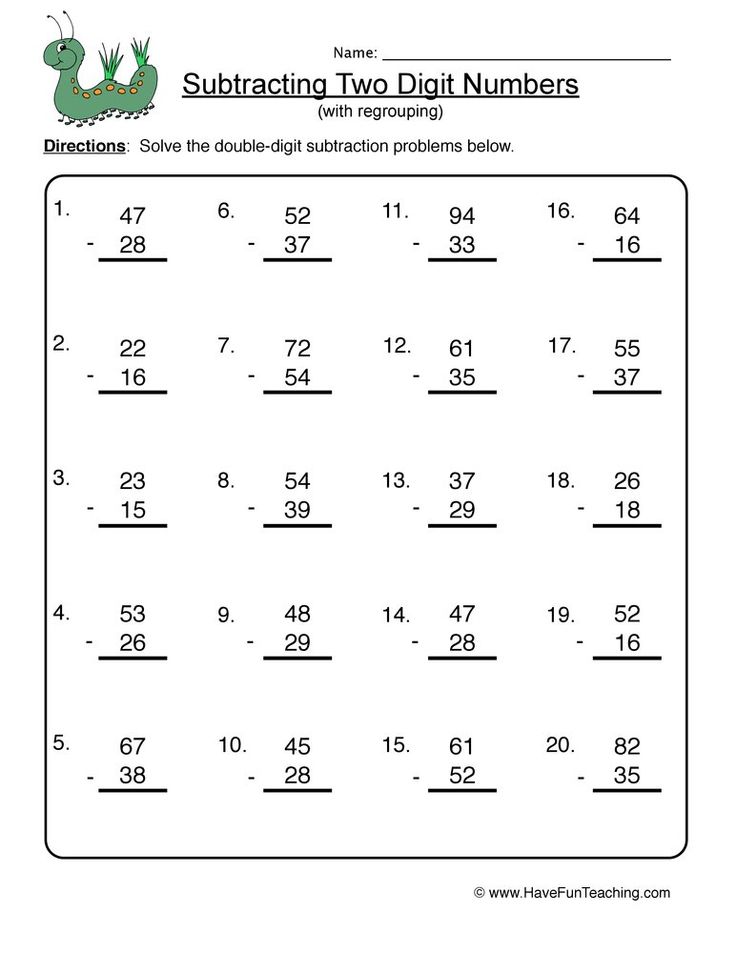
Когда добились максимально чёрного фона, режим можно поменять обратно на Normal (Обычный).
Примечание. Способы выравнивания слоёв есть разные (включая автоматическое выравнивание).
Например, можно верхнему слою поставить прозрачность 50% и двигать. Я ставил Difference просто потому, что так меньше
приглядываться: как картинка почернела, значит, нормально.
Также можно попробовать использовать автоматическое выравнивание Edit/Auto-Align Layers, но мне всё равно пришлось размер слоя подгонять вручную, штатив, видимо, всё-таки вперёд-назад немного качался.
Можно приступать к вырезанию бликов и теней из фона.
Вариант 1. Более простой. Неплохо работает на нейтральном фоне, белом или сером, но вообще можно применять на любом фоне.
Блики.
Копируем оба слоя, из них будем доставать блики. Я буду называть их 1 (фон) и 2 (с объектами). Чтобы получить блики, нужно взять картинку с объектом и вычесть значения каналов RGB картинки без объекта. Тогда останутся только те места, которые стали светлее, остальное станет чёрным. То есть, сверху слой 1 без объектов, снизу слой 2 с объектами, у верхнего слоя режим наложения Subtract (Вычитание). Остаются только те места, которые стали светлее от добавления объекта. Удобно то, что если блики цветные, то цвет блика останется.
Потом слои слить. Я назвал слитые слои Lights и пока что спрятал.
Тени.
Теперь задача – получить слой с тенями. Опять копируем слои 1 и 2. Снизу слой 1 без объектов, сверху слой 2 с объектами, у верхнего слоя режим Subtract (Вычитание). Получаем инвертированные тени.
Сливаем слои, можно для удобства назвать слитый слой Shadows. Тени оставляем инвертированными, светлые на чёрном фоне.
Объект.
Объект вырезаем любым методом, который нравится, и переносим на самый верхний слой.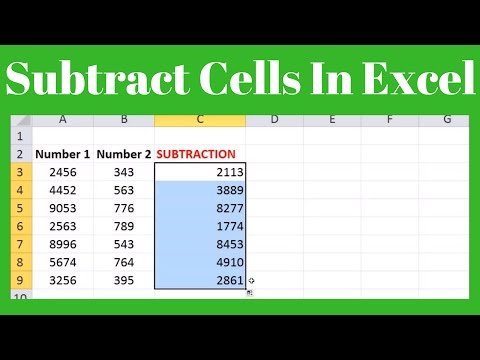
Итак, в верхнем слое у нас объект, под ним два слоя: с бликами (lights), ему ставим режим наложения Linear Dodge (Линейный осветлитель) и инвертированными тенями (shadows) в режиме Subtract (Вычитание).
Примечание (можно не читать). Простое сложение каналов A+B называется Linear Dodge (Линейный осветлитель), но Linear Burn (Линейный затемнитель) – это не простое вычитание, это «A плюс B минус 1» (в случае 8-битного цвета это «минус 255»), обычное вычитание A-B называется Subtract. Если инвертировать слой с тенями, то можно поставить ему режим Linear Burn, результат аналогичен. Но, если вы работаете в режиме 32 бита, то из-за формулы с «минус 1» Linear Burn не работает, в 32 бита нет чёткого «потолка» яркости, так что Subtract тут более универсален.
Теперь подо всем этим можно добавить другой фон или просто слой с цветом. Конечно, если просто растянуть текстуру одной яркости, то будет видно, что что-то не так:
Но если даже на такой фон добавить градиент, а объектам подкрутить яркость, то всё уже не так плохо:
На новом фоне сохраняется даже радужная дисперсия, которую в обычных условиях было бы не так просто перенести:
Один из основных плюсов этого способа – работает на любом фоне. Можно сделать две фотографии на фоне текстуры дерева, повторить действия и получить отдельные тени и блики. Ну, может блики будут с желтовато-оранжевым оттенком, но и их, и объект можно сделать менее жёлтыми через Hue/Saturation (Цветовой Тон/Насыщенность), убрав насыщенность из жёлтого цвета.
Можно сделать две фотографии на фоне текстуры дерева, повторить действия и получить отдельные тени и блики. Ну, может блики будут с желтовато-оранжевым оттенком, но и их, и объект можно сделать менее жёлтыми через Hue/Saturation (Цветовой Тон/Насыщенность), убрав насыщенность из жёлтого цвета.
Теперь о том, почему это не совсем физически корректный способ, и какие проблемы могут быть у более физически корректного способа.
Вариант 2. Более правильный, режим Divide (Разделение), но чуть сложнее.
Первый способ неплохо работает, если у нас однородный фон одного цвета. Мы получаем разницу в яркости: НА СКОЛЬКО стало ярче. Но вот если фон не однородный, то проблема, — у светлого фона яркость добавляется быстрее. Допустим, часть фона белая, а часть тёмная, в примере это часть стола, которая за пределами белого листа бумаги. Тогда нам нужно узнать, ВО СКОЛЬКО РАЗ стало ярче. Для начала сравнение результатов, видно, что во втором случае добавление яркости не так сильно зависит от цвета фона:
Но видны и минусы: в тенях, где много шумов, яркость этих шумов получается очень высокой, а справа внизу совсем «светится»:
То есть, по умолчанию этот метод хорошо работает там, где много света и мало шумов, но способы исправления, конечно, есть.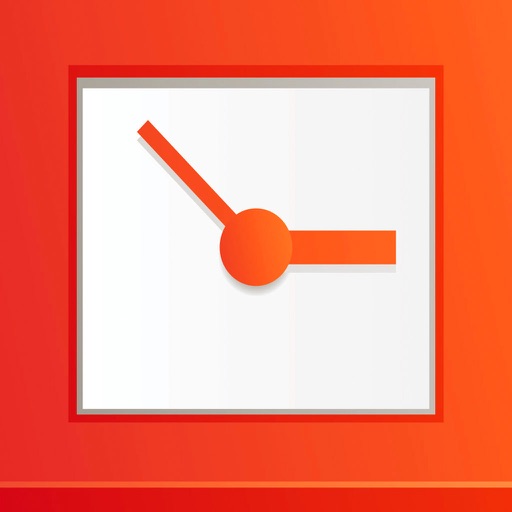
В принципе, мы делаем то же самое, что и в первом варианте, но режим ставим не Subtract (Вычитание), а Divide (Разделение). Этот режим делит значения RGB нижнего слоя на значения RGB верхнего.
Пример: на нижнем фоне яркость серого цвета 0.1 (10%), а на верхнем серый 0.5 (50%), результирующий будет 0.1/0.5=0.2, итоговая яркость серого цвета 20%. Если верхний слой темнее нижнего, то результат всегда белый (при делении на меньшее число мы всегда получаем значение больше 1). Если цвета одинаковые, то итоговый цвет тоже белый, этот эффект мы и будем использовать: там, где блики и тени не добавились, результат будет белый.
Тени: сверху слой 1 без объектов, снизу слой 2 с объектами, у верхнего слоя режим Divide, получаем тени:
В тенях из-за шума остаются куски, которые должны быть белыми
Примечание. Теория, можно не читать. Если у картинки в целом яркость достаточно высокая, то даже при наличии шумов, поделив одну яркость на другую, мы не сильно отойдём от некоего среднего значения. Например, у нас два почти одинаковых слоя, но есть шум в 0.01 (1%). В нижнем слое серый цвет 0.5, в верхнем из-за шумов 0.51, результат деления 0.98, почти белый. А если у нас в нижнем слое очень темно, например, значение 0.01, а в верхнем из-за шумов 0.02, то итоговое значение 0.5, вместо белого средний серый. То есть, разница в 0.01 при низкой и при высокой яркости в режиме Divide даёт итоговый результат, отличающийся в разы, в первом случае ошибка 2%, во втором 50%.
Например, у нас два почти одинаковых слоя, но есть шум в 0.01 (1%). В нижнем слое серый цвет 0.5, в верхнем из-за шумов 0.51, результат деления 0.98, почти белый. А если у нас в нижнем слое очень темно, например, значение 0.01, а в верхнем из-за шумов 0.02, то итоговое значение 0.5, вместо белого средний серый. То есть, разница в 0.01 при низкой и при высокой яркости в режиме Divide даёт итоговый результат, отличающийся в разы, в первом случае ошибка 2%, во втором 50%.
В общем, чем темнее картинка, тем в данном варианте всё хуже. Но. Если мы на нижнем слое увеличим яркость самых чёрных кусков, то шум резко уменьшится. К нижнему слою применяем Levels (Уровни), нижний левый ползунок сдвигаем на 1 или 2. Это действие делает самые чёрные части чуть-чуть светлее, но в режиме Divide этого хватает, чтобы «уйти» в белый, нижний правый угол стал белым:
Сливаем слои, результат инвертируем:
Блики: сверху слой 2 с объектами, снизу слой 1 без объектов, у верхнего слоя режим Divide:
Опять шумы в тенях и затемнение в углах.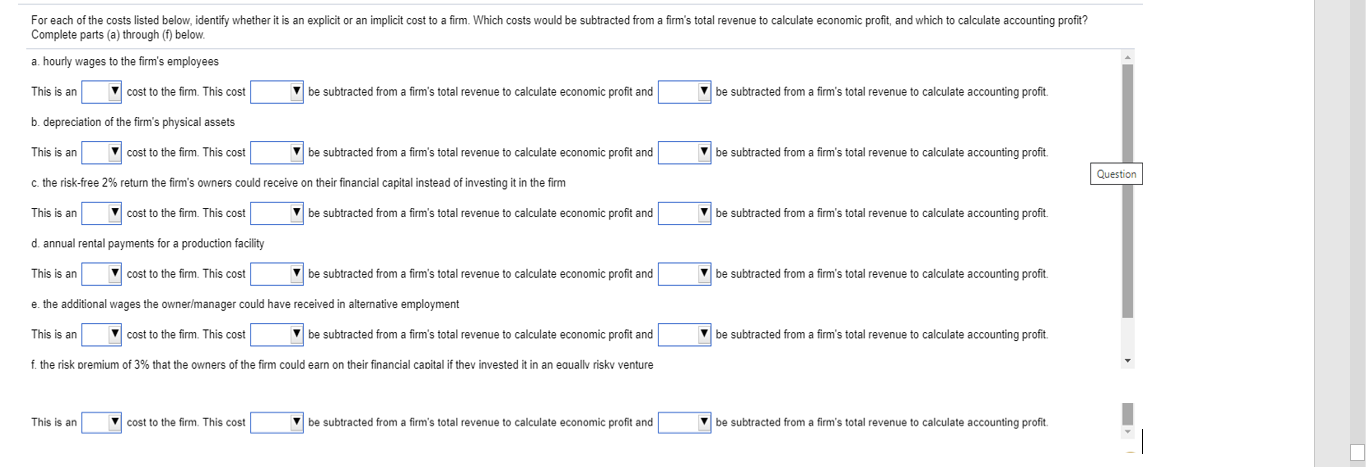 К нижнему слою применяем Levels (Уровни), нижний левый Output Levels меняем на 2 или 3 (добавили яркости в самые чёрные части), тёмные углы стали белыми:
К нижнему слою применяем Levels (Уровни), нижний левый Output Levels меняем на 2 или 3 (добавили яркости в самые чёрные части), тёмные углы стали белыми:
Получаются инвертированные блики, после сливания слоёв инвертируем через Image/Adjustment/Invert (Изображение/Коррекция/Инверсия):
Примечание. Осталась белая полоса справа внизу от листа бумаги. Её, видимо, проще кисточкой закрасить, но в примере я оставлю, чтобы было видно, на что она влияет.
После чего так же блики ставим в режиме Linear Dodge, а тени в Subtract. Фон подкладываем любой:
Яркость бликов теперь не так сильно зависит от цвета первоначального фона, как в первом варианте, от красного шара остаётся красный рефлекс, остаётся радужная дисперсия.
Но блики могут быть слишком яркими и «выбивать» цвет в белый (как блик на картинке в нижней части). Проще всего взять слой с бликами и покрутить кривые, я снизил среднюю яркость:
Есть вариант собирать это всё в режиме 32 бита, там пересветы можно убирать корректирующим слоем экспозиции, но в 32 бита своих заморочек хватает, поэтому так.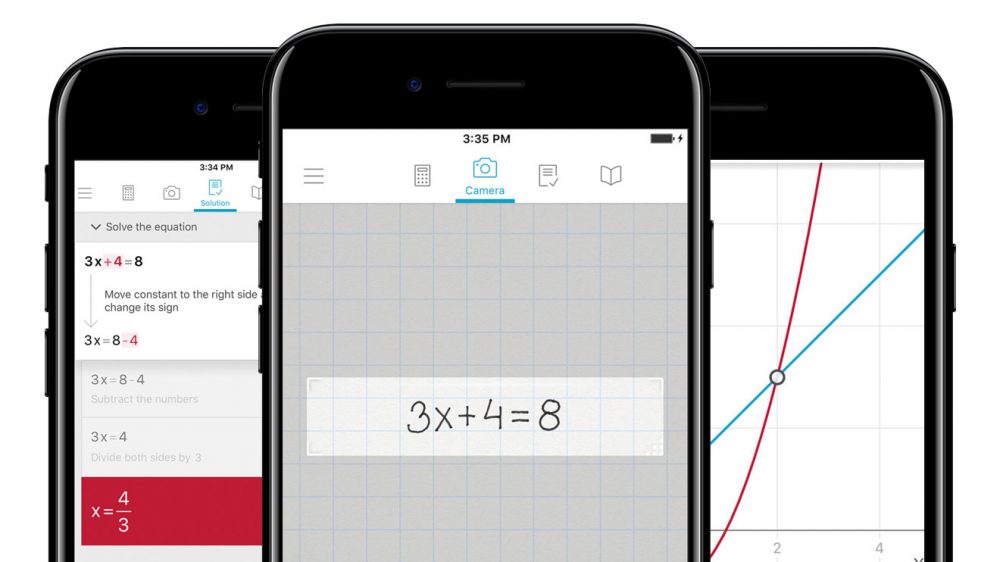
Вывод: если нужно сфотографировать что-то на неоднородном фоне, а потом заменить фон, оставив тени и/или блики, то режимы фотошопа Subtract и Divide могут помочь. Тут неровный фон, поэтому тени не идеальные, с ровным фоном проще (здесь хотел показать тени, а не вырезание фигуры, поэтому с вырезанием фигуры не старался):
Режим Divide (Разделение), поэтому яркость теней не зависит от цвета фона.
Примечание. На телефоне программа удалённого управления фотоаппаратом, потому что техногенный пафос, сразу смотрю, что получается.
P.S. Выражаю благодарность китайским производителям фонариков с индексом цветопередачи CRI 90% https://vk.com/@mcwolf_info-pro-fonariki2 и немецким производителям подставок под фонарики.
Урок 20. Difference (Разница), Exclusion (Исключение), Subtract (Вычитание) и Divide (Разделить)._
Вы узнаете:
- Как создать художественный эффект с помощью режима Difference (Разница).
- Как в режиме Difference (Разница) выделить объект на градиентном фоне.

- Как с помощью режима Difference (Разница) определить контуры.
- Как выровнять слои с помощью режима Difference (Разница).
- Как рисует кисть в режимах Difference (Разница) и Exclusion (Исключение).
- Какие замечательные режимы появились в Photoshop CS5
- Как сделать художественные эффекты при помощи режима Divide (Разделить)
- Как превратить день в ночь, используя режим Subtract (Вычитание)
Урок состоит из следующих разделов:
1. Обучающее видео.
2. Математические режимы сравнения.
3. Режим наложения Difference (Разница).
4. Режим наложения Difference (Разница) для выравнивания слоев.
5. Режим наложения Exclusion (Исключение).
6. Из RGB в CMYK.
7. Режим Difference (Разница) помогает легко выделить объект на градиентном фоне.
8. Использование режима Difference (Разница) для определения контуров.
9. Использование режимов Difference (Разница) и Exclusion (Исключение) с инструментом кисть.
10. Новые режимы наложения в Photoshop CS5 Subtract (Вычитание) и Divide (Разделить)..
11. Режим наложения Subtract (Вычитание).
12. Режим наложения Divide (Разделить).
13. Художественные эффекты при помощи режима Divide (Разделить).
14. Вопросы.
15. Домашнее задание.
Математические режимы сравнения
Это специфические режимы, которые дают довольно интересные эффекты: изображение становится похожим на негатив.
Режим наложения Difference (Разница).
При этом режиме нижнее (инвертированное) изображение вычитается из верхнего. У верхнего слоя учитывается яркость. Часто используется для сравнения двух изображений. Если они различаются хотя бы на один пиксель, то этот пиксель будет виден на черном фоне. Красивый эффект получится, если наложить два одинаковых изображения со смещением одного из них на 1‑3 пикселя по вертикали и по горизонтали. Сделайте это инструментом Move (Перемещение) и нажатием на клавиатуре стрелок.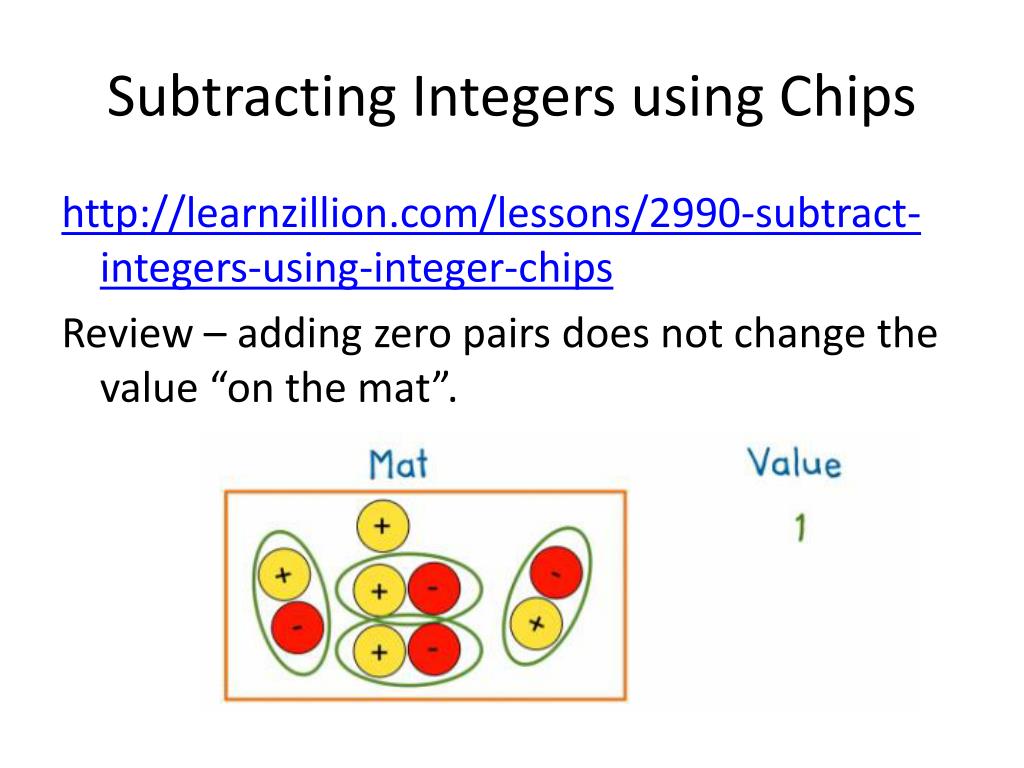
Создадим художественный эффект с помощью режима Difference (Разница). Откройте фотографию. Создайте копию слоя и измените режим на Difference (Разница). Примените (Filter (Фильтр) – Blur (Размытие) – Gaussian Blur… (Размытие по Гауссу…). Радиус задайте около 40 пикселей. Повторите размытие по Гауссунесколько раз, пока изображение не перестанет изменяться (можно это делать нажатием
ctrl + f). Добавляем новый слой, заливаем его белым цветом, меняем режим на Difference (Разница).
Щелкните по значку внизу палитры слои или в меню Layers (Слои) выберите New adjastment layer (Новый корректирующий слой) – levels (Уровни), сдвигаем черный маркер до начала подъема гистограммы. Отключите видимость размытого слоя, насладитесь полученным результатом. Включите опять его видимость, отключите и включите белый слой, затем включите
и отключите слой с Уровнями.
Сделайте еще одну копию фонового слоя, режим наложения Difference (Разница), все стало черным.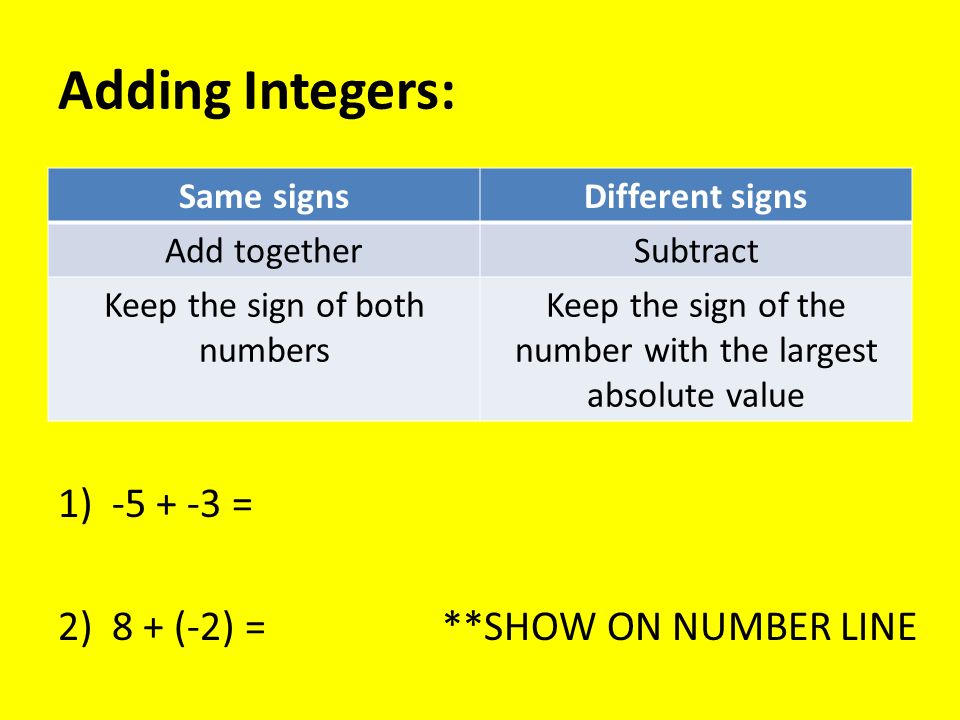 Сдвиньте этот слой на 1-3 пиксела по горизонтали и вертикали с помощью инструмента Move (Перемещение), нажатием на клавиатуре стрелок. На экране проступит изображение.
Сдвиньте этот слой на 1-3 пиксела по горизонтали и вертикали с помощью инструмента Move (Перемещение), нажатием на клавиатуре стрелок. На экране проступит изображение.
Режим наложения Difference (Разница) для выравнивания слоев
фотографию клубники сделала Надежда Глазова
С помощью этого режима можно выравнивать слои.
Если у нас имеется два одинаковых изображения с разными размерами, то для точного совмещения удобно пользоваться этим режимом. Двигайте слой инструментом Move (Перемещение) до тех пор, пока изображение не станет полностью черного цвета. Черный цвет свидетельствует о полном совмещении изображений, с точностью до 1 пикселя. Добавьте слою стили и измените режим наложения.
Режим наложения Exclusion (Исключение).
Этот режим отличается от Difference (Разница) тем, что в местах, где цвет смешивания темнее, базовый цвет становится серым. Там же, где цвета светлые, базовый цвет инвертируется. В результате изображение получается менее контрастным, чем в режиме Difference (Разница).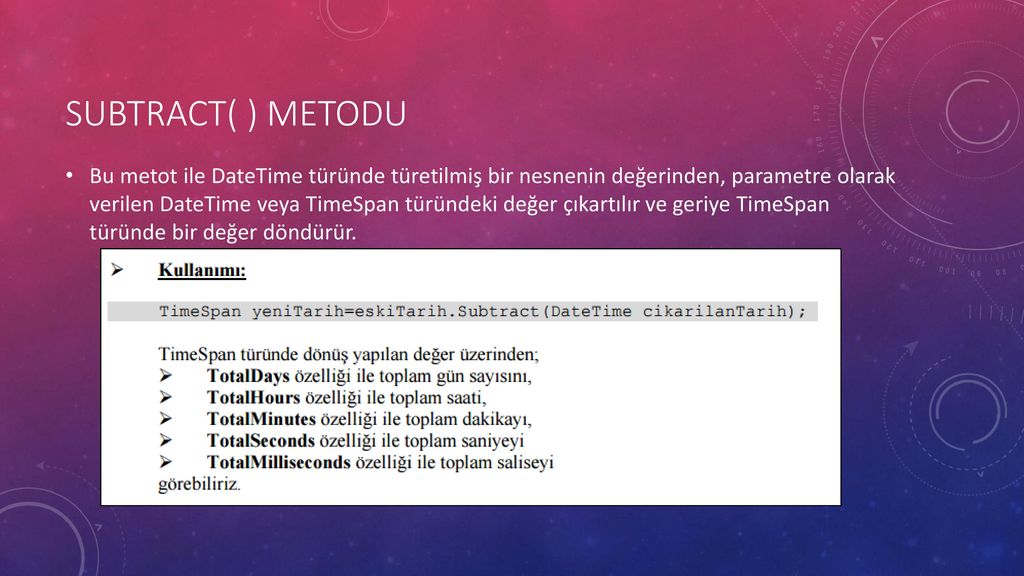 Черный цвет для этого режима является нейтральным. Если верхний слой залит 50% серым цветом, то он полностью перекрывает все цвета нижележащего слоя. Середина черно-белого градиента соответствует 50% серому цвету. R128, G128,B128.
Черный цвет для этого режима является нейтральным. Если верхний слой залит 50% серым цветом, то он полностью перекрывает все цвета нижележащего слоя. Середина черно-белого градиента соответствует 50% серому цвету. R128, G128,B128.
Вернемся к изображению с лилией. Отключите видимость всех слоев, кроме фонового. Создайте его копию, режим опять Difference (Разница). Инвертируйте изображение Image (Изображение) – Adjastment (Коррекция) – Invert (Инверсия) или нажмите комбинацию клавиш ctrl+I.
Сделайте еще одну копию слоя, режим Exclusion (Исключение). Включите видимость всех слоев.
Сдвиньте эту копию на 1-3 пиксела вправо и вверх. Отключайте по очереди видимость разных слоев.
Из RGB в CMYK
Продолжаем экспериментировать с лилией. Большое влияние на цвет оказывает цветовая схема: переведите в СМYК и убедитесь, что это действительно так. Меню Image (Изображение) – Mode (Режим) – СМYК (СМYК). Какой вариант вам больше нравится? Обычно CMYK используется в полиграфии.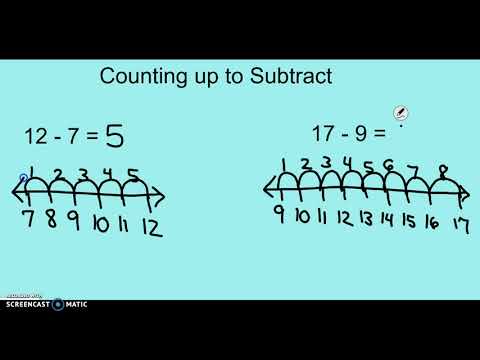 Верните изображение в формат RGB, вернувшись назад через палитру History (История). Но не переводите его обратно в RGB, через основное меню, т. к., произойдут необратимые изменения в цветовой схеме изображения. Подробно о печати и CMYK вы узнаете в 43 уроке.
Верните изображение в формат RGB, вернувшись назад через палитру History (История). Но не переводите его обратно в RGB, через основное меню, т. к., произойдут необратимые изменения в цветовой схеме изображения. Подробно о печати и CMYK вы узнаете в 43 уроке.
Режим Difference (Разница) помогает легко выделить объект на градиентном фоне.
Основное свойство этого режима – сравнение. Если воссоздать в точности градиент, то, сравнив два слоя, мы получим разницу в виде изображения на черном фоне.
Создайте новый слой и залейте его градиентом. Чтобы цвета были одинаковые, выберите инструмент пипетка и щелкните в самом низу изображения. Цвет переднего плана изменится на зеленый, переключитесь на цвет заднего плана и выберите точку в самом верху изображения.
Переключитесь на инструмент градиент, выберите – линейный, убедитесь, что выбран именно от зеленого к красному.
Проведите линию, зажав клавишу Shift снизу вверх. Назначьте слою режим наложения Difference (Разница).
Фон поменялся на черный. Теперь его легко выделить волшебной палочкой
с настройками по умолчанию или ниже. Отметьте галочкой смежные пиксели. Но, предварительно слои нужно объединить. Щелкните по слою правой кнопкой мыши
и выберите Flatten Image (Выполнить сведение).
Инвертируйте выделение Shift +Ctrl + I или меню Select (Выделение) – Inverse (Инверсия). Дальше делайте с ним что хотите, насколько далеко заведет вас ваша фантазия.
Кроме градиента можно легко вырезать объект с однотонной поверхности. А так же можно сделать две фотографии (со штатива). на одной фон на другой фон и объект. Режим Разница легко вычислит объект.
Использование режима Difference (Разница) для определения контуров.
Откройте новый документ. Залейте фон текстурой. Напишите текст. Растрируйте слой с текстом (меню правой кнопки мыши). Примените к тексту фильтры Shear (Искажение).
Я выбрала Displace (Искривление), Pinch (Дисторсия) и Lens Correction…(Коррекцию дисторсии). Щелкните по миниатюре слоя с текстом, зажав кнопку Ctrl, чтобы загрузить выделение.
Щелкните по миниатюре слоя с текстом, зажав кнопку Ctrl, чтобы загрузить выделение.
В меню Select (Выделение) – Modify (Модификация) – Border (Границы) задайте ширину 5 пикс.
Создайте новый слой. Выберите инструмент Paint Bucket (Заливка / ведерко) и залейте выделение текстурой.
Назначьте слою режим наложения Difference (Разница). Отмените выделение Ctrl + D. Дважды кликните по слою для создания дополнительных стилей. Отметьте тень, тиснение, внутреннее и внешнее свечение. Подрегулируйте настройки, чтобы добиться эффекта светящегося светодиода. Видимость нижележащего слоя с буквами или отключите совсем, или уменьшите непрозрачность.
Использование режимов Difference (Разница) и Exclusion (Исключение) с инструментом кисть.
Выберите инструмент Brush (Кисть) с размытыми краями, цвет белый, режим Difference (Разница). Проведите кистью по изображению. Обратите внимание на ореолы вокруг мазка, словно изображение сгорело по краям. Измените режим наложения для кисти на Exclusion (Исключение). Проведите кистью по изображению. Уменьшите диаметр кисти в два раза и проведите линию внутри предыдущего мазка. Теперь увеличьте в два раза по сравнению с первоначальным диаметром и проведите в том же месте. Проделайте то же самое с кистью в режиме Difference (Разница). Порисуйте разными цветами и разными диаметрами в этих режимах. Надеюсь, эти приемы вам когда-нибудь пригодятся.
Измените режим наложения для кисти на Exclusion (Исключение). Проведите кистью по изображению. Уменьшите диаметр кисти в два раза и проведите линию внутри предыдущего мазка. Теперь увеличьте в два раза по сравнению с первоначальным диаметром и проведите в том же месте. Проделайте то же самое с кистью в режиме Difference (Разница). Порисуйте разными цветами и разными диаметрами в этих режимах. Надеюсь, эти приемы вам когда-нибудь пригодятся.
Новые режимы наложения в Photoshop CS5
В одной группе с этими режимами в PhotoshopCS5 появились еще два: это Subtract (Вычитание) и Divide (Разделить). Посмотрите, как будет меняться изображение при использовании новых режимов в упражнениях, которые мы с вами выполнили в этом уроке.
На этой картинке показано влияние слоя с черно-белым градиентом на нижележащее изображение. Слева в режиме Subtract (Вычитание), справа в режиме Divide (Разделить).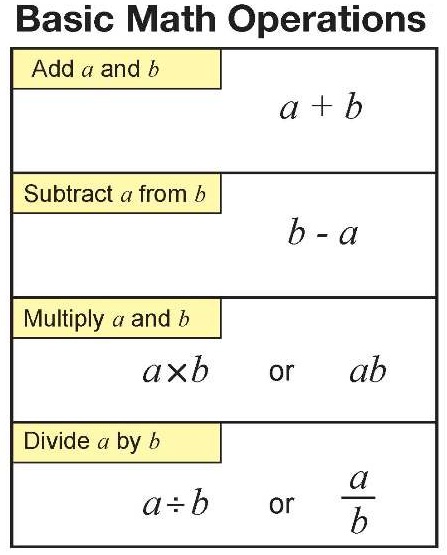
Режим наложения Subtract (Вычитание).
Из значения основного цвета вычитается значение цвета наложения. При наложении слоя самого на себя результирующий цвет становится черным, как и в двух предыдущих режимах (разница и исключение). При наложении белого цвета результирующий цвет – черный. Черный цвет является для этого режима нейтральным, т. е., прозрачным. Чем светлее серый цвет в черно-белом градиенте, тем чернее становится изображение.
Сделаем красивый ночной вид из дневного снимка. Откройте фотографию мещерского пруда meshera.jpg. Создайте копию слоя. Режим наложения задайте Subtract (Вычитание). Примените фильтр Gaussian Blur (Размытие по Гауссу) с радиусом 250 пикс. Параметры наложения этого слоя задайте как на скриншоте: В разделе Blend If (Наложить если) для данного слоя расщепите черный ползунок, зажав клавишу Alt, и сдвиньте его вправо, чтобы вытянуть детали в тенях.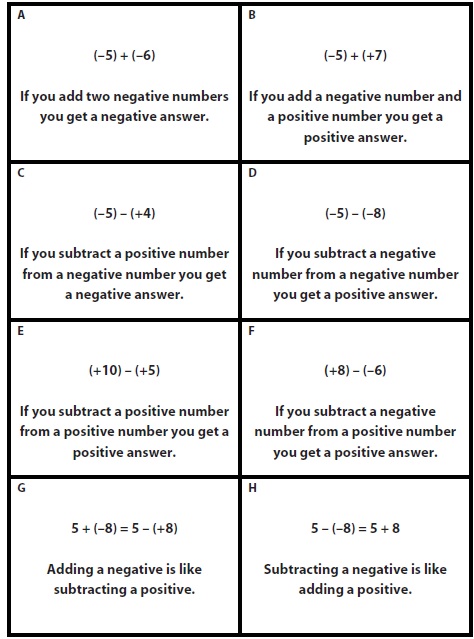 Подкорректируйте непрозрачность слоя. Получился красивый ночной пейзаж. Этот метод хорошо работает на пейзажных фотографиях.
Подкорректируйте непрозрачность слоя. Получился красивый ночной пейзаж. Этот метод хорошо работает на пейзажных фотографиях.
Режим наложения Divide (Разделить).
Цвета наложения получаются делением основного цвета. При наложении слоя самого на себя результирующий цвет становится белым. При наложении черного цвета результирующий цвет также становится белым. Наложение черного цвета является нейтральным для этого режима. Чем темнее серый цвет в черно-белом градиенте, тем белее становится изображение.
При сдвиге верхнего слоя на 1-3 пикселя вверх и вправо изображение начинает проявляться на белом фоне. Картинка становится объемной, как бы выдавленной из фона.
Художественные эффекты при помощи режима Divide (Разделить)
Исходная фотография Надежды Глазовой
Рассмотрим простой художественный эффект. Создайте копию слоя. Режим наложения измените на Divide (Разделить). Сдвигать слой не нужно. Примените к копии слоя различные фильтры:
Примените к копии слоя различные фильтры:
Следующий пример не менее интересный. Создайте дубликат слоя. Режим наложения измените на Divide (Разделить). Примените к изображению несколько разных фильтров. Cначала примените фильтр Smart Sharpen (Умная резкость). Радиус задайте минимальный, эффект максимальный. В окне просмотра можно сразу видеть полученный результат. Для получения ч/б рисунка в нижней части палитры Layers (Слои) щелкните по значку и выберите пункт Black&White (Черно-белое). Все настройки подберите самостоятельно, заодно и с фильтрами познакомитесь.
Фото Акимовой Надежды сделала Надежда Глазова.
Для получения следующей картинки последовательно примените фильтры Wave (Волна) и Gaussian Blur (Размытие по Гауссу).
Вопросы:
- Какой цвет получится в результате наложения слоя самого на себя в режиме Difference (Разница)?
– черный.
– белый.
– серый.
– прозрачный.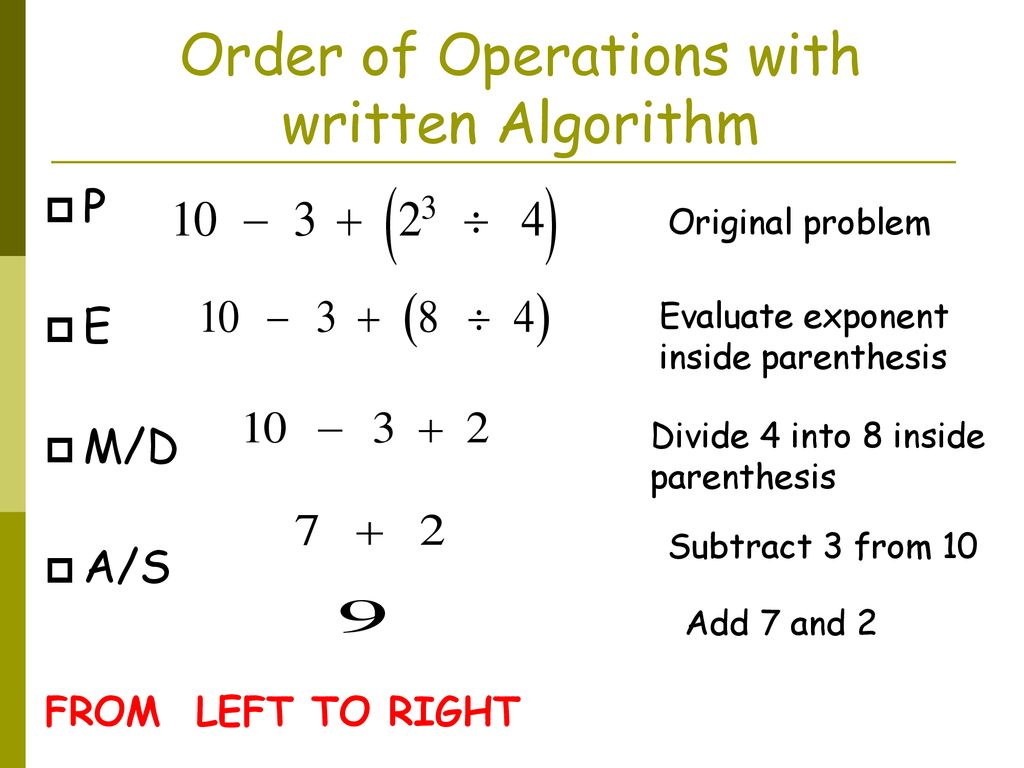
- Какой цвет вышележащего слоя с режимом наложения Exclusion (Исключение) не изменится?
– белый.
– черный.
– серый.
– красный.
- Какой цвет вышележащего слоя является нейтральным для Exclusion (Исключение)
и Difference (Разница)?
– белый.
– серый.
– красный.
– черный.
- Что нужно сделать с копией слоя, чтобы результат приобрел эффект негатива в режиме наложения Difference (Разница)?
– Уменьшить непрозрачность.
– Залить черным цветом.
– Сдвинуть слой на несколько пикселей.
– Уменьшить заливку.
Домашнее задание:
1. Откройте файл lilia.jpg или любую свою фотографию. Создайте художественные эффекты с помощью всех режимов, изученных в данном уроке. Сделайте несколько разных вариантов. Выберите самый красивый из них (на ваш вкус).
2. Откройте файл difference.jpg. Вырежьте фигуру с градиентного фона и вставьте в любой другой фон.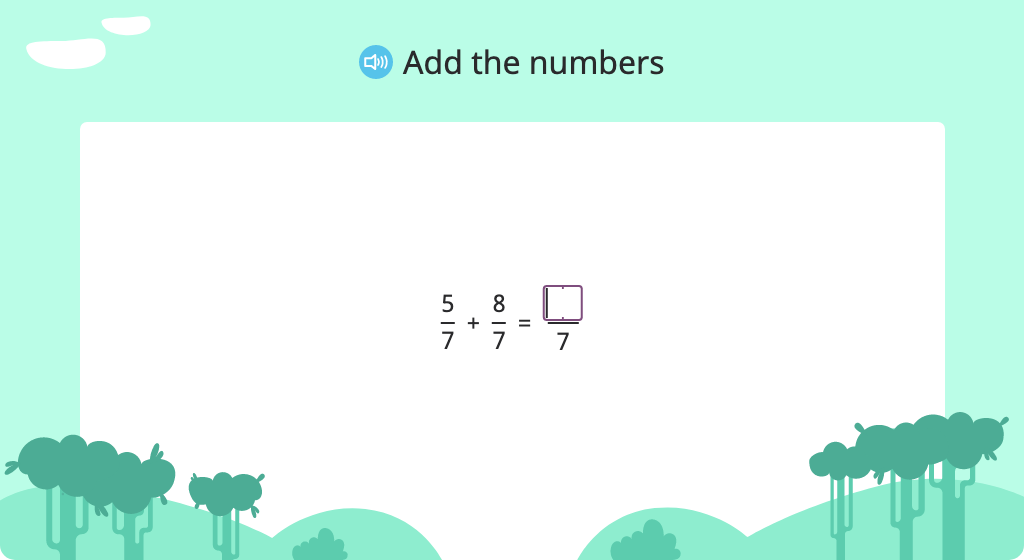
3. Для владельцев версии Photoshop CS5 и выше, дополнительное задание по созданию художественных эффектов с применением режима наложения Divide (Разделить) к любой своей фотографии.
Отзывы и замечания учеников из группы тестирования учебника. Ответы на заданные вопросы добавлены в урок:
Настя: — По 19 уроку все понятно…и вообще,мне кажется,что про наложение слоев так не объяснишь теорией, поэтому и хорошо,что все на примерах! У меня CS5, в этой группе режимов добавлено еще 2 — вычитание и разделить. Я просто даже представить не могу,как изменится эта программа лет через 10 или даже 5. Отдельно отмечу про замечательный прием выделения объекта из градиентного фона! Такой быстрый способ!!! А преображение лилии это просто буйство красок! Все делается легко по урокам.
Жанна: — По 19 уроку, нет замечаний кроме одного: нет результата выделения цветка с градиента.
Нужно показать его на прозрачном фоне. Но, это я уже писала и по другим урокам. А так очень добротный урок. Благодаря твоим урокам, я узнала много нового, до чего руки не доходили.
Надежда Диденко: — Урок довольно интересный и захватывающий. Пока читала урок, возникало довольно много вопросов. Пришлось открывать ФШ и пробовать делать. Убедилась, что написано все доступно и понятно.
Зябрева Наталья: — Урок.Понятный и интересный. Я уделяю внимание именно тексту, потому что думаю, что уроки написаны не для того, чтобы выучить, а для того, чтобы понять принцип действий и последовательность их. Это как в родном бухучете — все знать невозможно, главное знать где прочитать и кого спросить))) Лично я все текстовые файлы распечатываю и складываю, чтоб при необходимости можно было полистать и почитать. И если в фотошопе у меня что-то получится случайно, то второй раз я это не повторю, просто не вспомню на что нажала!
Бабенко Юлия: — Здравствуйте, Светлана.
Спасибо за урок. Спасибо за оценку прошлого домашнего задания. В этом уроке было все понятно, трудностей не было. Очень легко, оказалось, отделить фигуру, буду теперь этим пользоваться. Вариантов цветочков было много, те которые понравились, обозначила цифрами, очень интересно экспериментировать. С нетерпением жду следующего урока.
Панова Светлана: — Светлана, потрясающий урок!!! Такие интересные эффекты получаются. Никогда раньше этими режимами не пользовалась, и даже не догадаывалась что такую красоту можно сделать. К уроку замечаний нет. Спасибо!!!
Елена Ислибаева: — Очень интересный урок, особенно к каким это приводит результатам. Первая лиана в режиме CMYK, вторая в RGB. По второму заданию возникли небольшие вопросики: этот способ вырезания применяется только с градиентом или можно и на других фонах. И ещё пробовала изменить цвет текстуры, но у меня ничего не получилось. С уважением Елена.

Елена Михайлова: — Отправляю Вам вариант цветка, который мне больше всего понравился. Урок легкий, затруднений не вызвал.Зря Вы расстраиваетесь по поводу ошибок. Писать намного сложнее, чем читать и находить ошибки. Ошибок Вы делаете не больше, чем среднестатистический человек…
Нечипоренко Инна — Работала в этом направлений первый раз, очень понравилось работать с лилиями, даже глаза разбежались от увиденных результатов. Спасибочки за полезные и нужные уроки. Ты МОЛОДЕЦ!!!!
Титова Ольга: — Привет Светланка!!!У тебя все уроки интересные, очень понравилось выделение ( и правда легко и просто) и не надо пером все выводить и подтирать, спасибочки тебе огромное))). Надеюсь я справилось с заданием.
Узел Mix — Blender Manual
Этот узел смешивает изображения, работая с соответствующими индивидуальными пикселями двух входных изображений. В контексте шейдеров и текстур имеет название «MixRGB».
В контексте шейдеров и текстур имеет название «MixRGB».
Входы
- Factor
Управляет степенью оказываемого узлом влияния на выходное изображение.
- Image
Фоновое изображение. Размер и разрешение этого изображения задают размеры выходного изображения.
- Image
Изображение переднего плана.
Свойства
- Mix (смесь)
Типы смешивания могут быть выбраны в выпадающем меню. Описание каждого конкретного режима смешивания смотрите в определении Режимы смешивания цвета.
Add, Subtract, Multiply, Screen, Divide, Difference, Darken, Lighten, Overlay, Color Dodge, Color Burn, Hue, Saturation, Value, Color, Soft Light, Linear Light
- С альфа-каналом
При активации режима нажатием на значок Color and Alpha для смешивания будет использоваться альфа-канал второго изображения. При отключённом режиме (по умолчанию), фон значка будет светло-серым. Альфа канал первого изображения используется в любом случае.

- Clamp
Ограничение выходных значений между 0.0 и 1.0.
Выходы
- Image
Standard color output.
Примеры
Ниже представлены примеры часто используемых режимов смешивания, в которых смешиваются цвет и шахматка с маской.
Некоторые пояснения к методам смешивания, представленным на изображении выше, могут помочь вам эффективно использовать узел Mix:
- Add
При добавлении голубого цвета к голубому по-прежнему получается голубой, но добавление голубого цвета к красному превращает его в фиолетовый. В белом цвете уже содержится максимальное количество голубого, поэтому он остаётся белым. Используйте этот режим, чтобы сдвинуть цвет изображения. Добавлением голубого оттенка изображение становится визуально «холоднее».
- Subtract
При вычитании голубого цвета из белого в последнем остаются только красный и зелёный цвета, которые в сумме дают жёлтый. При вычитании голубого цвета из фиолетового получается красный цвет.
 Используйте этот режим для обесцвечивания изображения. При вычитании жёлтого цвета изображение становится более голубым и более удручающим.
Используйте этот режим для обесцвечивания изображения. При вычитании жёлтого цвета изображение становится более голубым и более удручающим.- Multiply
Всё, что умножается на чёрный цвет (0.0) становится чёрным. Всё, что умножается на белый цвет (1.0), остаётся неизменным. Используйте этот режим для отсекающих мусор масок или для расцвечивания чёрно-белого изображения.
- Hue
Показывает, сколько в изображении содержится указанного цвета, все остальные цвета игнорируются: делает изображение монохромным (в стиле «чёрный + оттенок»).
- Mix (смесь)
Объединяет два изображения, усредняя их.
- Lighten
Как отбеливатель делает ваше белое бельё ещё белее. Используйте вместе с маской, чтобы немного осветлить изображение.
- Difference (разница)
Вынимает цвет. Цвет, необходимый для превращения жёлтого в белый — синий. Используйте это, чтобы сравнить два очень похожих изображения, чтобы увидеть, что было сделано с одним, чтобы сделать его другим; что-то вроде журнала изменений для изображений.
 Вы можете использовать это, чтобы увидеть водяной знак (см. Watermark images), который вы поместили на изображение для обнаружения кражи.
Вы можете использовать это, чтобы увидеть водяной знак (см. Watermark images), который вы поместили на изображение для обнаружения кражи.- Darken
С теми цветами, что установлены в этом примере, вы будете смотреть на мир словно сквозь розовые очки.
Примечание
Только сложение, вычитание, умножение и деление подходят для изображений Scene Referenced.
Повышение контрастности
Вот небольшое дерево узлов, показывающее эффекты двух других распространённых применений узла RGB Curve: затемнение и усиление контраста. Вы можете увидеть эффект, который каждая кривая оказывает независимо, и комбинированный эффект, когда они смешиваются одинаково.
Пример настройки узлов «Darken», «Enhance Contrast», а также узла «Mix» для объединения результатов.
Как вы, надеемся, заметили, наша оригинальная магическая обезьянка была слишком пересвечена. Для лечения её от этого недуга вы должны как затемнить изображение, так и повысить его контраст.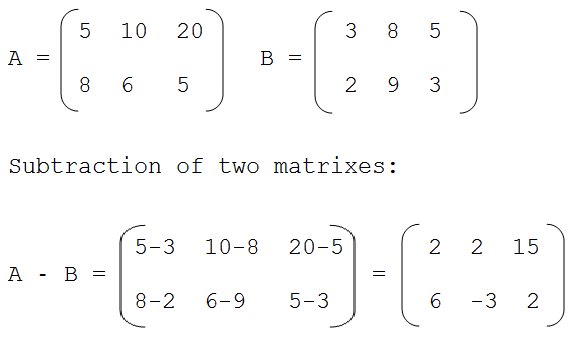
Самый верхний узел RGB curve, затенение, снижает только правую часть кривой; таким образом, любой вход по оси X будет по закону геометрии меньше выхода по оси Y. Узел RGB (повышение контрастности, в форме буквы S) масштабирует выход таким образом, чтобы значения по X в середине шкалы изменялись с головокружительной быстротой; а именно, масштаб яркости в середине шкалы расширялся, и, таким образом, белые цвета становятся белее, а чёрные – чернее. Чтобы сделать подобную кривую, просто нажмите на неё, чтобы добавилась новая точка управления. Перетащите эту точку и согните кривую так, как вам надо. Узел Mix объединяет эти два в равной пропорции, так что Сюзанна чувствует себя гораздо лучше :).
Водяной знак
В старые времена, во время производства бумаги, бумажную кашицу придавливали узорчатой формой, а когда кашица высыхала, получалась метка, которая говорила, кто сделал эту бумагу и откуда она взялась. Знак был едва различим и увидеть его можно было только при правильном освещении. Вероятно это была первая форма подсознательной рекламы. В настоящее время люди добавляют водяные знаки на свои изображения, чтобы идентифицировать их как личную интеллектуальную собственность, для подсознательной рекламы автора или хостинга, либо просто для отслеживания распространения своих картинок в сети. Blender предоставляет вам полный набор инструментов, предназначенных как для добавления водяного знака, так и для определения того, есть ли он на изображении.
Вероятно это была первая форма подсознательной рекламы. В настоящее время люди добавляют водяные знаки на свои изображения, чтобы идентифицировать их как личную интеллектуальную собственность, для подсознательной рекламы автора или хостинга, либо просто для отслеживания распространения своих картинок в сети. Blender предоставляет вам полный набор инструментов, предназначенных как для добавления водяного знака, так и для определения того, есть ли он на изображении.
Внедрение водяного знака в изображение
Во-первых, создайте свой собственный водяной знак. Вы можете использовать свое имя, слово, фигуру или изображение, которое нелегко воспроизвести. Хотя нейтральный серый лучше всего работает с предложенным методом кодирования, вы можете использовать другие цвета или узоры. Это может быть один пиксель или целый градиент; это зависит от вас. В приведенном ниже примере мы кодируем водяной знак в определенном месте изображения с помощью узла Translate; это поможет позже, потому что нам нужно только посмотреть на определенное место для метки. Затем мы используем узел RGB to BW, чтобы преобразовать изображение в числа, которые может использовать узел Map Value, чтобы сделать изображение подсознательным. В этом случае он уменьшает отметку до одной десятой от первоначальной интенсивности. Узел Add добавляет соответствующие пиксели, делая пиксели, содержащие метку, немного ярче.
Затем мы используем узел RGB to BW, чтобы преобразовать изображение в числа, которые может использовать узел Map Value, чтобы сделать изображение подсознательным. В этом случае он уменьшает отметку до одной десятой от первоначальной интенсивности. Узел Add добавляет соответствующие пиксели, делая пиксели, содержащие метку, немного ярче.
Встраивание вашей метки в изображение с использованием метки и определённой позиции.
Конечно, если вы хотите, чтобы люди заметили ваш знак, не нужно его слишком растягивать, либо же сделайте его контрастнее. Существует множество других способов добавления знака, при помощи других параметров смешивания и методов размещения. Не стесняйтесь экспериментировать!
Подсказка
Дополнительные применения
Вы также можете использовать эту технику, используя настройки, которые приводят к видимым эффектам, в последовательностях заголовков, чтобы слова казались отлитыми на поверхности воды, или в качестве специального эффекта, чтобы слова появлялись на предплечье одержимой девушки.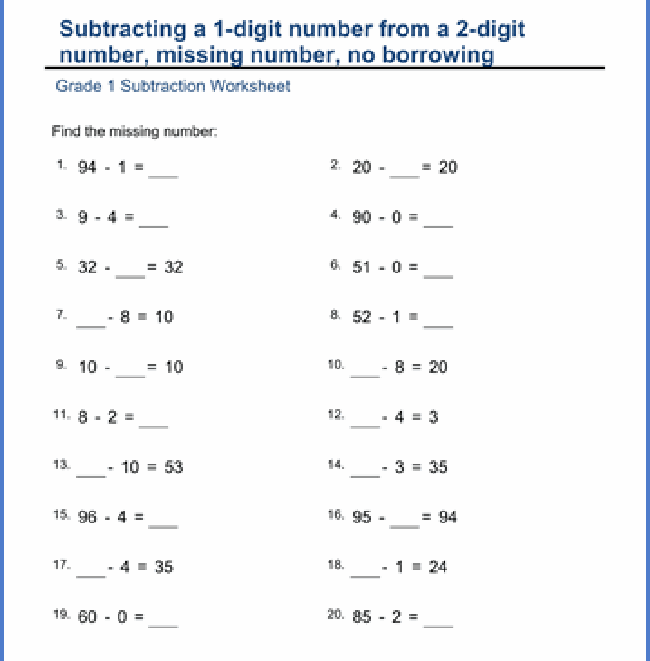
Выделение из изображения вашего водяного знака
Когда вы видите изображение, которое, по вашему мнению, может принадлежать вам, используйте дерево узлов ниже, чтобы сравнить его со своим стоковым изображением (оригинал без водяных знаков). В этом дереве для узла Mix установлено значение Difference, а узел Map Value усиливает любую разницу. Результат направляется зрителю, и вы можете видеть, как чётко выделяется исходная метка.
Проверка изображения на присутствие в нём вашего водяного знака.
При применении различных алгоритмов сжатия изображений часть оригинала теряется; разница показывает это как шум. Поэкспериментируйте с различными параметрами сжатия и знаками, чтобы понять, какие из них для вас работают лучше всего. Для этого разместите группу узлов кодирования в одной сцене, а группу узлов декодирования – в другой. Используйте их при изменении настроек формата изображения Blender, перезагружая изображение с водяным знаком после сохранения, пока не получите приемлемый результат. В приведённом выше примере знак был чётко виден вплоть до сжатия
В приведённом выше примере знак был чётко виден вплоть до сжатия JPEG в 50%.
Руководство по всем режимам наложения в After Effects
Даже с многолетним опытом работы в Ae не каждый сможет пояснить, как именно работает каждый из режимов наложения, ведь их очень много! Поэтому мы решили рассказать о назначении каждого и наглядно показать принципы их работы.
Как работают режимы наложения в After Effects?
На таймлайне Ae берёт нижележащий слой и просчитывает все эффекты на нём. Затем проделывает тоже самое с вышележащим слоем. И на этом моменте верхний слой смешивается со всеми слоями ниже, а как именно — зависит от того, какой режим наложения выбран у верхнего слоя. По умолчанию стоит «Normal», а это значит что Ae просто отобразит цветовую информацию верхнего слоя.
Полезная фишка: режимы можно листать нажатием Shift и + или —
За всем стоит математика
Когда режим наложения складывает (Add) цвета слоёв, числовые значения каждого цветового канала (красного, зеленого и синего) у слоев складываются.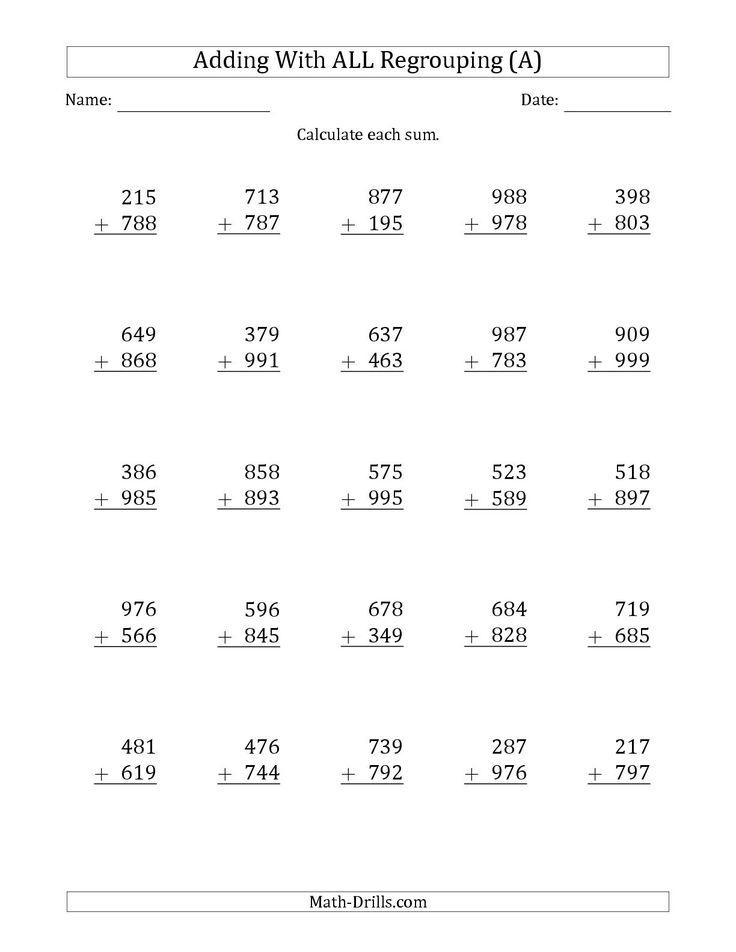 Таким образом, если у верхнего слоя пиксель синий на 35%, а у нижнего на 25% — этот режим даст на выходе 60% синего (более яркий). Вычитание (Subtract) и умножение (Multiply) дают аналогичный предсказуемый результат.
Таким образом, если у верхнего слоя пиксель синий на 35%, а у нижнего на 25% — этот режим даст на выходе 60% синего (более яркий). Вычитание (Subtract) и умножение (Multiply) дают аналогичный предсказуемый результат.
Разбор всех типов режимов наложения
Дабы проиллюстрировать работу режимов мы будем использовать 2 слоя. Верхний слой — вертикальный синий градиент, у которого мы будем переключать режимы. На нижнем слое будет горизонтальный красный градиент. И дополнительно изображение пальмы.
Normal
Этот режим стоит по умолчанию. Это значит, что будет виден только цвет исходного слоя. Если вы понизите его непрозрачность — тогда начнёте видеть нижележащие слои. Порой этого достаточно для достижения нужного результата.
Непрозрачность синего слоя выставлена на 50%, а под ним расположен красный слой
Dissolve и Dancing Dissolve
В этом режиме пиксели выбираются либо с верхнего, либо с нижнего слоя, в зависимости от непрозрачности исходного слоя. На самом деле этот режим не смешивает пиксели. Он просто создаёт паттерн смешивания, основанный на непрозрачности слоя. Так что если выставить непрозрачность на 50%, тогда половина пикселей будет от исходного слоя, и половина — от нижележащего.
На самом деле этот режим не смешивает пиксели. Он просто создаёт паттерн смешивания, основанный на непрозрачности слоя. Так что если выставить непрозрачность на 50%, тогда половина пикселей будет от исходного слоя, и половина — от нижележащего.
Это интересное решение, оно похоже на смешивание в режиме Normal с понижением непрозрачности, но вместо смешивания случайным образом выбираются нижний или верхний слой, попиксельно.
Dancing Dissolve делает то же самое, но обрабатывает каждый кадр по-разному, что создаёт некий самоанимирующийся «танцующий» (dancing) эффект.
Вычитающие режимы (Subtractive)
Все режимы, производящие вычитание (subtract) затемняют картинку. Если пиксель на любом из слоёв черный — результатом будет черный. Но если один из них — белый, тогда никакого эффекта не будет.
Darken
Этот режим «смотрит» на оба слоя и выбирает наиболее тёмный цвет из соответствующих каналов (красный, зелёный и синий). Без разницы, какой слой стоит выше, будет выбрано наименьшее значение каждого канала на каждом пикселе.
Синий слой с режимом наложения Darken и 100% непрозрачности
Darker Color
Работает во многом как Darken, но вместо выбора наиболее темного цвета в каждом из 3 каналов, выбирается наиболее темный цвет у результата. Это также не смешивает слои. Просто выбираются наиболее темные пиксели у нижнего и у верхнего слоев.
Multiply
В этом режиме цвет уменьшается с помощью наиболее темного из двух цветовых значений. Он отличается от Darken, поскольку смотрит не на RGB-каналы, а только на цветовые значения, которые они дают. Этот режим напоминает размещение разных фильтров (гелей) перед источником света.
Linear Burn
Этот режим использует цветовую информацию верхнего слоя для понижения яркости нижнего. Результат будет темнее, нежели с Multiply, а цвета — насыщеннее.
Color Burn и Classic Color Burn
Этот режим увеличивает контраст нижележащего слоя с помощью цветовой информации исходного слоя. Если верхний (исходный) слой белый, то ничего не изменится. Пожалуй, этот режим это что-то между Multiply и Linear Burn. Порядок следования слоёв имеет значение, поскольку нижний слой просвечивает больше.
Если верхний (исходный) слой белый, то ничего не изменится. Пожалуй, этот режим это что-то между Multiply и Linear Burn. Порядок следования слоёв имеет значение, поскольку нижний слой просвечивает больше.
Classic Color Burn унаследован от Ae 5.0 и более ранних версий. У него есть некоторые ограничения, поэтому обычно предпочитают обычный Color Burn.
Добавляющие режимы (Additive)
Многие из этих режимов полностью противоположны вычитающим. Они делают картинку ярче. Если пиксель на любом слое белый — результатом будет белый. Но если пиксель черный, то никакого эффекта не будет.
Add
Как звучит — так и работает (Add = складывать). Цветовые значения каждого RGB канала складываются. Это всегда делает картинку ярче. Это один из самых полезных режимов. Если у вас есть футаж, отснятый на черном фоне (например, огонь), то этот режим зачастую отлично подходит для композа.
Больше половины изображения засвечено на 100%
Lighten
Режим, противоположный Darken. Смотрит на оба слоя и выбирает наиболее яркий пиксель из цветовых каналов.
Смотрит на оба слоя и выбирает наиболее яркий пиксель из цветовых каналов.
С противоположными цветовыми каналами на каждом пикселе получаем намного более разнообразные цветовые значения, нежели с Darken.
Lighter Color
Противоположен Darker Color. Выбирает наиболее яркий общий цвет.
Screen
Screen противоположен Multiply. Он похож на проецирование нескольких фотографий на один экран.
Linear Dodge
Этот режим будет работать так же, как и Add при 100% непрозрачности слоя. Но если понижать её, тогда картинка будет менее насыщенной, чем с Add.
Непрозрачность синего слоя выставлена на 50% + режим Linear Dodge
Add и Linear Dodge выглядят одинаково при 100% непрозрачности
Color Dodge и Classic Color Dodge
Этот режим уменьшает контраст нижнего слоя при помощи цветовой информации верхнего слоя. Во многом похож на Color Burn, но этот даёт наоборот более яркую картинку. Порядок слоев важен, т.к. нижний слой будет больше просвечивать.
Порядок слоев важен, т.к. нижний слой будет больше просвечивать.
Так как нижний слой просвечивает сильнее, то и результат больше красный, чем синий.
Сложные режимы
Эти режимы работают на основе яркости. Они будут делать что-то одно с областями, которые ярче 50% серого и что-то другое с областями, которые темнее чем 50% серого.
Overlay
Overlay определённо один из самых полезных режимов. Он применяет Multiply к тёмным областям и Screen к светлым частям верхнего изображения. Результат выглядит так же, как звучит название режима (Overlay = наложение). Порядок расположения слоев важен, так как верхний слой будет виден больше.
Наложение синего градиента на красный.
Soft Light
Немного похож на Overlay, но немного более утончённый. Любые пиксели ярче 50% серого на верхнем слое будут смешаны с нижним слоем. И все точки темнее 50% серого будут затемнены. Это некий микс осветления и затемнения.
Hard Light
Делает то же, что и Overlay, но намного более интенсивно.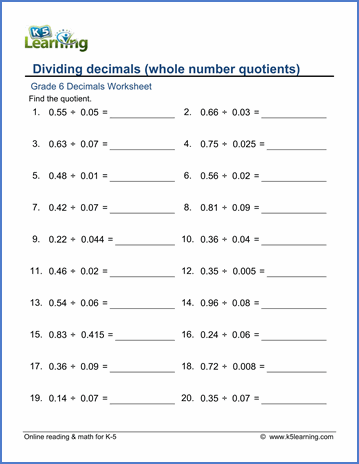 Верхний слой будет виден сильнее, чем нижний.
Верхний слой будет виден сильнее, чем нижний.
Больше синего (так как он верхний), чем красного (он нижний)
Linear Light
Ещё один шаг в сторону экстрима, даже больше, чем Hard Light. Математика Linear Light такая же, как и у Soft Light, но с большей интенсивностью. Этот режим также осветляет и затемняет картинку, основываясь на уровнях серого. Верхний слой также просвечивает больше нижнего.
Намного более интенсивный результат, большая «выгоревшая» белая область
Vivid Light
А этот режим еще более интенсивен, чем Linear Light. Он корректирует контраст нижнего слоя. В результате получаем очень контрастную картинку.
Pin Light
Pin Light делает выбор между верхними или нижними пикселями, основываясь на яркости. Это микс Darken и Lighten на уровне 50% серого для каждого пикселя.
Hard Mix
Это крайне экстремальный и странный режим. На выходе будут только 8 основных цветов: красный, зеленый, синий, голубой, пурпурный, желтый, черный и белый. Кажется бесполезным, но порой применим для некоторых задач композа.
Кажется бесполезным, но порой применим для некоторых задач композа.
Один пример: дублируем слой и применяем Hard Mix к верхнему. Теперь изменение непрозрачности этого Hard Mix слоя повлечет изменение контрастности нижнего слоя.
Используем дубликат слоя с Hard Mix для управления контрастностью через непрозрачность
Разностные режимы (Difference)
Эти режимы приводят к странным и, на первый взгляд, бесполезным результатам. Но у них есть полезные применения.
Difference и Classic Difference
Этот режим вычитает цветовые значения двух слоёв и дает триповую картинку со странными цветами, потому что большинство цветов становятся инвертированными.
Если вы продублируете слой и примените к нему Difference — получите черное изображение. Это полезно для композа, например у вас есть два очень похожих шота и вам нужно обнаружить их разные области, что сложно сделать на глаз:
нижний слой
Верхний, немного изменённый дубликат
Включаем Difference и видим разницу
Classic Difference заметно отличается только тогда, когда непрозрачность слоя меньше 100%. У Classic больше цветов на переходах, чем у Difference и поэтому картинка более насыщена в этих областях.
У Classic больше цветов на переходах, чем у Difference и поэтому картинка более насыщена в этих областях.
Заметна меньшая насыщенность в области перехода, она более серая
Exclusion
Во многом похож на Difference, за исключением того, что результат менее контрастный и цвета не такие насыщенные. Если один из слоёв на 50% серый — результатом будет серый, а не какой-либо измененный цвет. Не такой дикий, как Difference.
Видно больше серого цвета в правой части изображения
Subtract
Этот режим вычитает цветовые значения верхних слоев из значений нижних. Это значит, что если верхний слой яркий (значение больше), то результат будет более темный и наоборот.
Светлые области синего градиента (верхний слой) дали черную область в результате
Divide
Этот режим тоже немного странный. Он делит цветовые значения, и так как значения для черного и белого будут 0.0 и 1.0 соответственно, делиться будут числа, которые меньше единицы.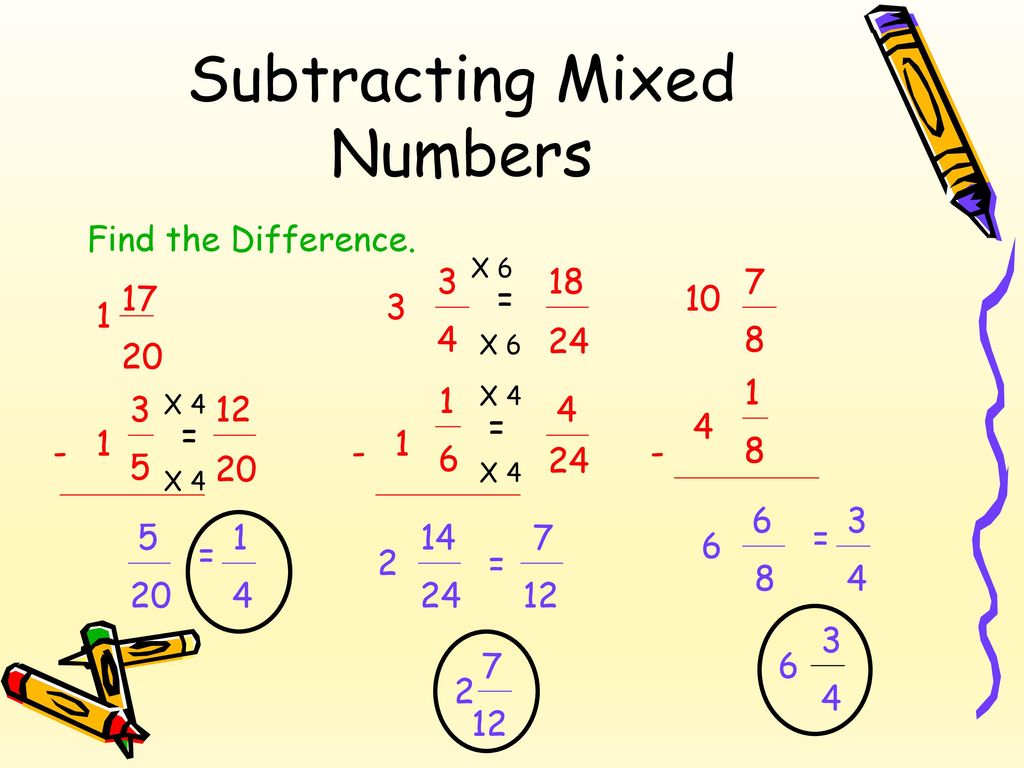 Теперь немного математики…когда мы делим на дробь — результатом будет число больше исходного. Так, 1 разделенное на 0.5 идентично умножению на 2.
Теперь немного математики…когда мы делим на дробь — результатом будет число больше исходного. Так, 1 разделенное на 0.5 идентично умножению на 2.
Короче, темные области Divide сделают изображение ярче.
HSL режимы
Что еще за HSL? Hue, Saturation и Luminance (Оттенок, насыщенность и яркость).
Всё просто. Название режима отражает, что хранится в верхнем слое. Так, если вы примените Hue (оттенок) к верхнему слою, тогда он зафиксирует его оттенок и будет использовать насыщенность и яркость нижнего слоя.
Берёт синий оттенок от верхнего слоя, но использует яркость и насыщенность от красного (нижнего)
Поскольку здесь просто сохраняется насыщенность синего слоя, у нас есть серый цвет внизу изображения.
Цвет использует как оттенок, так и насыщенность от верхнего слоя и только яркость красного.
Luminosity берёт яркость синего слоя и оттенок/насыщенность красного слоя.
Matte режимы и Utility режимы
Все перечисленные режимы (за исключением Dissolve) влияют на цветовые значения.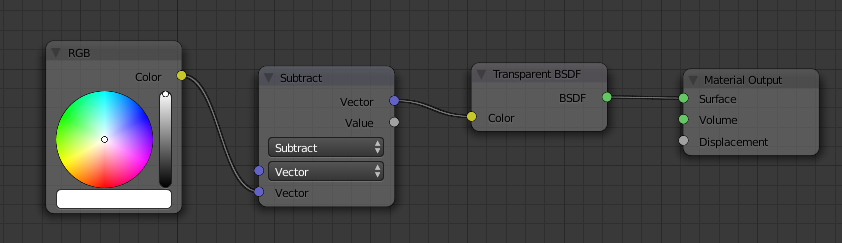 Оставшиеся же работают с прозрачностью. Все они работают по-разному и их назначение круто отличается от остальных режимов.
Оставшиеся же работают с прозрачностью. Все они работают по-разному и их назначение круто отличается от остальных режимов.
Matte режимы
4 режима используют исходный слой в качестве маски, что очень похоже на функцию Track Matte. Для создания маски используются значения Alpha (прозрачности) или Luma (яркости). Это полезно, поскольку слой может функционировать как маска для всех слоёв ниже, а не только для одного, как в случае с Track Matte.
Для этого примера я применяю режимы к шейпу на 50% серого цвета с красным градиентом под ним.
Stencil Luma и Silhouette Luma дают 50% непрозрачности, основанной на цвете круга.
Alpha Add
Это очень специфичный режим, и он больше предназначен для устранения проблем, нежели для комбинирования изображений. Если вы когда-либо использовали маску, чтобы разрезать что-то пополам, а затем инвертировали маску на втором слое-дубликате, то могли заметить некий шов, который можно видеть по краю маски. Вероятно, вы хотели бы, чтобы объект казался сплошным и не имел этого полупрозрачного шва.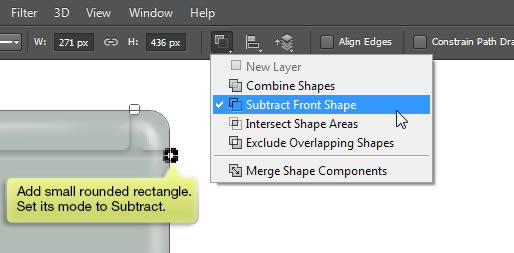
Тонкая линия по краю маски
Решением будет режим Alpha Add. Если кратко — он изменит математику, стоящую за anti-aliasing’ом для краев слоя и даст бесшовную картинку.
В итоге получаем сплошной объект
Luminescent Premul
Этот режим также предназначен для решения специфических проблем. Иногда при импорте исходника в After Effects, у которого premultiplied альфа-канал, края альфы могут быть слишком яркими. Если вы столкнулись с этим — попробуйте использовать Straight Alpha вместо Premultiplied и затем закомпозьте все в этом режиме. Если вы хотите больше узнать о разнице между straight и premultiplied альфа-каналами — на этой странице написано об этом.
Бонус — ролик по всем режимам наложения в Photoshop
Материал переведён и адаптирован с сайта School of Motion: https://www.schoolofmotion.com/blog/blending-modes-after-effects
Lightroom Classic 11. О новых инструментах выделения подробно. Заметка от Александра Онищенко
Материал по Lightroom Classic 11 специально для Радоживы подготовил Александр Онищенко (facebook).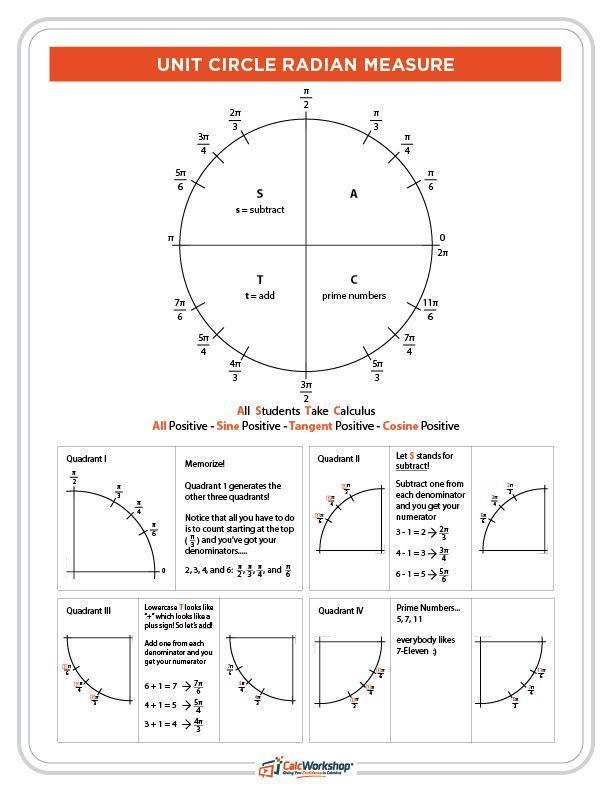
рис. 01
Всем привет, с вами я, Александр Онищенко.
В публикации “Обновление инструментов масок/выделений в Lightroom и Photoshop” я описал концепцию обновления инструментов выделения/маскирования, и визуализировал три вида возможного взаимодействия выделений: Add (сложение), Subtract (вычитание) и Intersect (пересечение).
Сегодня мы подробно рассмотрим интерфейс и возможности новых инструментов, сделав упор на Color Range (цветовой диапазон) и Luminance Range (яркостный диапазон).
Вызывать инструменты маскирования можно либо мышью через панель Masks, либо нажатием на клавиатуре шорткеев, выделенных на рис. 02. Такой метод ощутимо быстрее.
рис. 02
Панель Masks по умолчанию открывается в правом верхнем углу зоны превью. Даблклик по верхней части окна (выделен красными стрелками) переносит её в правую панель Lightroom под гистограммой. Повторный даблклик возвращает в зону превью. Кроме этого, панель Masks можно мышкой смещать в любую часть зоны превью:
рис.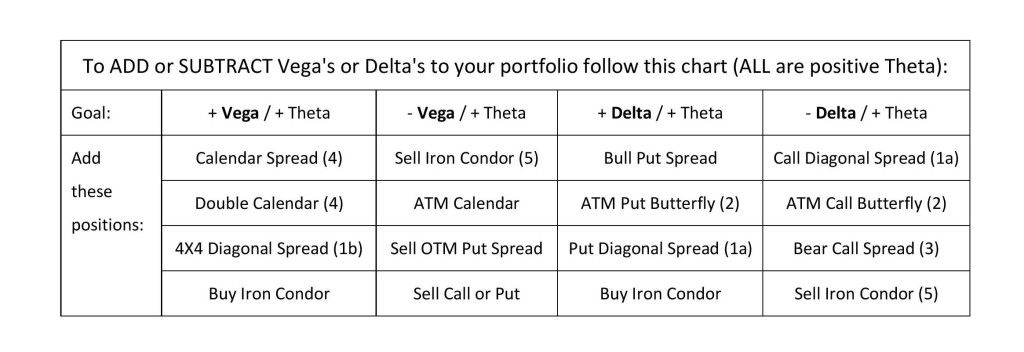 03
03
Я упоминал три возможных типа взаимодействия между выделениями. Но на панели Mask видны только два: Add (сложение) и Subtract (вычитание). Чтобы получить доступ к третьему – Intersect (пересечение), следует нажать клавишу Alt:
рис. 04
Клик по пиктограмме из трёх точек в ПНУ панели Masks открывает доступ к параметрам визуализации создаваемых масок:
рис. 05
Первые 6 позиций задают режим визуализации созданного выделения. Его можно задать и с помощью раскрывающегося списка в ЛНУ окна Lightroom. Рис. 06 иллюстрирует все доступные варианты. Теперь вы сможете подобрать удобный и наглядный режим практически для любого изображения:
рис. 06
Цвет и интенсивность подсветки в режимах Color Overlay и Color Overlay on B&W можно легко переопределить:
рис. 07
Гибкость и многообразие настроек обеспечивают характерную для Lightroom высокую эффективность работы с выделениями.
Теперь перейдём к подробному описанию инструментов Color Range (цветовой диапазон) и Luminance Range (яркостный диапазон).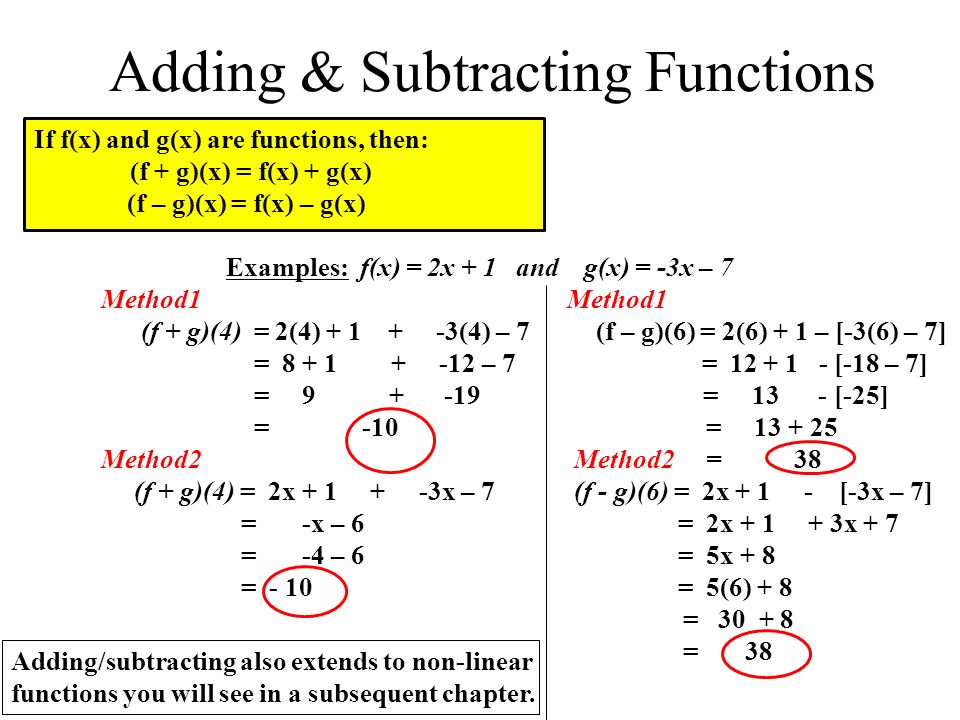 Они служат для выделения фрагментов изображения, имеющих определённую яркость (Luminance Range), или определённый цвет (Color Range).
Они служат для выделения фрагментов изображения, имеющих определённую яркость (Luminance Range), или определённый цвет (Color Range).
Анимированный слайд 08 иллюстрирует работу с инструментом Luminance Range. Для тех, кто хорошо знает Photoshop и умеет настраивать режим наложения (Blend if), всё будет очевидно. Для остальных поясню, но сделаю это не на реальном изображении, которое отвлекает на себя внимание, а на яркостном градиенте от чёрного до белого (рис. 08). Для удобства его кадры пронумерованы от 1 до 7:
Как только инструмент активирован, на правой панели Lightroom появляется окно с его параметрами (выделено красной рамкой). Это шкала яркостей (от 0 до 100%), ограниченная слева и справа сдвоенными ползунками (кадр 2). Если нам нужно выделить диапазон яркостей, начиная, скажем, от 22%, смещаем левый ползунок вправо (кадр 3). Теперь ограничим и света: исключим из выделения яркости, большие 61%. Для этого сместим правый ползунок влево (кадр 4). Теперь у нас выделен диапазон яркостей от 22% до 61%.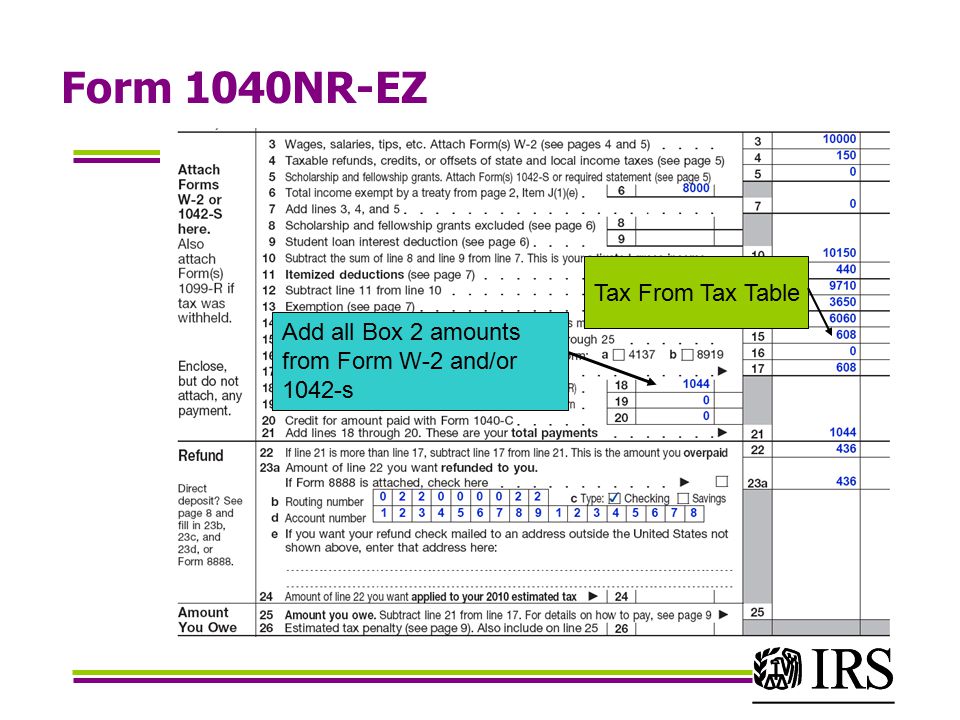 причём границы выделения резкие. Как правило, такие резкие границы вызывают появление на изображении артефактов, поэтому их следует размыть.
причём границы выделения резкие. Как правило, такие резкие границы вызывают появление на изображении артефактов, поэтому их следует размыть.
Это делается путём разделения сдвоенных ползунков, как показано на кадре 5. Кроме этого, полученное выделение, заданное конфигурацией ползунков, можно смешать по шкале яркостей, при этом конфигурация сохраняется (кадр 6).
Созданное выделение можно дополнительно подсветить красной заливкой, установив галочку “Show Luminance Map” (кадр 7). Подсветка выводится и на шкале, и на изображении:
рис. 08
Инструмент Color Range позволяет выделить в кадре фрагменты, имеющие оттенки заданного цвета (анимированный слайд 09, кадры пронумерованы от 1 до 4). Как и в случае Luminance Range, после активации Color Range, на правой панели Lightroom появляется окно с его параметрами (выделено красной рамкой), но в сейчас там лишь один ползунок Refine (уточнить). Курсор при этом принимает вид пипетки.
Задать Lightroom оттенки для выделения можно либо кликом пипетки по изображению (кадр 2), либо выделением прямоугольной области с зажатой левой клавишей мыши. В этом случае Lightroom усреднит цвет в выделенной области.
В этом случае Lightroom усреднит цвет в выделенной области.
Смещением ползунка Refine влево можно сузить диапазон выделенных оттенков (кадр 3). При смещении ползунка вправо диапазон оттенков расширится (кадр 4):
рис. 09
Оба инструмента позволяют инвертировать полученное выделение, установив галочку в чек-боксе “Invert”.
Два других новых инструмента, Select Subject (выделение объекта) и Select Sky (выделение неба), описывать не буду, т.к. они полностью автоматические.
Приведу несколько примеров совместной работы новых инструментов выделения. Изменения самой концепции маскирования я уже описывал, поэтому напомню лишь кратко. Сейчас все 8 инструментов выделения могут работать как самостоятельно, так и в группе, уточняя результаты друг друга.
На анимированном слайде 10 (кадры с 01 по 10) показан пример выделения неба, имеющего сложную границу с крышами Праги в районе Карлова моста. Небо недостаточно синее (кадр 01), поэтому для коррекции цвета его следует выделить. Запускаем автоматический инструмент Select Sky (кадр 02). Он создаёт удачное выделение неба (кадр 03), но оно недостаточно точное. Кроме неба, частично выделенными остались фрагменты зданий и, что особенно плохо, часть лица жениха. Если выделение не доработать, при добавлении синевы и здания, и лицо посинеют, что недопустимо.
Запускаем автоматический инструмент Select Sky (кадр 02). Он создаёт удачное выделение неба (кадр 03), но оно недостаточно точное. Кроме неба, частично выделенными остались фрагменты зданий и, что особенно плохо, часть лица жениха. Если выделение не доработать, при добавлении синевы и здания, и лицо посинеют, что недопустимо.
Главным отличием неба в данном кадре является его высокая яркость. Поэтому для уточнения выделения воспользуемся инструментом Luminance Range. С его помощью вычтем из уже созданного всё, что темнее неба. Зададим режим вычитания (Subtract), нажав соответствующую кнопку (кадр 04), выберем инструмент Luminance Range (кадр 05) и выделим диапазон яркостей от 0 до 72% (кадр 06). Выделение неба заметно улучшилось, остались лишь несколько небольших дефектов, отмеченных красными стрелками.
Снова задаём режим вычитания Subtract (кадр 7), выбираем Brush (кисть, кадр 8), и двумя кликами мыши устраняем дефекты (кадр 09). На кадре 10 видно уже скорректированное небо:
рис. 10
10
На рис. 11 (кадры 1 – 10) демонстрируется получение выделения лица девушки. В качестве основного инструмента выступает Color Range (кадры 2, 3). Видно, что выделение по цвету захватывает много лишнего. Уточнять его будем с помощью пересечения (Intersect) с Select Subject (кадры 4, 5, 6). После этого осталось лишнее выделение на волосах и куртке девушки. Окончательную доработку выполним кистью (Brush) через вычитание (Subtract) (кадры 7, 8, 9, 10):
рис. 11
Инструмент Color Range редко даёт достаточно точное выделение, но иногда такие кадры всё же встречаются. Кадр на рис. 12 (кадры 1 – 6) снят на выставке Porsche в Берлине. Автомобиль резко отличается по цвету от слабохроматичного окружения. Но даже в этом случае первичное выделение инструментом Color Range (кадры 2, 3) прихватило отражение авто в зеркале (это хорошо), и чуть тёплые от подсветки стены (это плохо). Кистью в режиме Subtract убираем лишнее выделение, оставив лишь сам автомобиль, его отражение в зеркале (слева) и слабые блики на полу в нижней части снимка (кадры 3, 4, 5, 6):
рис.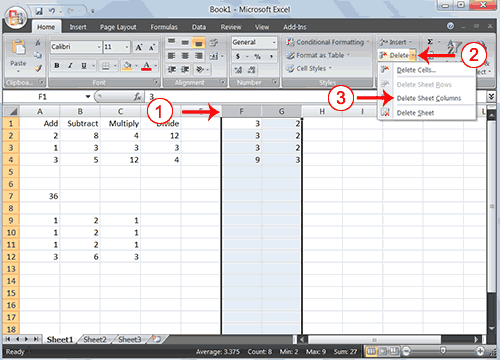 12
12
Резюме
- Обновлённые инструменты маскирования/выделения получили гибкий интерфейс, позволяющий работать быстро и эффективно.
- Наличие 8 инструментов выделения, которые могут работать как индивидуально, так и в группе (с тремя типами взаимодействия) почти всегда позволяет получить качественный результат, избегая кропотливой точной работы руками.
- Для повышения эффективности создания выделений следует научиться мыслить категориями Add (сложение), Subtract (вычитание) и Intersect (пересечение) выделений, создаваемых отдельными инструментами. Это потребует некоторого времени.
- Adobe ещё есть, к чему стремиться. Например, мне остро не хватает возможности управляемого размытия маски, создаваемой инструментом Select Subject. Так, как это уже давно сделано в Photoshop.
Хороших вам кадров, друзья!
Больше материалов от читателей Радоживы найдете здесь.
Приобщимся к миру света! | Мир ПК
Все мы знаем, насколько важен в жизни свет.
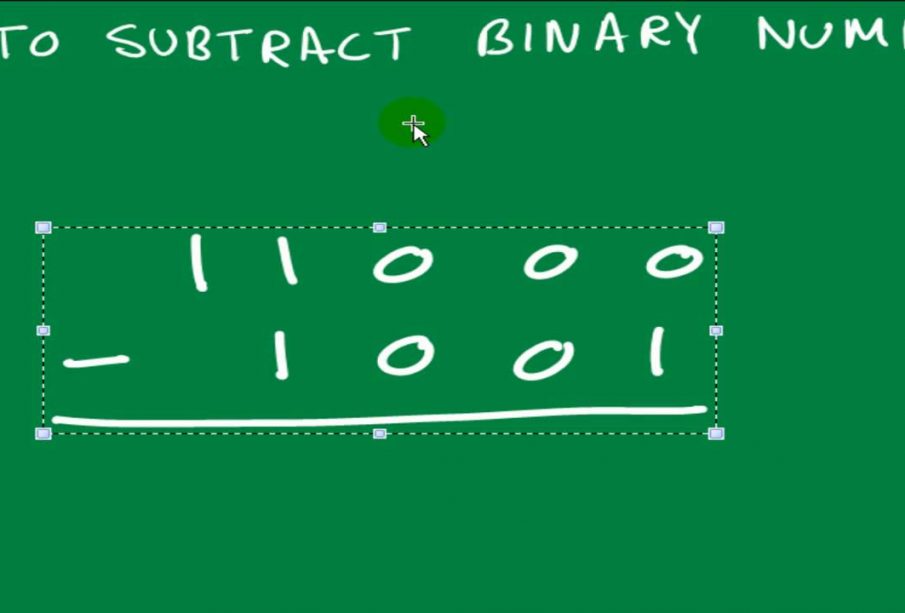 Зажмурьтесь на минуту. Что-нибудь увидели? Нет? Тогда открывайте побыстрее глаза, чтобы избавиться от гнетущей тьмы и вновь вернуться в ослепительный мир света. Для овладения этой важной стихией возьмем себе в помощники фильтр Light! («Свет!») фирмы Digital Film Tools. Он моделирует освещение, которое можно получить при реальных съемках видео- или фотокамерой. С помощью этого фильтра несложно изолировать специфические части рисунка, а затем применить к ним эффекты света и тени. Light! эмулирует блики и напускает туман вокруг выбранных фрагментов изображения.
Зажмурьтесь на минуту. Что-нибудь увидели? Нет? Тогда открывайте побыстрее глаза, чтобы избавиться от гнетущей тьмы и вновь вернуться в ослепительный мир света. Для овладения этой важной стихией возьмем себе в помощники фильтр Light! («Свет!») фирмы Digital Film Tools. Он моделирует освещение, которое можно получить при реальных съемках видео- или фотокамерой. С помощью этого фильтра несложно изолировать специфические части рисунка, а затем применить к ним эффекты света и тени. Light! эмулирует блики и напускает туман вокруг выбранных фрагментов изображения.Итак, вперед! Научимся создавать волшебные картины света и тени.
Главное окно фильтра разбито на две основные части (рис. 1): слева — секция просмотра, справа — редактирования. Содержимое первой зависит от выбранного режима просмотра, а состав параметров во второй определяется режимом, установленным в секции «Режимы редактирования».
Рис. 1 1 |
Принципы работы фильтра
Прежде всего свету предстоит преодолеть препятствие в виде объекта (рис. 2), находящегося в слое Shape («Объект»). Затем лучи проходят через слой Matte («Освещаемый канал»), где устанавливается, какие части картинки будут освещены. И наконец, свет воздействует на исходное изображение, в результате чего получается рисунок с чудесным эффектом освещения Output («Результат»).
| Рис. 2 |
Вам уже не терпится что-нибудь сотворить? Прекрасно! Но сначала надо внимательно изучить режимы просмотра, предлагаемые фильтром Light!
Настройка параметров просмотра
Это может показаться странным, но работу с фильтром мы начнем с щелчка на кнопке Reset («Сброс») в нижней части главного окна (см. рис. 1). Это приведет к переходу всех параметров фильтра в исходное состояние (устанавливается по умолчанию). Щелкните в секции «Режимы просмотра», и откроется список, из которого выбирается нужный режим (табл.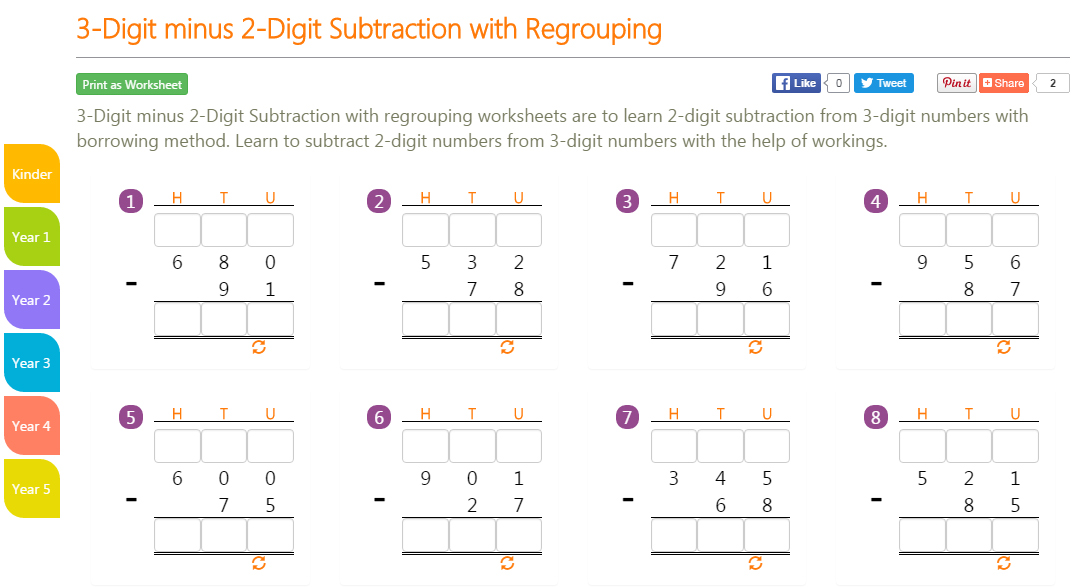 1).
1).
Если вам все понятно — отлично, если нет — не огорчайтесь. Скоро мы научимся осмысленно выбирать режим просмотра. Пока же выясним, какие еще удобства предлагает эта секция.
Взгляните повнимательнее на окно просмотра, и вы обнаружите под ним ряд полезных кнопок. Две из них, с пиктограммами «+» и «-», увеличивают и уменьшают изображение в окне просмотра. Щелчок на кнопке Fit («Подогнать») приводит в соответствие масштаб рисунка к размерам окна просмотра. Кнопка «1:1» устанавливает 100%-ный масштаб картинки. Если же она не помещается в окне просмотра, то можно перетащить рисунок, чтобы увидеть скрытые части.
Теперь перейдем к практическим действиям.
Секция редактирования в режиме Matte
После щелчка на кнопке Reset автоматически устанавливается режим просмотра Output («Результат»). Переключитесь в режим Matte. В окне предварительного просмотра появится черно-белый образ исходного рисунка (рис. 3).
Рис.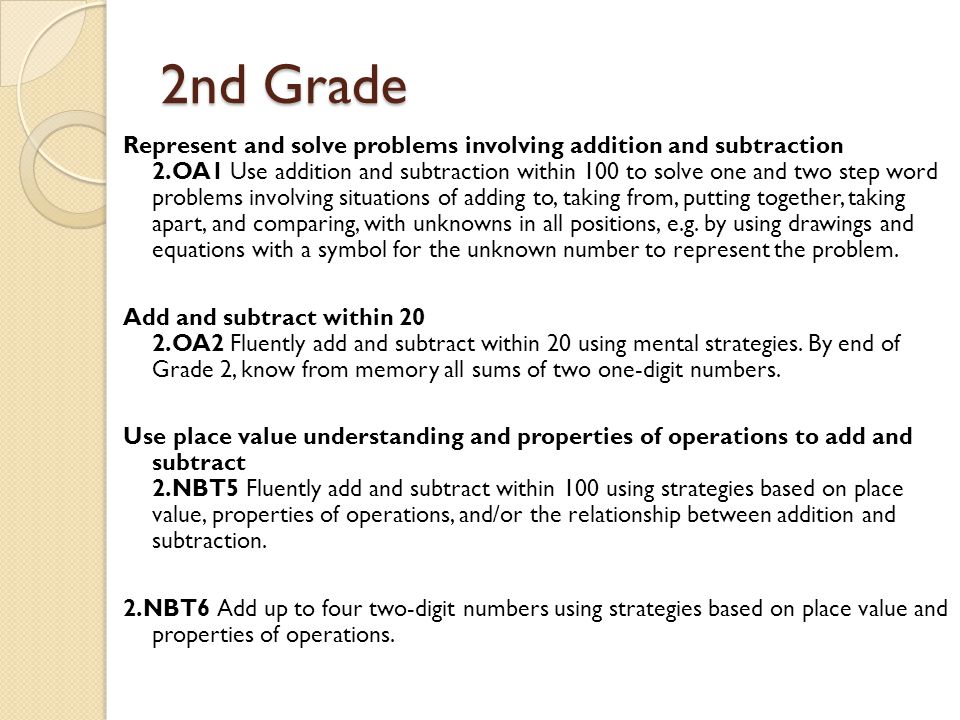 3 3 |
Белым обозначаются те части, к которым будет применен эффект освещения. Чтобы изменить их расположение, надо вызвать редактор Matte («Редактор освещаемой области»). Установите в секции «Режимы редактирования» флажок Matte, и в секции редактирования автоматически отобразятся параметры редактора Matte (рис. 4).
Теперь надо выбрать канал рисунка в секции «Селектор канала», и применить к нему эффект освещения. В табл. 2 перечислены предоставляемые фильтром каналы исходного рисунка.
По умолчанию фильтр воздействует на канал Luminance («Яркость»). Поскольку данный режим применяется наиболее часто, то мы его и оставим. Выбором канала наши действия не заканчиваются. Здесь есть еще ряд прекрасных параметров, которые просто невозможно обойти стороной. Прежде всего это Position («Расположение»), позволяющий сместить белые области в другие части рисунка (рис. 4). Так, если области созданы на основе канала яркости Luminance, то установка ползунка в положение, соответствующее наибольшему значению параметра Position, переместит белые области в наиболее яркие части рисунка (см.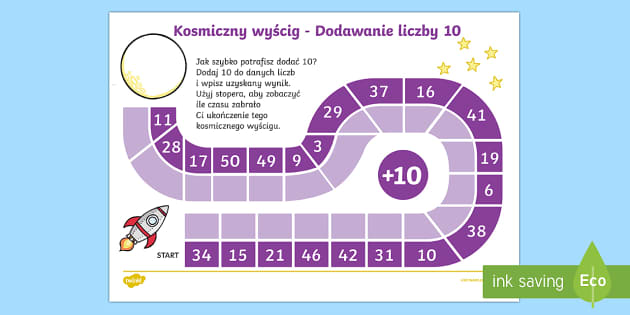 рис. 3, Position=50). Перемещение ползунка влево приведет к смещению белых областей на темные участки картинки (рис. 3, Position=10).
рис. 3, Position=50). Перемещение ползунка влево приведет к смещению белых областей на темные участки картинки (рис. 3, Position=10).
| Рис. 4 |
Фильтр дает возможность изменять параметр не только перемещением ползунка, но и непосредственной установкой численного значения. Достаточно щелкнуть в соответствующей секции, ввести туда новое число и нажать мышью в любой другой точке главного окна фильтра. Результат действия эффекта отображается в окне просмотра.
Ползунок Range («Диапазон») расширяет или сужает диапазон захватываемых значений, что приводит к увеличению (рис. 3, Range=90) или уменьшению (рис. 3, Range=40) белых областей. Воспользовавшись параметром Blur («Размытие»), можно размыть границы белых участков, что делает освещение картины более равномерным.
Итак, мы создали маску (Matte), через которую свет от источника освещения будет попадать на рисунок. Теперь займемся самим источником света.
Свет и тень
На рис. 5 показан редактор Light («Редактор источника света»).
| Рис. 5 |
Сначала подберем цвет освещения с помощью соответствующего индикатора. Нажмите на нем мышью и, не отпуская кнопку, укажите цвет во всплывающей спектральной полосе.
Помимо цвета в редакторе Light находится один из самых важных параметров — Blend («Селектор режима смешивания»), который может принимать одно из двух значений:
- Add — пикселы источника добавляются к пикселам изображения;
- Screen — осветление изображения, но с меньшей яркостью, чем в режиме Add. Данный режим полезен при создании тумана или таинственного сияния. Так что поиграйте параметрами редактора Matte, чтобы получить замечательный туман и мистику в свое распоряжение (рис. 6).
| Рис. 6 Слева — Исходный рисунок Справо — «Мистическое» освещение |
В предыдущей версии фильтра был еще один параметр для затенения рисунка — Subtract («Вычитание»).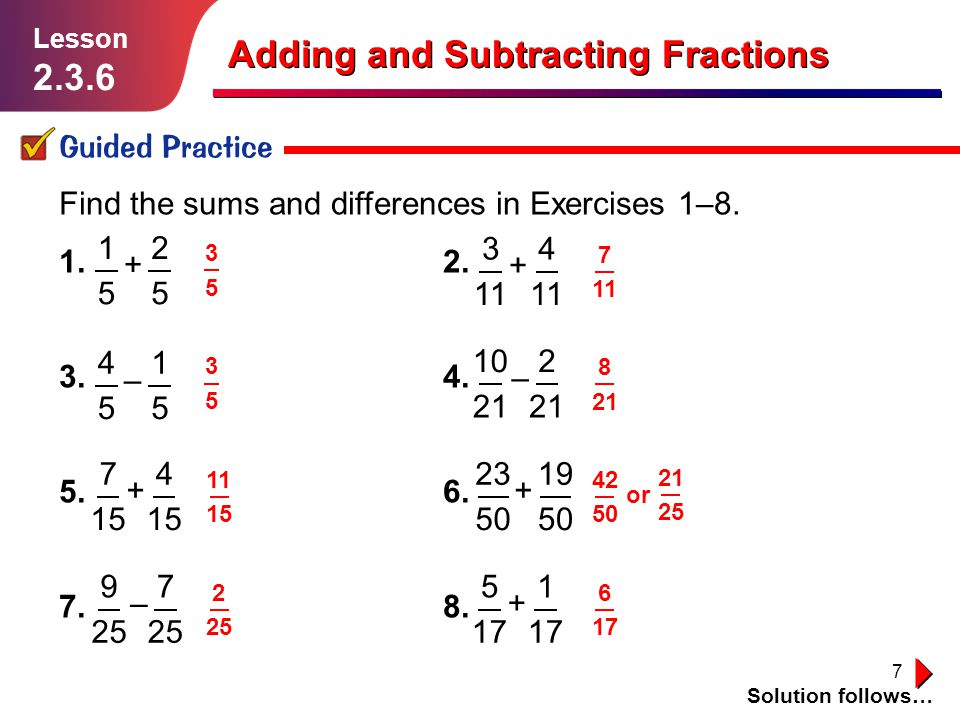 В новой редакции ему на смену пришел специальный режим Shadow («Затенение»). Доступ к нему открывает одноименный флажок в секции «Режим редактирования». Потом в редакторе все исчезает и остается только ползунок Brightness («Яркость»), регулирующий величину затенения и повышающий контрастность картинки. Действует он по принципу «чем правее, тем темнее, насыщеннее и контрастнее» (рис. 7).
В новой редакции ему на смену пришел специальный режим Shadow («Затенение»). Доступ к нему открывает одноименный флажок в секции «Режим редактирования». Потом в редакторе все исчезает и остается только ползунок Brightness («Яркость»), регулирующий величину затенения и повышающий контрастность картинки. Действует он по принципу «чем правее, тем темнее, насыщеннее и контрастнее» (рис. 7).
| Рис. 7 |
Параметр Brightness в редакторе Light влияет на интенсивность свечения источника. При смещении ползунка вправо повышается яркость изображения. Параметры Horizontal Blur («Горизонтальное размытие») и Vertical Blur («Вертикальное размытие») рассеивают свет в горизонтальном и вертикальном направлениях, благодаря чему удается создавать источник как направленного, так и рассеянного света.
Если же задействовать флажок Gang Blur («Комплексное размытие»), то ползунок Horizontal Blur будет одновременно регулировать горизонтальное и вертикальное размытие. Еще один замечательный параметр — Displacement («Сдвиг»), изменяющий расположение источника света, что особенно заметно при прохождении лучей через какой-либо объект. Он станет понятнее тогда, когда мы заглянем в редактор Shape.
Еще один замечательный параметр — Displacement («Сдвиг»), изменяющий расположение источника света, что особенно заметно при прохождении лучей через какой-либо объект. Он станет понятнее тогда, когда мы заглянем в редактор Shape.
Секция редактирования в режиме Shape
Редактор Shape («Редактор освещаемого объекта») — изюминка фильтра (рис. 8).
Здесь можно выбрать объект (витраж, дерево, облака и т.п.) и смоделировать прохождение света сквозь него. Щелкните на кнопке Select («Выбор») и попадете в «Библиотеку объектов» (рис. 9).
| Рис. 8 |
На рис. 9 показана лишь ее небольшая часть. Для выбора объекта достаточно щелкнуть на нем. А что делать, если этого набора не хватает для реализации вашей богатой фантазии? Нет ничего проще. Библиотека объектов представляет собой по сути обычный навигатор файлов, и потому позволительно применять в качестве объекта любой черно-белый рисунок формата JPEG или PNG (рис.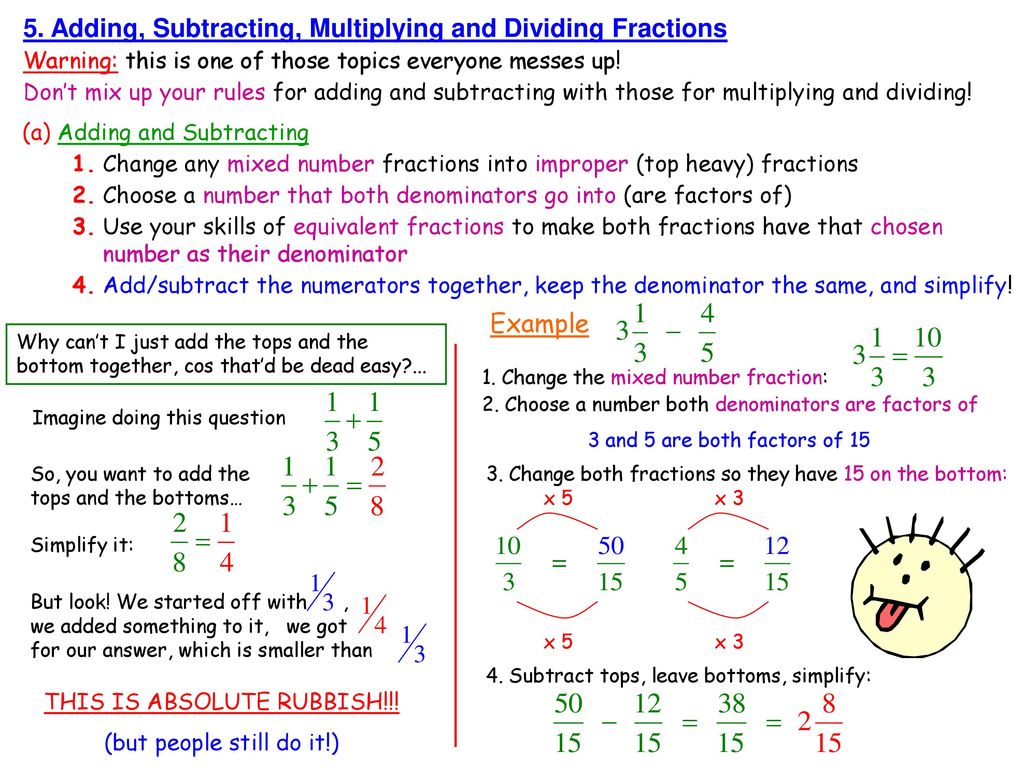 9, внизу).
9, внизу).
| Рис. 9 |
После выбора шаблона возвращаемся в главное окно фильтра. Нажмите в секции «Режимы просмотра» кнопку Shape («Объект»). В окне автоматически появляется выбранный нами объект (рис. 10, вверху). Обратите внимание на ограничивающий фигуру прямоугольник с «липучками» по его углам.
| Рис. 10 |
«Схватите» одну из них и переместите в любом направлении. Затем проделайте то же самое и с другой. Такие манипуляции позволяют трансформировать объект произвольным образом, что предоставляет широкие возможности для создания нужного эффекта освещения (рис. 10, внизу). Учтите, что «липучку» легко вернуть в исходное расположение, если прибегнуть к одной недокументированной хитрости — щелкнуть на ней, одновременно удерживая клавишу .
Очень полезен параметр Position («Расположение»).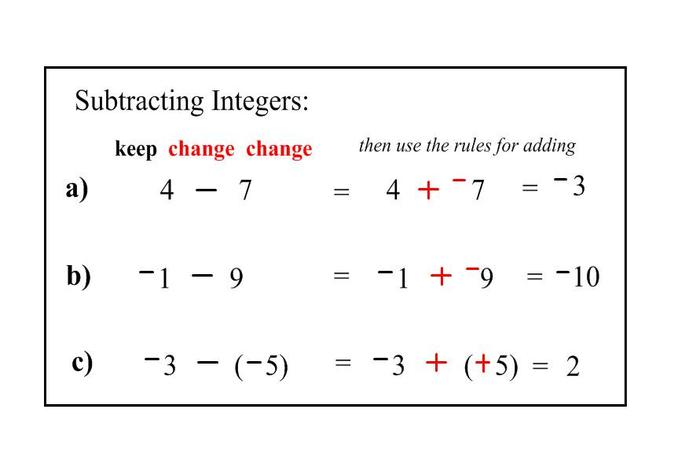 С его помощью можно сдвинуть объект в ту или иную сторону. В новой версии фильтра по совершенно непонятной для меня причине исчез ползунок Position. Теперь для перемещения объекта нужно вводить численные значения, что крайне неудобно. Остается надеяться, что в следующей редакции фильтра компания Alien Skin Software восстановит чрезвычайно удобный ползунок Position.
С его помощью можно сдвинуть объект в ту или иную сторону. В новой версии фильтра по совершенно непонятной для меня причине исчез ползунок Position. Теперь для перемещения объекта нужно вводить численные значения, что крайне неудобно. Остается надеяться, что в следующей редакции фильтра компания Alien Skin Software восстановит чрезвычайно удобный ползунок Position.
А теперь немного практики.
Обработка кадра из фильма
Преобразим кадр из фильма «My Fair Lady» («Моя прекрасная леди»), представленный на рис. 11, а.
После вызова фильтра установите режим просмотра Matte. Манипулируя параметрами редактора Matte, отрегулируйте белые области так, чтобы максимально выделить изображение Одри Хепберн (рис. 11, д).
| Рис. 11 а — исходный кадр; б — результат освещения; в — окно просмотра в режиме Shape; г — поворот объекта; д — окно просмотра в режиме Matte при отключенном режиме Shape |
Переведите «Окно просмотра» и «Секцию редактирования» в режим Shape. Для этого активизируйте соответствующие флажки в секциях «Режим просмотра» и «Режим редактирования» (см. рис. 1). Теперь можно указать объект, к примеру окно (рис. 11, в).
Для этого активизируйте соответствующие флажки в секциях «Режим просмотра» и «Режим редактирования» (см. рис. 1). Теперь можно указать объект, к примеру окно (рис. 11, в).
Возвратите «Окно редактирования» в режим Matte, а затем поверните объект в редакторе Shape (рис. 11, г).
Настало время перевести «Окно просмотра» в режим Output и посмотреть на результат (рис. 11, б). Обратите внимание, как преобразился кадр благодаря замечательной игре света!
Режимы смешивания в редакторе Shape
Важную роль в создаваемой картине освещения играют режимы смешивания. Для доступа к их списку щелкните в секции «Режим смешивания» (см. рис. 8). Откроется следующий перечень:
- Shape Only — «Только объект»;
- Add — «Сложить»;
- Subtract — «Вычесть»;
- Multiply — «Умножить»;
- Screen — «Экранный»;
- Difference — «Разница»;
- Darken — «Затемнение»;
- Lighten — «Осветление».
Думаю, что большинству читателей эти режимы хорошо знакомы.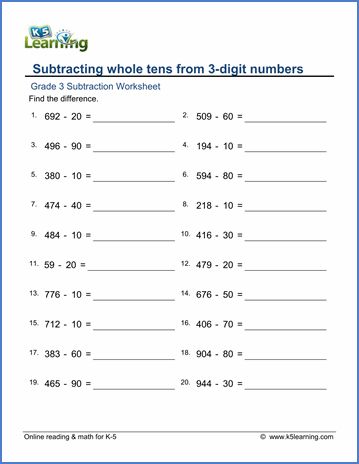 Тем не менее в редакторе Shape они имеют некоторые особенности. Режимы Shape Only и Difference оказывают воздействие на всю картинку независимо от выбранного канала освещения. Режимы Add, Lighten и Screen накладывают светлый рисунок объекта на темные области изображения. Режим Subtract создает темное изображение объекта — так, в частности, имитируется падающая от дерева тень. Интересные результаты дают режимы Multiply и Darken, продуцирующие освещаемые области только в местах совпадений белых частей объекта из редактора Shape и светлых областей канала из редактора Matte. Есть еще режим Shape Only («Только объект»). В нем с рисунком смешивается лишь свет, проходящий сквозь объект, иными словами, блокируется канал Matte и действует исключительно канал Shape. В этом случае в окне просмотра в режиме просмотра Matte будет показан только объект, а не смешанная картина, как это было на рис. 11, г.
Тем не менее в редакторе Shape они имеют некоторые особенности. Режимы Shape Only и Difference оказывают воздействие на всю картинку независимо от выбранного канала освещения. Режимы Add, Lighten и Screen накладывают светлый рисунок объекта на темные области изображения. Режим Subtract создает темное изображение объекта — так, в частности, имитируется падающая от дерева тень. Интересные результаты дают режимы Multiply и Darken, продуцирующие освещаемые области только в местах совпадений белых частей объекта из редактора Shape и светлых областей канала из редактора Matte. Есть еще режим Shape Only («Только объект»). В нем с рисунком смешивается лишь свет, проходящий сквозь объект, иными словами, блокируется канал Matte и действует исключительно канал Shape. В этом случае в окне просмотра в режиме просмотра Matte будет показан только объект, а не смешанная картина, как это было на рис. 11, г.
Немного навыкa, и вы будете щелкать эти режимы как семечки, что позволит творить настоящие чудеса.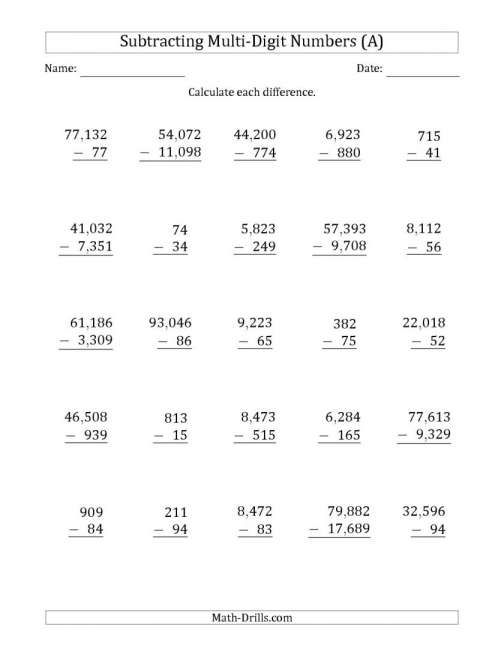 На рис. 12 наглядно представлено, что фильтр способен не только преобразить фотографию, но и намного улучшить ее качество.
На рис. 12 наглядно представлено, что фильтр способен не только преобразить фотографию, но и намного улучшить ее качество.
| Рис. 12 |
ОБ АВТОРЕ
Владимир Гевенян — автор книги «Adobe Photoshop CS: волшебные фильтры и спецэффекты» (изд-во «БХВ-Петербург», 2004). С ним можно связаться по e-mail: [email protected].
| Таблица 1. Режимы отображения в окне просмотра | |
| Режим | Содержимое окна просмотра |
| Output («Результат») | Рисунок, обработанный фильтром освещения |
| Original («Исходный») | Исходное изображение (до обработки) |
| Shape («Объект») | Объект, через который проходит свет, прежде чем попасть на рисунок.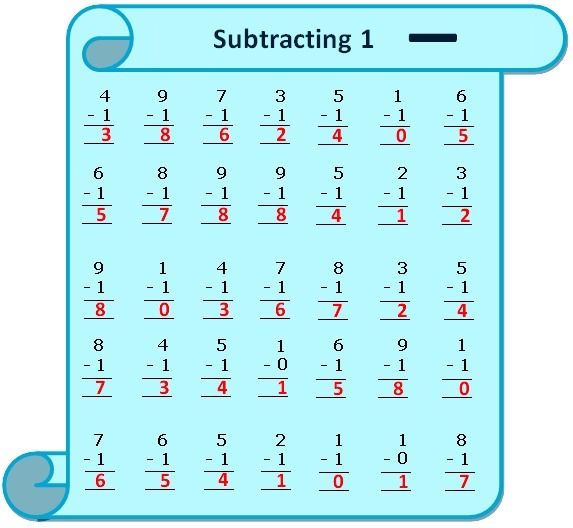 Им может быть дерево, витраж и проч. Им может быть дерево, витраж и проч. |
| Matte («Область») | Маска, создающаяся фильтром на базе того или иного канала рисунка и определяющая, какие области изображения будут освещены |
| Таблица 2. Список каналов в «Селекторе канала» | |
| Режим | Описание |
| Blue | Синий канал |
| Yellow | Желтый канал |
| Luminance | Яркость |
| Hue | Оттенок (цвет) |
| Saturation | Насыщенность (чистота цвета) |
Вычисление в режиме вычитания — Видеоурок по Photoshop
Из курса: Маскирование и композитинг в Photoshop: Волосы
Вычисление в режиме вычитания
“
В этом упражнении я покажу вам, как создать альтернативную базовую маску, используя команду «Вычисления» в сочетании с режимом «Вычитание».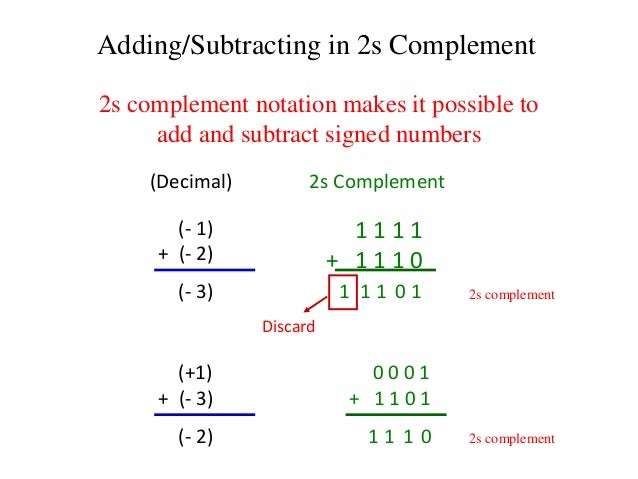 Я сохранил свой прогресс, поскольку Initial add mask.tif находится в папке 01_calculations. Я собираюсь пойти дальше и щелкнуть RGB здесь, внутри панели «Каналы», чтобы вернуться к составному изображению RGB, а затем я перейду в меню «Изображение» и еще раз выберу команду «Расчеты». Теперь, на этот раз я собираюсь пойти дальше и переключить режим наложения с «Добавить» на «Вычитание». Теперь вы можете спросить, как мне узнать, какой режим и когда использовать? И это одна из безумных великих загадок использования команды «Расчеты». На самом деле нет никакого способа точно знать режим наложения, который определенно даст вам правильные результаты. Так что придется немного поработать методом проб и ошибок, и я буду давать вам некоторые подсказки, пока мы будем работать над этим курсом. Но пока знайте, что «Сложение» и «Вычитание» — это ваши основные режимы в «Расчетах», когда вы сомневаетесь. Вы просто должны использовать другой подход при использовании двух. Допустим, мы просто хотим попробовать что-то еще.
Я сохранил свой прогресс, поскольку Initial add mask.tif находится в папке 01_calculations. Я собираюсь пойти дальше и щелкнуть RGB здесь, внутри панели «Каналы», чтобы вернуться к составному изображению RGB, а затем я перейду в меню «Изображение» и еще раз выберу команду «Расчеты». Теперь, на этот раз я собираюсь пойти дальше и переключить режим наложения с «Добавить» на «Вычитание». Теперь вы можете спросить, как мне узнать, какой режим и когда использовать? И это одна из безумных великих загадок использования команды «Расчеты». На самом деле нет никакого способа точно знать режим наложения, который определенно даст вам правильные результаты. Так что придется немного поработать методом проб и ошибок, и я буду давать вам некоторые подсказки, пока мы будем работать над этим курсом. Но пока знайте, что «Сложение» и «Вычитание» — это ваши основные режимы в «Расчетах», когда вы сомневаетесь. Вы просто должны использовать другой подход при использовании двух. Допустим, мы просто хотим попробовать что-то еще. Мы просто хотим сравнить результаты, посмотреть, сможем ли мы получить что-то другое, надеюсь, лучшее, используя Subtract. Я продолжу и выберу режим вычитания, и сначала я получу очень темное изображение переднего плана на более ярком фоне. Частично это связано с тем, что у меня включены флажки «Инвертировать» как для изображений «Источник 2», так и для изображений «Источник 1». Но имейте в виду, что в том, что касается вычитания, Источник 2 является нашим базовым каналом, и мы вычитаем из него Источник 1. Поэтому будет полезно, если синий канал будет темным там, где мы хотим, чтобы он был нейтральным, и ярким там, где мы хотим, чтобы он стал темным. Другими словами, мы хотим снять флажок Invert, и вы можете видеть, что в результате мы получаем несколько ярких волос на темном фоне. Теперь вы можете задаться вопросом, почему в мире это работает. Я просто не понимаю. Что ж, позвольте мне показать вам, что здесь происходит. Я продолжу и уменьшу значение непрозрачности до 0%, чтобы мы могли видеть, как выглядит канал Source 2.
Мы просто хотим сравнить результаты, посмотреть, сможем ли мы получить что-то другое, надеюсь, лучшее, используя Subtract. Я продолжу и выберу режим вычитания, и сначала я получу очень темное изображение переднего плана на более ярком фоне. Частично это связано с тем, что у меня включены флажки «Инвертировать» как для изображений «Источник 2», так и для изображений «Источник 1». Но имейте в виду, что в том, что касается вычитания, Источник 2 является нашим базовым каналом, и мы вычитаем из него Источник 1. Поэтому будет полезно, если синий канал будет темным там, где мы хотим, чтобы он был нейтральным, и ярким там, где мы хотим, чтобы он стал темным. Другими словами, мы хотим снять флажок Invert, и вы можете видеть, что в результате мы получаем несколько ярких волос на темном фоне. Теперь вы можете задаться вопросом, почему в мире это работает. Я просто не понимаю. Что ж, позвольте мне показать вам, что здесь происходит. Я продолжу и уменьшу значение непрозрачности до 0%, чтобы мы могли видеть, как выглядит канал Source 2.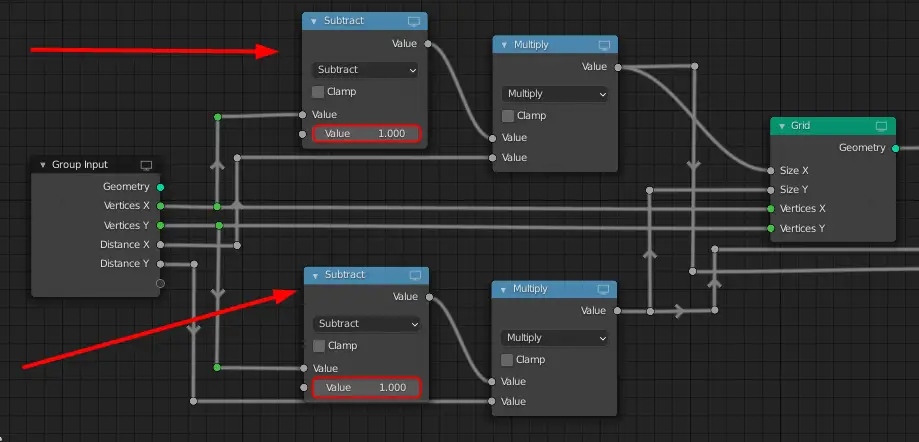 Это инвертированная версия зеленого канала, поэтому у нас есть светлые волосы на относительно темном фоне, а также некоторые темные тона кожи. Хорошо, теперь я продолжу и увеличу значение непрозрачности до 100% и верну режим обратно в нормальный, чтобы мы могли видеть, как выглядит синий канал, когда он не инвертирован, мы не собираемся вычитать волосы. в это время. Он уже очень яркий в зеленом канале, поэтому мы хотим, чтобы он был черным в канале, который будет вычтен, чтобы эта черная область была нейтральной. При этом фон очень яркий. Все, что яркое в канале сверху, когда для смешивания установлено значение «Вычесть», затемняет зеленый канал позади него, и, конечно же, как только я верну этот режим наложения обратно в «Вычитание», этот яркий фон в синем канале вычитается. где темные цвета в волосах остаются нейтральными и позволяют светлым волосам из Канала Источника 2, Зеленого Канала просвечиваться. Теперь нам нужно настроить значения масштаба и смещения. В данном случае масштаб сам по себе не принесет нам никакой пользы, потому что он только еще больше затемнит изображение.
Это инвертированная версия зеленого канала, поэтому у нас есть светлые волосы на относительно темном фоне, а также некоторые темные тона кожи. Хорошо, теперь я продолжу и увеличу значение непрозрачности до 100% и верну режим обратно в нормальный, чтобы мы могли видеть, как выглядит синий канал, когда он не инвертирован, мы не собираемся вычитать волосы. в это время. Он уже очень яркий в зеленом канале, поэтому мы хотим, чтобы он был черным в канале, который будет вычтен, чтобы эта черная область была нейтральной. При этом фон очень яркий. Все, что яркое в канале сверху, когда для смешивания установлено значение «Вычесть», затемняет зеленый канал позади него, и, конечно же, как только я верну этот режим наложения обратно в «Вычитание», этот яркий фон в синем канале вычитается. где темные цвета в волосах остаются нейтральными и позволяют светлым волосам из Канала Источника 2, Зеленого Канала просвечиваться. Теперь нам нужно настроить значения масштаба и смещения. В данном случае масштаб сам по себе не принесет нам никакой пользы, потому что он только еще больше затемнит изображение.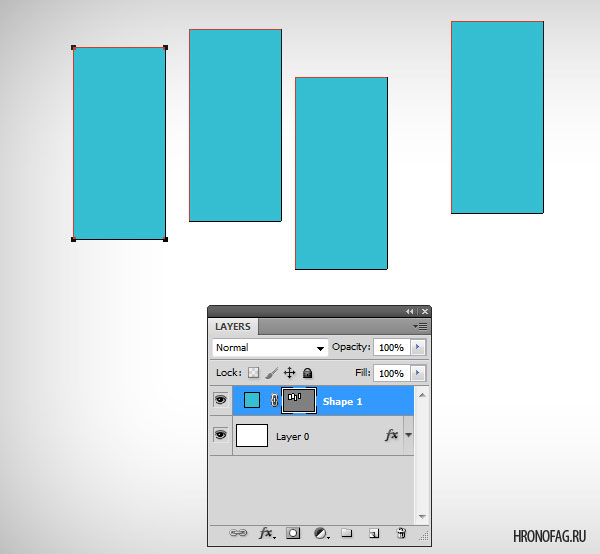 Поэтому, если я подниму значение Scale до максимума, вы увидите, что я затемняю яркие уровни яркости внутри волос, а это совсем не то, что мне нужно. Итак, я продолжу и восстановлю значение Масштаба до 1. Что я хочу сделать, так это осветлить изображение в целом, чтобы мы могли восстановить некоторые из этих оттенков кожи, мы определенно не хотим, чтобы эти тени стали такими черными, и На этот раз я отправлю значение смещения на +100, и вы можете видеть, что теперь у нас появляются некоторые яркие края, и они будут полезны, когда мы попытаемся построить маску, и у нас все еще есть хороший темный цвет. фон, даже несмотря на то, что мы добавили яркость 100 по всем направлениям, потому что режим вычитания в конечном итоге синхронизировал эти уровни яркости за пределами черного с отрицательными значениями. Когда мы добавляем 100, многие из этих пикселей остаются красивыми и черными. Теперь, в этот момент, если вы чувствовали, что переходы были слишком резкими, вы можете использовать более высокое значение Масштаба.
Поэтому, если я подниму значение Scale до максимума, вы увидите, что я затемняю яркие уровни яркости внутри волос, а это совсем не то, что мне нужно. Итак, я продолжу и восстановлю значение Масштаба до 1. Что я хочу сделать, так это осветлить изображение в целом, чтобы мы могли восстановить некоторые из этих оттенков кожи, мы определенно не хотим, чтобы эти тени стали такими черными, и На этот раз я отправлю значение смещения на +100, и вы можете видеть, что теперь у нас появляются некоторые яркие края, и они будут полезны, когда мы попытаемся построить маску, и у нас все еще есть хороший темный цвет. фон, даже несмотря на то, что мы добавили яркость 100 по всем направлениям, потому что режим вычитания в конечном итоге синхронизировал эти уровни яркости за пределами черного с отрицательными значениями. Когда мы добавляем 100, многие из этих пикселей остаются красивыми и черными. Теперь, в этот момент, если вы чувствовали, что переходы были слишком резкими, вы можете использовать более высокое значение Масштаба.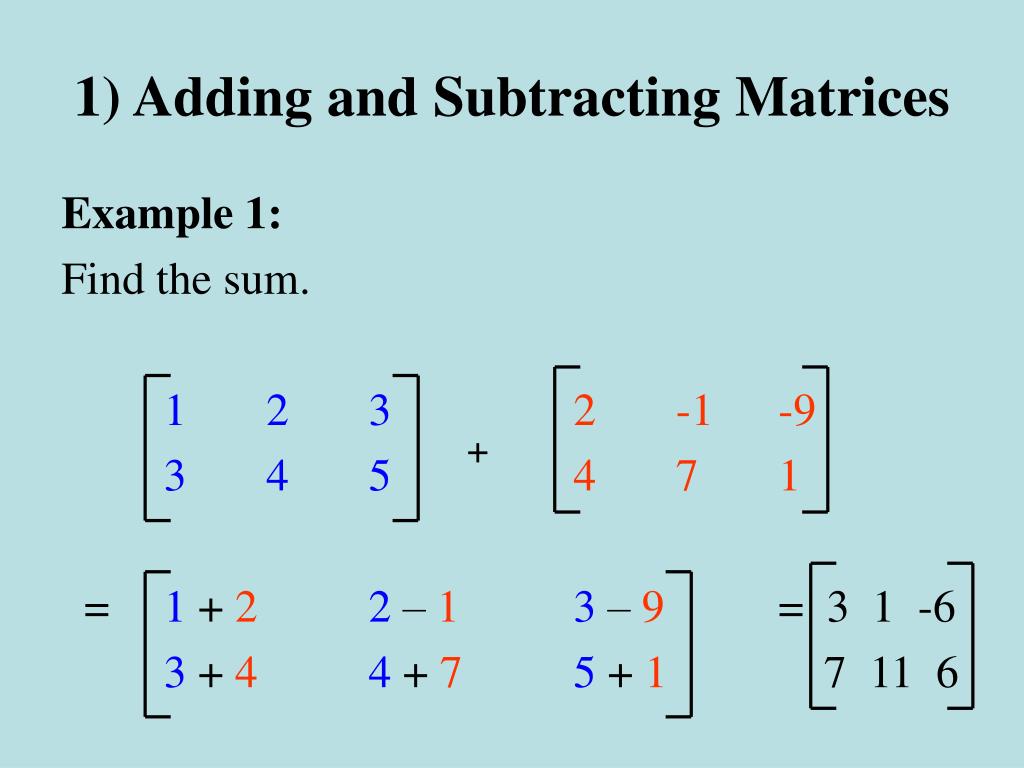 Так, например, я мог бы увеличить значение шкалы до 2, чтобы смягчить переходы, как вы можете видеть на волосах. Однако я снова начинаю терять часть этого контраста, чего мне совсем не хочется. Поэтому я собираюсь уменьшить значение масштаба до 1. Итак, это работает следующим образом. Если вы еще не разобрались в этом, очень редко вы будете использовать значение Масштаб. Я собирался добавить его, может быть, немного здесь и там, чтобы смягчить некоторые переходы. Значение, на которое вы действительно будете полагаться, — это Offset. И на самом деле, у вас есть мое разрешение вообще игнорировать значение масштаба, если хотите. Хорошо, теперь я нажму OK, чтобы создать этот новый альфа-канал, и я собираюсь переименовать его в iG, little i big G, потому что у нас есть перевернутая версия зеленого канала, минус B. , немало, я на этот раз, потому что мы не инвертировали синий канал, на этот раз вычесть, просто чтобы я знал режим наложения, который я использовал, а затем плюс 100, потому что я пошел дальше и добавил смещение 100 уровней яркости по всем направлениям ( вычесть iG-B+100).
Так, например, я мог бы увеличить значение шкалы до 2, чтобы смягчить переходы, как вы можете видеть на волосах. Однако я снова начинаю терять часть этого контраста, чего мне совсем не хочется. Поэтому я собираюсь уменьшить значение масштаба до 1. Итак, это работает следующим образом. Если вы еще не разобрались в этом, очень редко вы будете использовать значение Масштаб. Я собирался добавить его, может быть, немного здесь и там, чтобы смягчить некоторые переходы. Значение, на которое вы действительно будете полагаться, — это Offset. И на самом деле, у вас есть мое разрешение вообще игнорировать значение масштаба, если хотите. Хорошо, теперь я нажму OK, чтобы создать этот новый альфа-канал, и я собираюсь переименовать его в iG, little i big G, потому что у нас есть перевернутая версия зеленого канала, минус B. , немало, я на этот раз, потому что мы не инвертировали синий канал, на этот раз вычесть, просто чтобы я знал режим наложения, который я использовал, а затем плюс 100, потому что я пошел дальше и добавил смещение 100 уровней яркости по всем направлениям ( вычесть iG-B+100). И теперь мы видим разницу. Это версия добавления этой базовой маски, а это версия маски вычитания. Я бы сказал, что версия Subtract более успешна, но нам не хватает многих деталей вокруг этой трубки, и у нас также есть очень темные тона кожи. В следующем упражнении мы собираемся решить эти проблемы с помощью команды «Применить изображение».
И теперь мы видим разницу. Это версия добавления этой базовой маски, а это версия маски вычитания. Я бы сказал, что версия Subtract более успешна, но нам не хватает многих деталей вокруг этой трубки, и у нас также есть очень темные тона кожи. В следующем упражнении мы собираемся решить эти проблемы с помощью команды «Применить изображение».
Содержание
Redstone Comparator — Minecraft Wiki
На этой странице много изображений.
Людям с ограниченным или медленным интернет-соединением не рекомендуется читать эту страницу.
Компаратор красного камня — это компонент красного камня, используемый для поддержания, сравнения или вычитания уровня сигнала или для измерения определенных состояний блока (в первую очередь наполненности контейнеров).
Содержание
- 1 Получение
- 1.1 Естественная генерация
- 1.
 2 Взлом
2 Взлом - 1.3 Создание
- 2 Использование
- 2.1 Поддержание уровня сигнала
- 2.2 Сравнение уровня сигнала
- 2.3 Вычесть уровень сигнала
- 2.4 Состояние блока измерения
- 2.4.1 Наполнение контейнеров
- 2.4.2 Разное
- 3 звука
- 3.1 Общий
- 3.2 Уникальный
- 4 Значения данных
- 4.1 ID
- 4.2 Блок состояния
- 4.3 Данные блока
- 5 Видео
- 6 История
- 6.1 Редстоун компаратор «предметы»
- 6.1.1 Внешний вид
- 6.1.1.1 Компаратор без питания
- 6.1.1.2 Компаратор с питанием
- 6.1.2 Имена
- 6.1.2.1 Компаратор без источника питания
- 6.1.2.2 Компаратор с питанием
- 6.1.1 Внешний вид
- 6.1 Редстоун компаратор «предметы»
- 7 выпусков
- 8 Общая информация
- 9 Каталожные номера
Получение[]
Естественная генерация[]
Редстоун-компараторы генерируются в древних городах.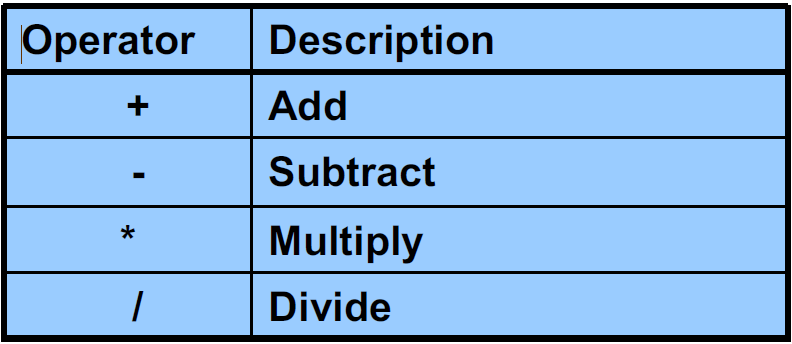
Разрушение[]
Компаратор красного камня можно мгновенно сломать любым инструментом или вручную, и он выпадает как предмет.
| Блок | Компаратор Редстоуна | |
|---|---|---|
| Твердость | 0 | |
| Время отключения (сек) | ||
| По умолчанию | 0,05 | |
Компаратор красного камня удаляется и выпадает как предмет, если:
- его блок крепления перемещен, удален или уничтожен;
- вода течет в его пространство; [ только Java Edition ]
- поршень пытается протолкнуть его или перемещает блок в свое пространство.
Если лава течет в пространство компаратора красного камня, компаратор красного камня уничтожается, не выпадая как предмет.
Крафт[]
| Ингредиенты | Рецепт изготовления |
|---|---|
| Красный факел + Кварц Пустоты + Камень |
Использование[]
Компаратор красного камня может быть размещен поверх любого непрозрачного блока с твердой верхней поверхностью во всю высоту (включая перевернутые плиты и перевернутые лестницы). В Bedrock Edition компаратор также можно размещать на стенах и заборах. Дополнительные сведения о размещении на прозрачных блоках см. в разделе Непрозрачность/Размещение.
В Bedrock Edition компаратор также можно размещать на стенах и заборах. Дополнительные сведения о размещении на прозрачных блоках см. в разделе Непрозрачность/Размещение.
У компаратора красного камня есть передняя и задняя части — стрелка на верхней части компаратора указывает на переднюю часть. При размещении компаратор смотрит в сторону от игрока. Компаратор имеет два миниатюрных факела из красного камня сзади и один спереди. Задние факелы включаются, когда выход компаратора больше нуля (стрелка сверху также становится красной). Передний факел имеет два состояния, которые можно переключать с помощью компаратора:
- Выключен и обесточен (указывает на то, что компаратор находится в «режиме сравнения»)
- Включен и включен (указывает на то, что компаратор находится в «режиме вычитания»)
Компаратор красного камня может принимать входной уровень сигнала как с задней, так и с обеих сторон. Побочные входные данные принимаются только от красной пыли, блоков красного камня, повторителей красного камня, других компараторов и наблюдателей в определенных сценариях. Лицевая сторона компаратора красного камня — это его выход.
Лицевая сторона компаратора красного камня — это его выход.
Требуется 1 такт красного камня (2 игровых тика или 0,1 секунды без задержки), чтобы сигналы прошли через компаратор красного камня сзади или сбоку. Это относится как к изменению силы сигнала, так и просто к включению и выключению.
Компараторы Redstone проверяют состояние питания перед обновлением запланированных тактов. Это приводит к тому, что компараторы из красного камня обычно не реагируют на колебания мощности или уровня сигнала за 1 такт — например, вход с 1 тактовой частотой всегда считается отключенным сбоку и всегда включенным сзади. Это происходит потому, что сигнал возвращается в исходное состояние до того, как компаратор красного камня проверит свои входные состояния. Однако некоторые настройки, такие как одновременное питание любого входа двумя отдельными импульсами наблюдателя, заставят компаратор красного камня реагировать на 2 импульса Gametick.
Компаратор красного камня выполняет четыре функции: поддерживает уровень сигнала, сравнивает уровень сигнала, вычитает уровень сигнала и измеряет определенные состояния блока (в первую очередь заполненность контейнеров).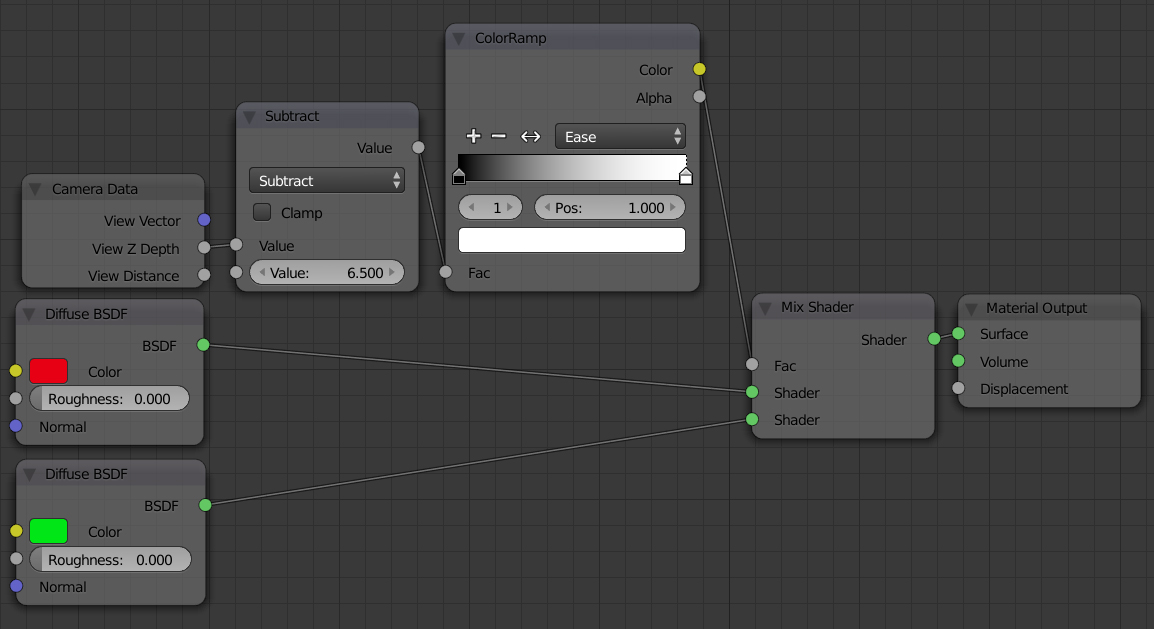
Поддержание уровня сигнала[]
Компаратор красного камня без питаемых сторон выдает тот же уровень сигнала, что и его задний вход.
Сравнить уровень сигнала[]
Компараторы в режиме сравнения.
Компаратор красного камня в режиме сравнения (передний факел выключен и обесточен) сравнивает свой задний вход с двумя боковыми входами. Если какой-либо боковой вход больше, чем задний вход, выход компаратора отключается. Если ни один боковой вход не больше, чем задний вход, компаратор выдает тот же уровень сигнала, что и его задний вход.
Формула для расчета уровня выходного сигнала выглядит следующим образом:
задний 4] Наибольшее значение боковых входных сигналов A и C вычитается из заднего входного сигнала B, что дает на выходе 1. Если A или C больше, чем B, на выходе будет 0. Компаратор красного камня в в режиме вычитания (передняя горелка поднята и включена) мощность сигнала более высокого бокового входа вычитается из мощности сигнала заднего входа. Например: если мощность сигнала равна 6 на левом входе, 7 на правом входе и 4 на заднем, выходной сигнал имеет мощность max(4 − max(6, 7), 0) = max (4−7, 0) = max(−3, 0) = 0 . Если сила сигнала сзади равна 9, 2 на правом входе и 5 на левом входе, выходной сигнал имеет мощность max(9− макс(2, 5), 0) = макс(9−5, 0) = 4 . Компаратор красного камня может измерять наполненность сундука, а также другие состояния блока, даже через непрозрачный блок. Компаратор красного камня рассматривает определенные блоки позади себя как источники энергии и выдает мощность сигнала, пропорциональную состоянию блока. Компаратор красного камня может выводить сигнал, указывающий, насколько заполнен контейнер. Контейнеры, которые могут быть измерены компаратором, включают: Вообще говоря, мощность выходного сигнала компаратора представляет собой среднюю заполненность слотов в зависимости от того, сколько предметов образуют полную стопку (64, 16 или 1 для нестакабельных предметов) . Таблица Minimimum Items for Container Signal Strength (справа) показывает минимальные эквиваленты полного стека (FSE) для получения различной мощности сигнала от обычных контейнеров. Можно также рассмотреть термины: c совокупный вес или взвешенная сумма вместо эквивалент полного стека . Предметы, которые складываются максимум из 16 (снежки, знаки, жемчужины Края и т. д.), дают +4 к эквиваленту полного стека за каждую единицу (счет 1 шт.). Точно так же предметы, которые складываются до 1 (вагонетка, лодка и т. д.), дают +64, а предметы, которые складываются до 64, дают +1. Пример 1: 3 жемчужины Края принесут 3 x 4 = 12 эквивалента полного стека . Пример 2: 16 жемчужин Края и 60 пыли красного камня дают 16x4 + 60x1 = 124 полного стека, эквивалентного . Пример 3: 1 вагонетка и 60 ед. Пример 4: Чтобы получить мощность сигнала 10 от бункера, требуется полный стек , эквивалентный , по крайней мере, 3s + 14 = 206, но строго меньше, чем 3s + 37 = 229. Это можно сделать с помощью 3 вагонетки и 14 грязи. Когда компаратор измеряет большой сундук или большой захваченный сундук, он измеряет весь большой сундук (54 слота), а не только половину сразу за компаратором. Сундук или сундук-ловушка, который нельзя открыть (потому что над ним находится непрозрачный блок, оцелот или кошка), всегда выдает 0, независимо от того, сколько предметов находится в контейнере — шалкеровые ящики всегда можно измерить, даже если они не могут открыться. 1 + ((300 предметов / 64 предмета в ячейке) / 9 ячеек) × 14 = 8,292, этаж равен 8 макс (9, (3 × 64/14) × (9−1)) = 109,714, округлено до 110 Компараторы, используемые для измерения контейнеров. Некоторые неконтейнерные блоки также можно измерить с помощью компаратора красного камня: Сила сигнала котла Уровень сигнала компостера Компаратор может измерять наличие и поворот содержимого фрейма элемента. Java Edition : Бедрок Издание: Java Edition : 0 Java Edition : Bedrock Edition: См. также: Состояния блоков Java Edition : Версия Bedrock: Направление, в котором смотрит игрок при размещении ретранслятора. Компаратор красного камня имеет связанный с ним объект блока, который содержит дополнительные данные о блоке. Версия Java : См. также: Формат объекта блока : В этом разделе отсутствует информация о том, повлиял ли MC-50242 на компараторы? Пожалуйста, разверните раздел, чтобы включить эту информацию. Более подробная информация может существовать на странице обсуждения. Более подробную информацию об изменениях текстур и моделей повторителей, включая набор визуализаций для каждой комбинации состояний, см. При использовании команды При использовании команды Проблемы, связанные с «Компаратором Редстоун», сохраняются в системе отслеживания ошибок. Сообщайте о проблемах там. Редстоун Посмотреть по адресу: Template:Redstone/content [edit] Предметы Посмотреть по адресу: Template:Items/content [править] На этой странице много изображений. Людям с ограниченным или медленным интернет-соединением не рекомендуется читать эту страницу. Компаратор красного камня — это компонент красного камня, используемый для поддержания, сравнения или вычитания уровня сигнала или для измерения определенных состояний блока (в первую очередь наполненности контейнеров). Редстоун-компараторы генерируются в древних городах. Компаратор красного камня можно мгновенно сломать любым инструментом или вручную, и он выпадает как предмет. Компаратор красного камня удаляется и выпадает как предмет, если: Если лава течет в пространство компаратора красного камня, компаратор красного камня уничтожается, не выпадая как предмет. Компаратор красного камня может быть размещен поверх любого непрозрачного блока с твердой верхней поверхностью во всю высоту (включая перевернутые плиты и перевернутые лестницы). У компаратора красного камня есть передняя и задняя части — стрелка на верхней части компаратора указывает на переднюю часть. При размещении компаратор смотрит в сторону от игрока. Компаратор имеет два миниатюрных факела из красного камня сзади и один спереди. Задние факелы включаются, когда выход компаратора больше нуля (стрелка сверху также становится красной). Передний факел имеет два состояния, которые можно переключать с помощью компаратора: Компаратор красного камня может принимать входной уровень сигнала как с задней, так и с обеих сторон. Побочные входные данные принимаются только от красной пыли, блоков красного камня, повторителей красного камня, других компараторов и наблюдателей в определенных сценариях. Требуется 1 такт красного камня (2 игровых тика или 0,1 секунды без задержки), чтобы сигналы прошли через компаратор красного камня сзади или сбоку. Это относится как к изменению силы сигнала, так и просто к включению и выключению. Компараторы Redstone проверяют состояние питания перед обновлением запланированных тактов. Это приводит к тому, что компараторы из красного камня обычно не реагируют на колебания мощности или уровня сигнала за 1 такт — например, вход с 1 тактовой частотой всегда считается отключенным сбоку и всегда включенным сзади. Это происходит потому, что сигнал возвращается в исходное состояние до того, как компаратор красного камня проверит свои входные состояния. Однако некоторые настройки, такие как одновременное питание любого входа двумя отдельными импульсами наблюдателя, заставят компаратор красного камня реагировать на 2 импульса Gametick. Компаратор красного камня выполняет четыре функции: поддерживает уровень сигнала, сравнивает уровень сигнала, вычитает уровень сигнала и измеряет определенные состояния блока (в первую очередь заполненность контейнеров). Компаратор красного камня без питаемых сторон выдает тот же уровень сигнала, что и его задний вход. Компараторы в режиме сравнения. Компаратор красного камня в режиме сравнения (передний факел выключен и обесточен) сравнивает свой задний вход с двумя боковыми входами. Если какой-либо боковой вход больше, чем задний вход, выход компаратора отключается. Если ни один боковой вход не больше, чем задний вход, компаратор выдает тот же уровень сигнала, что и его задний вход. Формула для расчета уровня выходного сигнала выглядит следующим образом: задний 4] Наибольшее значение боковых входных сигналов A и C вычитается из заднего входного сигнала B, что дает на выходе 1. Если A или C больше, чем B, на выходе будет 0. Компаратор красного камня в в режиме вычитания (передняя горелка поднята и включена) мощность сигнала более высокого бокового входа вычитается из мощности сигнала заднего входа. Например: если мощность сигнала равна 6 на левом входе, 7 на правом входе и 4 на заднем, выходной сигнал имеет мощность max(4 − max(6, 7), 0) = max (4−7, 0) = max(−3, 0) = 0 . Если сила сигнала сзади равна 9, 2 на правом входе и 5 на левом входе, выходной сигнал имеет мощность max(9− макс(2, 5), 0) = макс(9−5, 0) = 4 . Компаратор красного камня может измерять наполненность сундука, а также другие состояния блока, даже через непрозрачный блок. Компаратор красного камня рассматривает определенные блоки позади себя как источники энергии и выдает мощность сигнала, пропорциональную состоянию блока. Компаратор красного камня может выводить сигнал, указывающий, насколько заполнен контейнер. Контейнеры, которые могут быть измерены компаратором, включают: Вообще говоря, мощность выходного сигнала компаратора представляет собой среднюю заполненность слотов в зависимости от того, сколько предметов образуют полную стопку (64, 16 или 1 для нестакабельных предметов) . Таблица Minimimum Items for Container Signal Strength (справа) показывает минимальные эквиваленты полного стека (FSE) для получения различной мощности сигнала от обычных контейнеров. Можно также рассмотреть термины: c совокупный вес или взвешенная сумма вместо эквивалент полного стека . Предметы, которые складываются максимум из 16 (снежки, знаки, жемчужины Края и т. д.), дают +4 к эквиваленту полного стека за каждую единицу (счет 1 шт.). Точно так же предметы, которые складываются до 1 (вагонетка, лодка и т. д.), дают +64, а предметы, которые складываются до 64, дают +1. Пример 1: 3 жемчужины Края принесут 3 x 4 = 12 эквивалента полного стека . Пример 2: 16 жемчужин Края и 60 пыли красного камня дают 16x4 + 60x1 = 124 полного стека, эквивалентного . Пример 3: 1 вагонетка и 60 ед. Пример 4: Чтобы получить мощность сигнала 10 от бункера, требуется полный стек , эквивалентный , по крайней мере, 3s + 14 = 206, но строго меньше, чем 3s + 37 = 229. Это можно сделать с помощью 3 вагонетки и 14 грязи. Когда компаратор измеряет большой сундук или большой захваченный сундук, он измеряет весь большой сундук (54 слота), а не только половину сразу за компаратором. Сундук или сундук-ловушка, который нельзя открыть (потому что над ним находится непрозрачный блок, оцелот или кошка), всегда выдает 0, независимо от того, сколько предметов находится в контейнере — шалкеровые ящики всегда можно измерить, даже если они не могут открыться. 1 + ((300 предметов / 64 предмета в ячейке) / 9 ячеек) × 14 = 8,292, этаж равен 8 макс (9, (3 × 64/14) × (9−1)) = 109,714, округлено до 110 Компараторы, используемые для измерения контейнеров. Некоторые неконтейнерные блоки также можно измерить с помощью компаратора красного камня: Сила сигнала котла Уровень сигнала компостера Компаратор может измерять наличие и поворот содержимого фрейма элемента. Java Edition : Бедрок Издание: Java Edition : 0 Java Edition : Bedrock Edition: См. также: Состояния блоков Java Edition : Версия Bedrock: Направление, в котором смотрит игрок при размещении ретранслятора. Компаратор красного камня имеет связанный с ним объект блока, который содержит дополнительные данные о блоке. Версия Java : См. также: Формат объекта блока : В этом разделе отсутствует информация о том, повлиял ли MC-50242 на компараторы? Пожалуйста, разверните раздел, чтобы включить эту информацию. Более подробная информация может существовать на странице обсуждения. Более подробную информацию об изменениях текстур и моделей повторителей, включая набор визуализаций для каждой комбинации состояний, см. При использовании команды При использовании команды Проблемы, связанные с «Компаратором Редстоун», сохраняются в системе отслеживания ошибок. Сообщайте о проблемах там. Редстоун Посмотреть по адресу: Template:Redstone/content [edit] Предметы Посмотреть по адресу: Template:Items/content [править] На этой странице много изображений. Людям с ограниченным или медленным интернет-соединением не рекомендуется читать эту страницу. Компаратор красного камня — это компонент красного камня, используемый для поддержания, сравнения или вычитания уровня сигнала или для измерения определенных состояний блока (в первую очередь наполненности контейнеров). Редстоун-компараторы генерируются в древних городах. Компаратор красного камня можно мгновенно сломать любым инструментом или вручную, и он выпадает как предмет. Компаратор красного камня удаляется и выпадает как предмет, если: Если лава течет в пространство компаратора красного камня, компаратор красного камня уничтожается, не выпадая как предмет. Компаратор красного камня может быть размещен поверх любого непрозрачного блока с твердой верхней поверхностью во всю высоту (включая перевернутые плиты и перевернутые лестницы). У компаратора красного камня есть передняя и задняя части — стрелка на верхней части компаратора указывает на переднюю часть. При размещении компаратор смотрит в сторону от игрока. Компаратор имеет два миниатюрных факела из красного камня сзади и один спереди. Задние факелы включаются, когда выход компаратора больше нуля (стрелка сверху также становится красной). Передний факел имеет два состояния, которые можно переключать с помощью компаратора: Компаратор красного камня может принимать входной уровень сигнала как с задней, так и с обеих сторон. Побочные входные данные принимаются только от красной пыли, блоков красного камня, повторителей красного камня, других компараторов и наблюдателей в определенных сценариях. Требуется 1 такт красного камня (2 игровых тика или 0,1 секунды без задержки), чтобы сигналы прошли через компаратор красного камня сзади или сбоку. Это относится как к изменению силы сигнала, так и просто к включению и выключению. Компараторы Redstone проверяют состояние питания перед обновлением запланированных тактов. Это приводит к тому, что компараторы из красного камня обычно не реагируют на колебания мощности или уровня сигнала за 1 такт — например, вход с 1 тактовой частотой всегда считается отключенным сбоку и всегда включенным сзади. Это происходит потому, что сигнал возвращается в исходное состояние до того, как компаратор красного камня проверит свои входные состояния. Однако некоторые настройки, такие как одновременное питание любого входа двумя отдельными импульсами наблюдателя, заставят компаратор красного камня реагировать на 2 импульса Gametick. Компаратор красного камня выполняет четыре функции: поддерживает уровень сигнала, сравнивает уровень сигнала, вычитает уровень сигнала и измеряет определенные состояния блока (в первую очередь заполненность контейнеров). Компаратор красного камня без питаемых сторон выдает тот же уровень сигнала, что и его задний вход. Компараторы в режиме сравнения. Компаратор красного камня в режиме сравнения (передний факел выключен и обесточен) сравнивает свой задний вход с двумя боковыми входами. Если какой-либо боковой вход больше, чем задний вход, выход компаратора отключается. Если ни один боковой вход не больше, чем задний вход, компаратор выдает тот же уровень сигнала, что и его задний вход. Формула для расчета уровня выходного сигнала выглядит следующим образом: задний 4] Наибольшее значение боковых входных сигналов A и C вычитается из заднего входного сигнала B, что дает на выходе 1. Если A или C больше, чем B, на выходе будет 0. Компаратор красного камня в в режиме вычитания (передняя горелка поднята и включена) мощность сигнала более высокого бокового входа вычитается из мощности сигнала заднего входа. Например: если мощность сигнала равна 6 на левом входе, 7 на правом входе и 4 на заднем, выходной сигнал имеет мощность max(4 − max(6, 7), 0) = max (4−7, 0) = max(−3, 0) = 0 . Если сила сигнала сзади равна 9, 2 на правом входе и 5 на левом входе, выходной сигнал имеет мощность max(9− макс(2, 5), 0) = макс(9−5, 0) = 4 . Компаратор красного камня может измерять наполненность сундука, а также другие состояния блока, даже через непрозрачный блок. Компаратор красного камня рассматривает определенные блоки позади себя как источники энергии и выдает мощность сигнала, пропорциональную состоянию блока. Компаратор красного камня может выводить сигнал, указывающий, насколько заполнен контейнер. Контейнеры, которые могут быть измерены компаратором, включают: Вообще говоря, мощность выходного сигнала компаратора представляет собой среднюю заполненность слотов в зависимости от того, сколько предметов образуют полную стопку (64, 16 или 1 для нестакабельных предметов) . Таблица Minimimum Items for Container Signal Strength (справа) показывает минимальные эквиваленты полного стека (FSE) для получения различной мощности сигнала от обычных контейнеров. Можно также рассмотреть термины: c совокупный вес или взвешенная сумма вместо эквивалент полного стека . Предметы, которые складываются максимум из 16 (снежки, знаки, жемчужины Края и т. д.), дают +4 к эквиваленту полного стека за каждую единицу (счет 1 шт.). Точно так же предметы, которые складываются до 1 (вагонетка, лодка и т. д.), дают +64, а предметы, которые складываются до 64, дают +1. Пример 1: 3 жемчужины Края принесут 3 x 4 = 12 эквивалента полного стека . Пример 2: 16 жемчужин Края и 60 пыли красного камня дают 16x4 + 60x1 = 124 полного стека, эквивалентного . Пример 3: 1 вагонетка и 60 ед. Пример 4: Чтобы получить мощность сигнала 10 от бункера, требуется полный стек , эквивалентный , по крайней мере, 3s + 14 = 206, но строго меньше, чем 3s + 37 = 229. Это можно сделать с помощью 3 вагонетки и 14 грязи. Когда компаратор измеряет большой сундук или большой захваченный сундук, он измеряет весь большой сундук (54 слота), а не только половину сразу за компаратором. Сундук или сундук-ловушка, который нельзя открыть (потому что над ним находится непрозрачный блок, оцелот или кошка), всегда выдает 0, независимо от того, сколько предметов находится в контейнере — шалкеровые ящики всегда можно измерить, даже если они не могут открыться. 1 + ((300 предметов / 64 предмета в ячейке) / 9 ячеек) × 14 = 8,292, этаж равен 8 макс (9, (3 × 64/14) × (9−1)) = 109,714, округлено до 110 Компараторы, используемые для измерения контейнеров. Некоторые неконтейнерные блоки также можно измерить с помощью компаратора красного камня: Сила сигнала котла Уровень сигнала компостера Компаратор может измерять наличие и поворот содержимого фрейма элемента. Java Edition : Бедрок Издание: Java Edition : 0 Java Edition : Bedrock Edition: См. также: Состояния блоков Java Edition : Версия Bedrock: Направление, в котором смотрит игрок при размещении ретранслятора. Компаратор красного камня имеет связанный с ним объект блока, который содержит дополнительные данные о блоке. Версия Java : См. также: Формат объекта блока : В этом разделе отсутствует информация о том, повлиял ли MC-50242 на компараторы? Пожалуйста, разверните раздел, чтобы включить эту информацию. Более подробная информация может существовать на странице обсуждения. Более подробную информацию об изменениях текстур и моделей повторителей, включая набор визуализаций для каждой комбинации состояний, см. При использовании команды При использовании команды Проблемы, связанные с «Компаратором Редстоун», сохраняются в системе отслеживания ошибок. Сообщайте о проблемах там. Редстоун Посмотреть по адресу: Template:Redstone/content [edit] Предметы Посмотреть по адресу: Template:Items/content [править] На этой странице много изображений. Людям с ограниченным или медленным интернет-соединением не рекомендуется читать эту страницу. Компаратор красного камня — это компонент красного камня, используемый для поддержания, сравнения или вычитания уровня сигнала или для измерения определенных состояний блока (в первую очередь наполненности контейнеров). Редстоун-компараторы генерируются в древних городах. Компаратор красного камня можно мгновенно сломать любым инструментом или вручную, и он выпадает как предмет. Компаратор красного камня удаляется и выпадает как предмет, если: Если лава течет в пространство компаратора красного камня, компаратор красного камня уничтожается, не выпадая как предмет. Компаратор красного камня может быть размещен поверх любого непрозрачного блока с твердой верхней поверхностью во всю высоту (включая перевернутые плиты и перевернутые лестницы). У компаратора красного камня есть передняя и задняя части — стрелка на верхней части компаратора указывает на переднюю часть. При размещении компаратор смотрит в сторону от игрока. Компаратор имеет два миниатюрных факела из красного камня сзади и один спереди. Задние факелы включаются, когда выход компаратора больше нуля (стрелка сверху также становится красной). Передний факел имеет два состояния, которые можно переключать с помощью компаратора: Компаратор красного камня может принимать входной уровень сигнала как с задней, так и с обеих сторон. Побочные входные данные принимаются только от красной пыли, блоков красного камня, повторителей красного камня, других компараторов и наблюдателей в определенных сценариях. Требуется 1 такт красного камня (2 игровых тика или 0,1 секунды без задержки), чтобы сигналы прошли через компаратор красного камня сзади или сбоку. Это относится как к изменению силы сигнала, так и просто к включению и выключению. Компараторы Redstone проверяют состояние питания перед обновлением запланированных тактов. Это приводит к тому, что компараторы из красного камня обычно не реагируют на колебания мощности или уровня сигнала за 1 такт — например, вход с 1 тактовой частотой всегда считается отключенным сбоку и всегда включенным сзади. Это происходит потому, что сигнал возвращается в исходное состояние до того, как компаратор красного камня проверит свои входные состояния. Однако некоторые настройки, такие как одновременное питание любого входа двумя отдельными импульсами наблюдателя, заставят компаратор красного камня реагировать на 2 импульса Gametick. Компаратор красного камня выполняет четыре функции: поддерживает уровень сигнала, сравнивает уровень сигнала, вычитает уровень сигнала и измеряет определенные состояния блока (в первую очередь заполненность контейнеров). Компаратор красного камня без питаемых сторон выдает тот же уровень сигнала, что и его задний вход. Компараторы в режиме сравнения. Компаратор красного камня в режиме сравнения (передний факел выключен и обесточен) сравнивает свой задний вход с двумя боковыми входами. Если какой-либо боковой вход больше, чем задний вход, выход компаратора отключается. Если ни один боковой вход не больше, чем задний вход, компаратор выдает тот же уровень сигнала, что и его задний вход. Формула для расчета уровня выходного сигнала выглядит следующим образом: задний 4] Наибольшее значение боковых входных сигналов A и C вычитается из заднего входного сигнала B, что дает на выходе 1. Если A или C больше, чем B, на выходе будет 0. Компаратор красного камня в в режиме вычитания (передняя горелка поднята и включена) мощность сигнала более высокого бокового входа вычитается из мощности сигнала заднего входа. Например: если мощность сигнала равна 6 на левом входе, 7 на правом входе и 4 на заднем, выходной сигнал имеет мощность max(4 − max(6, 7), 0) = max (4−7, 0) = max(−3, 0) = 0 . Если сила сигнала сзади равна 9, 2 на правом входе и 5 на левом входе, выходной сигнал имеет мощность max(9− макс(2, 5), 0) = макс(9−5, 0) = 4 . Компаратор красного камня может измерять наполненность сундука, а также другие состояния блока, даже через непрозрачный блок. Компаратор красного камня рассматривает определенные блоки позади себя как источники энергии и выдает мощность сигнала, пропорциональную состоянию блока. Компаратор красного камня может выводить сигнал, указывающий, насколько заполнен контейнер. Контейнеры, которые могут быть измерены компаратором, включают: Вообще говоря, мощность выходного сигнала компаратора представляет собой среднюю заполненность слотов в зависимости от того, сколько предметов образуют полную стопку (64, 16 или 1 для нестакабельных предметов) . Таблица Minimimum Items for Container Signal Strength (справа) показывает минимальные эквиваленты полного стека (FSE) для получения различной мощности сигнала от обычных контейнеров. Можно также рассмотреть термины: c совокупный вес или взвешенная сумма вместо эквивалент полного стека . Предметы, которые складываются максимум из 16 (снежки, знаки, жемчужины Края и т. д.), дают +4 к эквиваленту полного стека за каждую единицу (счет 1 шт.). Точно так же предметы, которые складываются до 1 (вагонетка, лодка и т. д.), дают +64, а предметы, которые складываются до 64, дают +1. Пример 1: 3 жемчужины Края принесут 3 x 4 = 12 эквивалента полного стека . Пример 2: 16 жемчужин Края и 60 пыли красного камня дают 16x4 + 60x1 = 124 полного стека, эквивалентного . Пример 3: 1 вагонетка и 60 ед. Пример 4: Чтобы получить мощность сигнала 10 от бункера, требуется полный стек , эквивалентный , по крайней мере, 3s + 14 = 206, но строго меньше, чем 3s + 37 = 229. Это можно сделать с помощью 3 вагонетки и 14 грязи. Когда компаратор измеряет большой сундук или большой захваченный сундук, он измеряет весь большой сундук (54 слота), а не только половину сразу за компаратором. Сундук или сундук-ловушка, который нельзя открыть (потому что над ним находится непрозрачный блок, оцелот или кошка), всегда выдает 0, независимо от того, сколько предметов находится в контейнере — шалкеровые ящики всегда можно измерить, даже если они не могут открыться. 1 + ((300 предметов / 64 предмета в ячейке) / 9 ячеек) × 14 = 8,292, этаж равен 8 макс (9, (3 × 64/14) × (9−1)) = 109,714, округлено до 110 Компараторы, используемые для измерения контейнеров. Некоторые неконтейнерные блоки также можно измерить с помощью компаратора красного камня: Сила сигнала котла Уровень сигнала компостера Компаратор может измерять наличие и поворот содержимого фрейма элемента. Java Edition : Бедрок Издание: Java Edition : 0 Java Edition : Bedrock Edition: См. также: Состояния блоков Java Edition : Версия Bedrock: Направление, в котором смотрит игрок при размещении ретранслятора. Компаратор красного камня имеет связанный с ним объект блока, который содержит дополнительные данные о блоке. Версия Java : См. также: Формат объекта блока : В этом разделе отсутствует информация о том, повлиял ли MC-50242 на компараторы? Пожалуйста, разверните раздел, чтобы включить эту информацию. Более подробная информация может существовать на странице обсуждения. Более подробную информацию об изменениях текстур и моделей повторителей, включая набор визуализаций для каждой комбинации состояний, см. При использовании команды При использовании команды Проблемы, связанные с «Компаратором Редстоун», сохраняются в системе отслеживания ошибок. Сообщайте о проблемах там. Редстоун Посмотреть по адресу: Template:Redstone/content [edit] Предметы Посмотреть по адресу: Template:Items/content [править] На этой странице много изображений. Людям с ограниченным или медленным интернет-соединением не рекомендуется читать эту страницу. Компаратор красного камня — это компонент красного камня, используемый для поддержания, сравнения или вычитания уровня сигнала или для измерения определенных состояний блока (в первую очередь наполненности контейнеров). Редстоун-компараторы генерируются в древних городах. Компаратор красного камня можно мгновенно сломать любым инструментом или вручную, и он выпадает как предмет. Компаратор красного камня удаляется и выпадает как предмет, если: Если лава течет в пространство компаратора красного камня, компаратор красного камня уничтожается, не выпадая как предмет. Компаратор красного камня может быть размещен поверх любого непрозрачного блока с твердой верхней поверхностью во всю высоту (включая перевернутые плиты и перевернутые лестницы). У компаратора красного камня есть передняя и задняя части — стрелка на верхней части компаратора указывает на переднюю часть. При размещении компаратор смотрит в сторону от игрока. Компаратор имеет два миниатюрных факела из красного камня сзади и один спереди. Задние факелы включаются, когда выход компаратора больше нуля (стрелка сверху также становится красной). Передний факел имеет два состояния, которые можно переключать с помощью компаратора: Компаратор красного камня может принимать входной уровень сигнала как с задней, так и с обеих сторон. Побочные входные данные принимаются только от красной пыли, блоков красного камня, повторителей красного камня, других компараторов и наблюдателей в определенных сценариях. Требуется 1 такт красного камня (2 игровых тика или 0,1 секунды без задержки), чтобы сигналы прошли через компаратор красного камня сзади или сбоку. Это относится как к изменению силы сигнала, так и просто к включению и выключению. Компараторы Redstone проверяют состояние питания перед обновлением запланированных тактов. Это приводит к тому, что компараторы из красного камня обычно не реагируют на колебания мощности или уровня сигнала за 1 такт — например, вход с 1 тактовой частотой всегда считается отключенным сбоку и всегда включенным сзади. Это происходит потому, что сигнал возвращается в исходное состояние до того, как компаратор красного камня проверит свои входные состояния. Однако некоторые настройки, такие как одновременное питание любого входа двумя отдельными импульсами наблюдателя, заставят компаратор красного камня реагировать на 2 импульса Gametick. Компаратор красного камня выполняет четыре функции: поддерживает уровень сигнала, сравнивает уровень сигнала, вычитает уровень сигнала и измеряет определенные состояния блока (в первую очередь заполненность контейнеров). Компаратор красного камня без питаемых сторон выдает тот же уровень сигнала, что и его задний вход. Компараторы в режиме сравнения. Компаратор красного камня в режиме сравнения (передний факел выключен и обесточен) сравнивает свой задний вход с двумя боковыми входами. Если какой-либо боковой вход больше, чем задний вход, выход компаратора отключается. Если ни один боковой вход не больше, чем задний вход, компаратор выдает тот же уровень сигнала, что и его задний вход. Формула для расчета уровня выходного сигнала выглядит следующим образом: задний 4] Наибольшее значение боковых входных сигналов A и C вычитается из заднего входного сигнала B, что дает на выходе 1. Если A или C больше, чем B, на выходе будет 0. Компаратор красного камня в в режиме вычитания (передняя горелка поднята и включена) мощность сигнала более высокого бокового входа вычитается из мощности сигнала заднего входа. Например: если мощность сигнала равна 6 на левом входе, 7 на правом входе и 4 на заднем, выходной сигнал имеет мощность max(4 − max(6, 7), 0) = max (4−7, 0) = max(−3, 0) = 0 . Если сила сигнала сзади равна 9, 2 на правом входе и 5 на левом входе, выходной сигнал имеет мощность max(9− макс(2, 5), 0) = макс(9−5, 0) = 4 . Компаратор красного камня может измерять наполненность сундука, а также другие состояния блока, даже через непрозрачный блок. Компаратор красного камня рассматривает определенные блоки позади себя как источники энергии и выдает мощность сигнала, пропорциональную состоянию блока. Компаратор красного камня может выводить сигнал, указывающий, насколько заполнен контейнер. Контейнеры, которые могут быть измерены компаратором, включают: Вообще говоря, мощность выходного сигнала компаратора представляет собой среднюю заполненность слотов в зависимости от того, сколько предметов образуют полную стопку (64, 16 или 1 для нестакабельных предметов) . Таблица Minimimum Items for Container Signal Strength (справа) показывает минимальные эквиваленты полного стека (FSE) для получения различной мощности сигнала от обычных контейнеров. Можно также рассмотреть термины: c совокупный вес или взвешенная сумма вместо эквивалент полного стека . Предметы, которые складываются максимум из 16 (снежки, знаки, жемчужины Края и т. д.), дают +4 к эквиваленту полного стека за каждую единицу (счет 1 шт.). Точно так же предметы, которые складываются до 1 (вагонетка, лодка и т. д.), дают +64, а предметы, которые складываются до 64, дают +1. Пример 1: 3 жемчужины Края принесут 3 x 4 = 12 эквивалента полного стека . Пример 2: 16 жемчужин Края и 60 пыли красного камня дают 16x4 + 60x1 = 124 полного стека, эквивалентного . Пример 3: 1 вагонетка и 60 ед. Пример 4: Чтобы получить мощность сигнала 10 от бункера, требуется полный стек , эквивалентный , по крайней мере, 3s + 14 = 206, но строго меньше, чем 3s + 37 = 229. Это можно сделать с помощью 3 вагонетки и 14 грязи. Когда компаратор измеряет большой сундук или большой захваченный сундук, он измеряет весь большой сундук (54 слота), а не только половину сразу за компаратором. Сундук или сундук-ловушка, который нельзя открыть (потому что над ним находится непрозрачный блок, оцелот или кошка), всегда выдает 0, независимо от того, сколько предметов находится в контейнере — шалкеровые ящики всегда можно измерить, даже если они не могут открыться. 1 + ((300 предметов / 64 предмета в ячейке) / 9 ячеек) × 14 = 8,292, этаж равен 8 макс (9, (3 × 64/14) × (9−1)) = 109,714, округлено до 110 Компараторы, используемые для измерения контейнеров. Некоторые неконтейнерные блоки также можно измерить с помощью компаратора красного камня: Сила сигнала котла Уровень сигнала компостера Компаратор может измерять наличие и поворот содержимого фрейма элемента. Java Edition : Бедрок Издание: Java Edition : 0 Java Edition : Bedrock Edition: См. также: Состояния блоков Java Edition : Версия Bedrock: Направление, в котором смотрит игрок при размещении ретранслятора. Компаратор красного камня имеет связанный с ним объект блока, который содержит дополнительные данные о блоке. Версия Java : См. также: Формат объекта блока : В этом разделе отсутствует информация о том, повлиял ли MC-50242 на компараторы? Пожалуйста, разверните раздел, чтобы включить эту информацию. Более подробная информация может существовать на странице обсуждения. Более подробную информацию об изменениях текстур и моделей повторителей, включая набор визуализаций для каждой комбинации состояний, см. При использовании команды При использовании команды Проблемы, связанные с «Компаратором Редстоун», сохраняются в системе отслеживания ошибок. Сообщайте о проблемах там. выход = задний × [ левый ≤ задний И правый ≤ Вычесть уровень сигнала[]
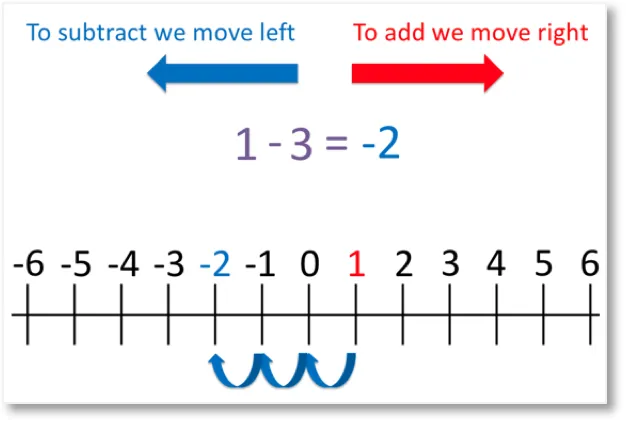
выход = макс( сзади − макс( слева , справа ), 0) Измерение состояния блока[]
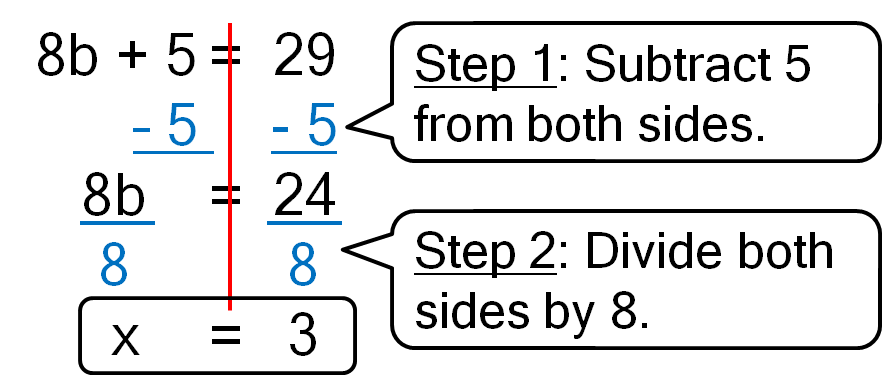 Компаратор может быть отделен от измеряемого блока непрозрачным блоком. Однако в Java Edition , если непрозрачный блок питается до мощности сигнала 15, то компаратор выдает 15 независимо от заполнения контейнера. [1]
Компаратор может быть отделен от измеряемого блока непрозрачным блоком. Однако в Java Edition , если непрозрачный блок питается до мощности сигнала 15, то компаратор выдает 15 независимо от заполнения контейнера. [1] Наполнение контейнеров[]
Контейнеры
Всего слотов 3 5 9 27 54 1 Уровень мощности Количество предметов Музыкальный диск 0 0 0 0 0 0 Нет диска 1 1 1 1 1 1 "13" 2 14 23 42 1с 60 3 с 55 "кошка" 3 28 46 1с 19 3 с 55 7 с 46 "блоки" 4 42 1с 5 1с 60 5с 51 11с 37 "чирп" 5 55 1с 28 2 с 37 7 с 46 15 с 28 "дальний" 6 1с 5 1с 51 3 с 14 9 с 42 19с 19 "торговый центр" 7 1с 19 2 с 10 3 с 55 11с 37 23с 10 "меллохи" 8 1с 32 2 с 32 4с 32 13с 32 27 с "сталь" 9 1с 46 2 с 55 5с 10 15 с 28 30 с 55 "Страд" 10 1с 60 3 с 14 5с 51 17с 23 34с 46 "палата" 11 2 с 10 3 с 37 6с 28 19с 19 38с 37 "11" 12 2 с 23 3 с 60 7 с 5 21с 14 42с 28 "подожди" 13 2 с 37 4с 19 7с 46 23с 10 46с 19 "Свиностеп" 14 2 с 51 4с 42 8 с 23 25 с 5 50 с 10 "Другая сторона" 15 3 с 5с 9 с 27 с 54с "5"  (0 для пустых, 15 для полных и т.д.) Таблица справа описана более подробно далее в этом разделе.
(0 для пустых, 15 для полных и т.д.) Таблица справа описана более подробно далее в этом разделе.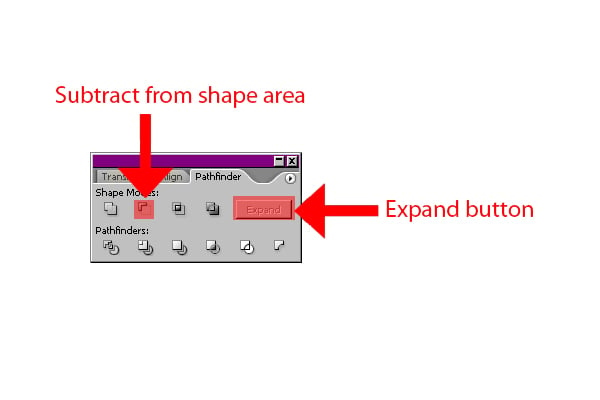 A эквивалент полного стека количественно определяет, сколько обычных 64-элементов, которые можно накладывать друг на друга, необходимо для вывода соответствующего уровня сигнала. «s» — это константа 64, после которой следует дополнительная необходимая сумма.
A эквивалент полного стека количественно определяет, сколько обычных 64-элементов, которые можно накладывать друг на друга, необходимо для вывода соответствующего уровня сигнала. «s» — это константа 64, после которой следует дополнительная необходимая сумма.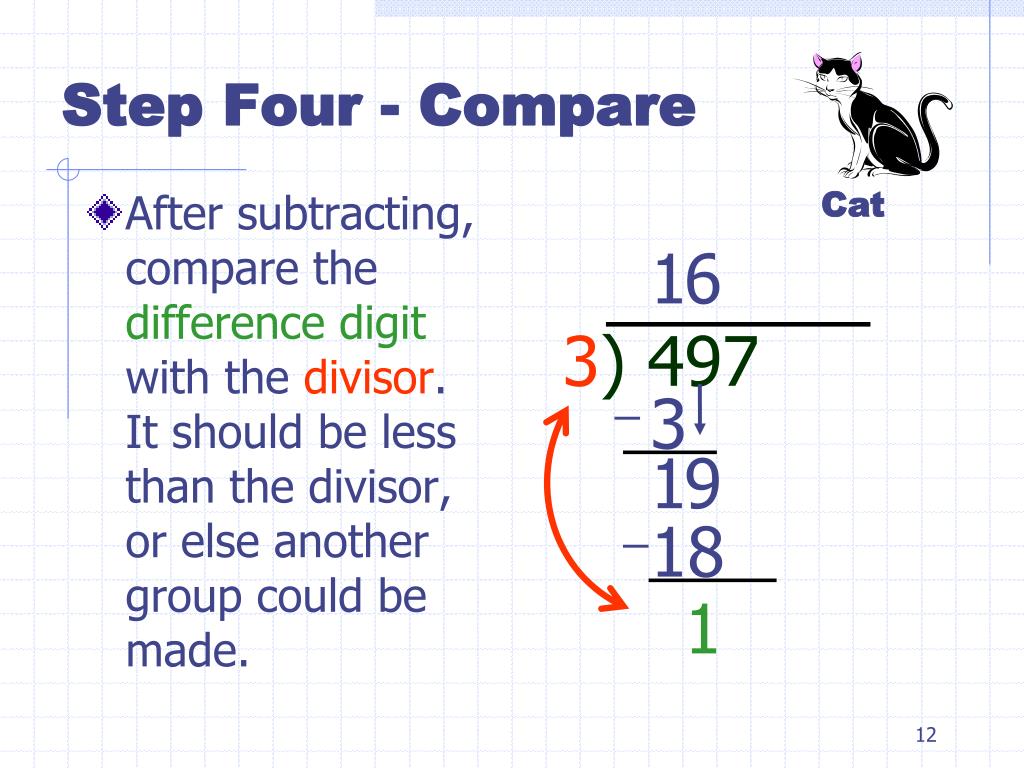 редстоуновой пыли дают 1x64 + 60x1 = 124 полного стека, эквивалентного .
редстоуновой пыли дают 1x64 + 60x1 = 124 полного стека, эквивалентного . уровень сигнала = пол(1 + (( сумма всех заполнений слотов4) 1 (2 сумма заполнений всех слотов4) 900 количество слотов в контейнере )) × 14) заполненность слота = количество предметов в ячейке / максимальный размер стопки для этого типа предметов 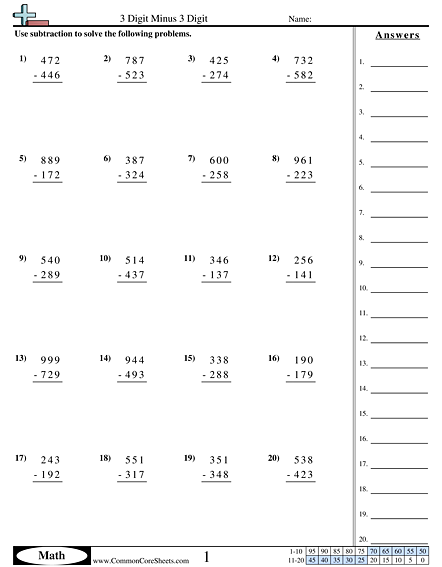 Это дает выход с уровнем сигнала 8:
Это дает выход с уровнем сигнала 8: требуемых предметов = max( желаемая мощность сигнала , roundup(( всего слотов в контейнере × 64 / 14) × (требуемый уровень сигнала − 1))) Разное[]
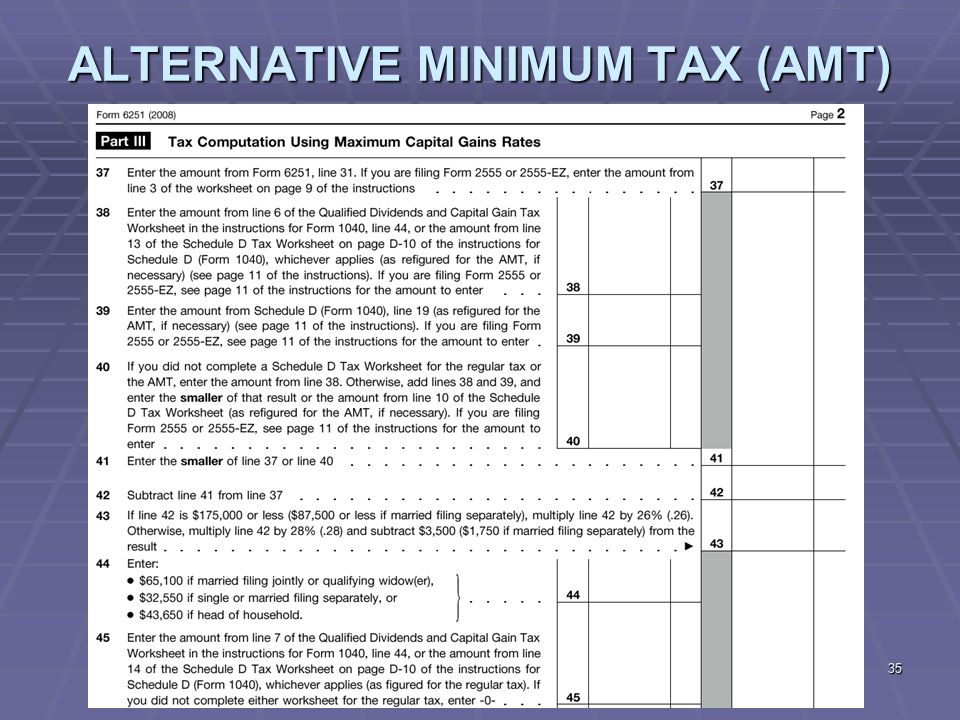

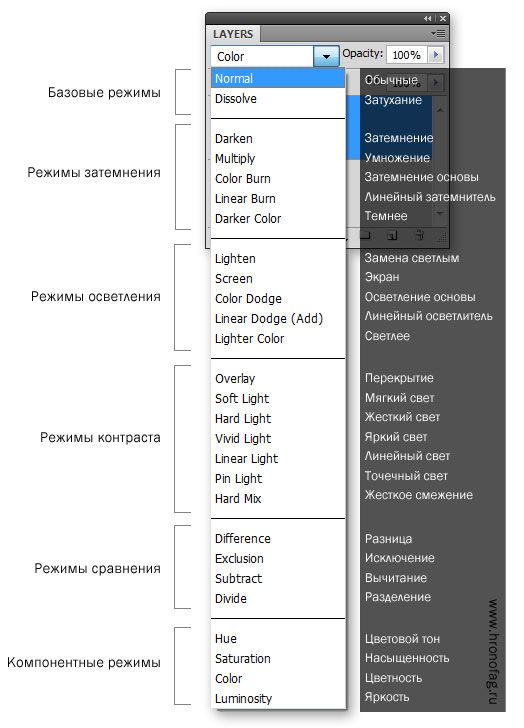
 Блок должен быть полным блоком, а рамку предмета нельзя погружать в воду. Наличие знака в том же блоке, что и фрейм предмета, также предотвратит отправку сигнала фреймом. [ Только Java Edition ]
Блок должен быть полным блоком, а рамку предмета нельзя погружать в воду. Наличие знака в том же блоке, что и фрейм предмета, также предотвратит отправку сигнала фреймом. [ Только Java Edition ] 
Звуки[]
Общие[]
Уникальный[]
Sound Subtitles Source Description Resource location Translation key Volume Pitch Attenuation
distance https://minecraft.fandom. com/wiki/File:Click.ogg Щелчки сравнения Блоки When a comparator is set to subtraction mode block.comparator.click subtitles.block.comparator.click 0.25 0.55 16 https://minecraft. 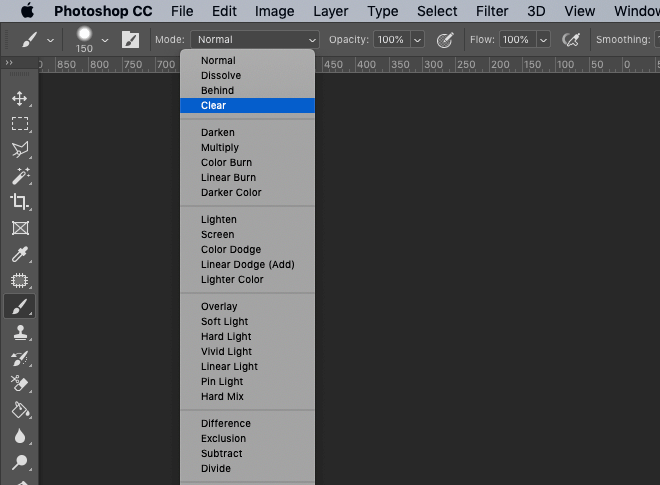 fandom.com /wiki/File:Click.ogg
fandom.com /wiki/File:Click.ogg Щелчки компаратора Блоки Когда компаратор установлен в режим сравнения block.comparator.click subtitles.block.comparator4.2click 0,25 0,5 16 Значения данных[]
ID[]
Name Identifier Form Translation key Redstone Comparator comparator Block & Item block.minecraft.comparator Name Идентификатор Блок объекта Компаратор Redstone Comparator Identifier Numeric ID Form Item ID [i 1] Translation key Unpowered block unpowered_comparator 149 Block & Ungiveable Пункт [i 2] Identical [i 3] — Powered block powered_comparator 150 Block & Ungiveable Item [i 2] Identical [I 3] - Элемент Корабли 522 Элемент 149. 9.Lieftive 9014.Liech 9014.Liech 9014.lieplator 9014.lieplator 9014.lieplator.liefator
9.Lieftive 9014.Liech 9014.Liech 9014.lieplator 9014.lieplator 9014.lieplator.liefator.9..Liefator 9014. .9014.Liefator 9014.9.9014.Liefator 9014.9014.9.Liefator .9014.0135 /give Имя Идентификатор сохранения Объект блока Компаратор Имя Значение по умолчанию Допустимые значения Описание facing north east
north
south
west The direction from the output side to the input side of the comparator,
или наоборот от направления, в котором смотрит игрок при размещении компаратора.
режим сравнение сравнение
вычитание Задает текущий режим компаратора красного камня. питание ложь ложь
истина Истинно, если на компаратор красного камня подается питание. Имя Биты метаданных Значение по умолчанию Допустимые значения Значения для
Биты метаданных Описание direction 0x1
0x2 0 0
1
2
3 0
1
2
3 Направление питания ретранслятора. 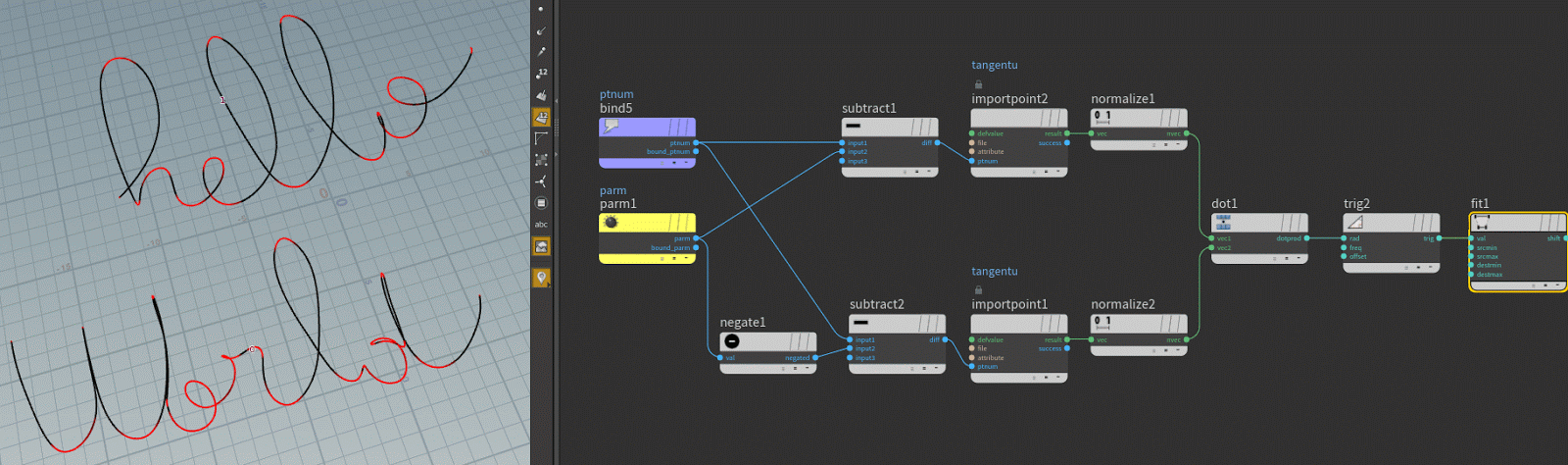
output_lit_bit 0x8 ложь ложь ложь0242 0
1 Истинно, если на компаратор красного камня подается питание. output_subtract_bit 0x4 false false
true 0
1 Specifies the current mode of the redstone comparator. Данные блока[]
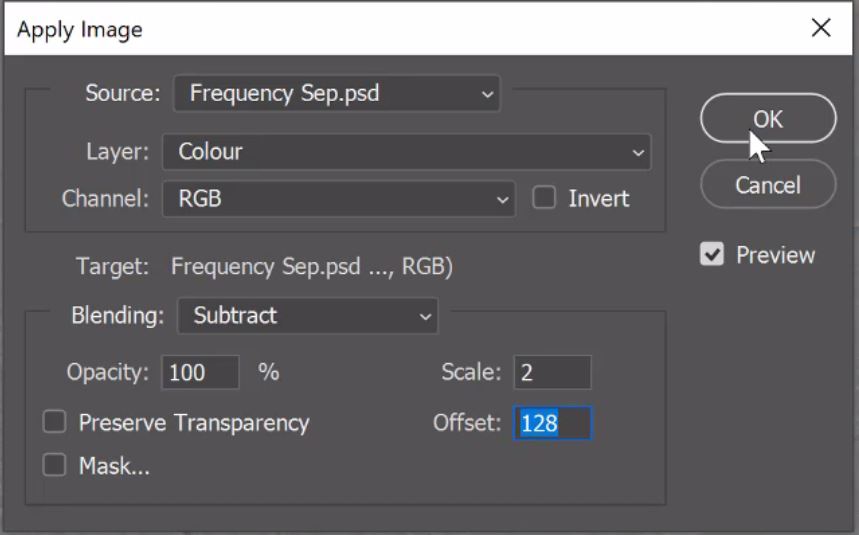
Версия Bedrock: Видео[]
История[]
 в /Asset history
в /Asset history Java Edition 24 ноября 2012 г. Джеб заявил, что в Minecraft может быть «конденсатор». 27 декабря 2012 г. Компания Dinnerbone опубликовала изображения первой версии «компаратора», заявив, что это замена идеи «конденсатора», который имеет переменные альтернативные входы. 2 января 2013 г. Компания Dinnerbone опубликовала еще одно изображение компаратора. На самом снимке показан цифро-аналоговый преобразователь, использующий компаратор в качестве основного блока. 1.5 13w01a Добавлены компараторы красного камня. Компараторы Redstone имеют 0 задержек.
В этот момент идентификатор блока 149 использовался для компараторов без питания, а идентификатор блока 150 — для компараторов с питанием. 
13w01b Задержка в 1 игровой тик ( 1 ⁄ 2 тик красного камня) теперь добавлена в компараторы красного камня для исправления ошибок. Добавлена возможность измерять контейнеры для компараторов редстоуна. 13w02a Внешний вид компараторов красного камня теперь изменен — верхняя текстура изменилась, чтобы показать кварц в середине, а стороны теперь используют текстуру гладкого камня, а не боковую текстуру гладкой каменной плиты. Алгоритм измерения контейнеров теперь изменен таким образом, что компараторы редстоуна выдают сигнал всего лишь с 1 предметом в контейнере. 13w02b Компараторы Redstone теперь рассматривают большие сундуки как единый контейнер. 13w03a Компараторы Redstone теперь выводят количество успешных командных блоков. 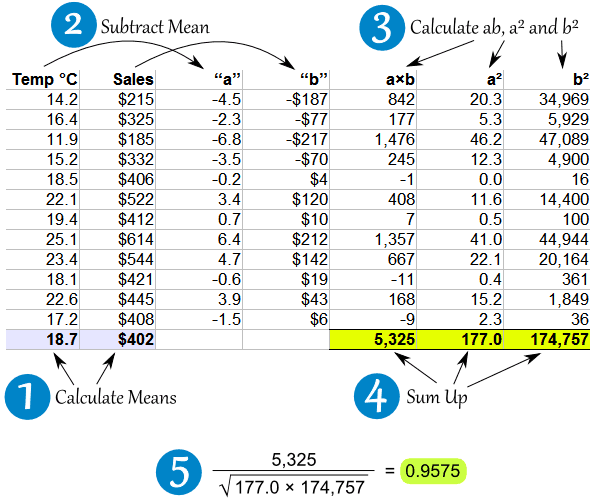
Компараторы Redstone теперь измеряют вагонетки-контейнеры на рельсах детектора. 13w04a Компараторы Redstone теперь измеряют музыкальные автоматы. 13w05a Компараторы Redstone больше не вызывают постоянное обновление блоков. Задержка теперь стала постоянной, а боковой вход больше не вызывает импульсный выход. Блок 150 (позже power_comparator ) больше не используется; Состояние питания теперь представлено битом 8s в блоке 149 (позже unpowered_comparator ). 13w05b Задержка компаратора редстоуна теперь изменена с 1 такта игры (1/2 такта редстоуна) на 2 такта игры (1 такта редстоуна). 13w09c Сила сигнала красного камня от компаратора красного камня рядом с варочной стойкой с 3 бутылками с водой теперь такая же, как у стойки с 3 бутылками с водой и 1 ингредиентом. 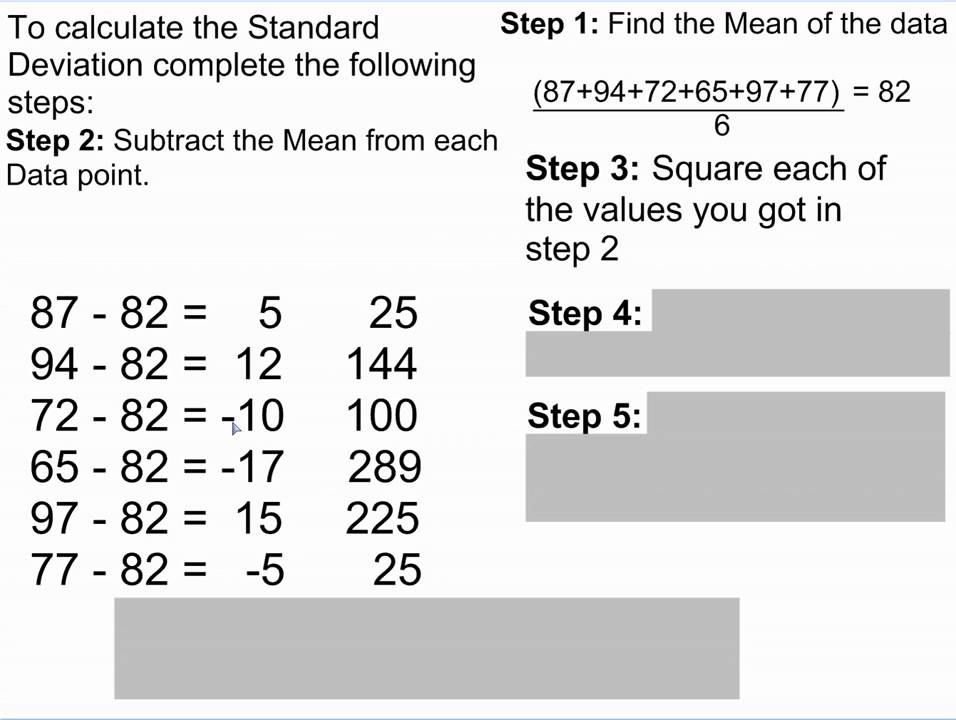
1.6.1 13w18a Компараторы Redstone теперь измеряют котлы и рамы торцевых порталов. 1.8 14w04a Компараторы Redstone теперь измеряют рамки предметов. 14w10a Факелы под редстоуновыми компараторами теперь укорочены, что изменило внешний вид нижней стороны с на . 14w25a Факелы компараторов теперь подвержены затенению окружающей среды. Компараторы, установленные в режим вычитания, также получают питание независимо от поступающей мощности. Модель только с вычитанием все еще существует и может быть реализована с помощью /setblock . 14w25b Передний резак с питанием в режиме вычитания теперь ниже. Компараторы, настроенные на вычитание вручную, теперь снова отображаются нормально. 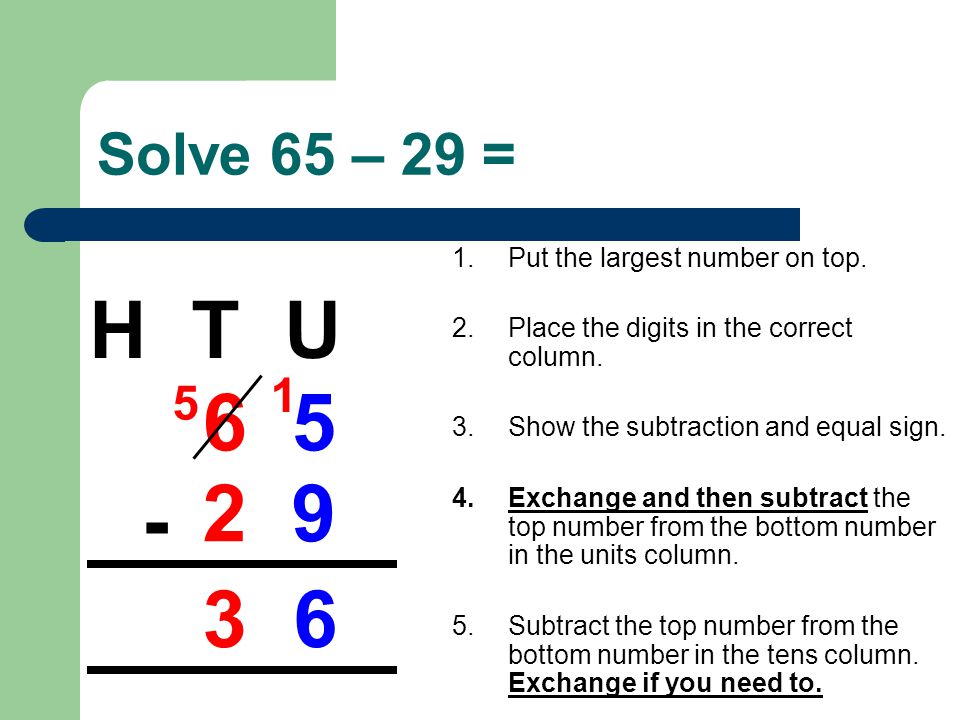
14w28a Компараторы Redstone теперь измеряют торты. 1.9 15w42a С добавлением слота для горючего порошка варочные стенды теперь имеют 5 слотов вместо 4. Их исходные сравнительные значения мощности от компараторов красного камня перечислены ниже: Исходные значения 15w47a Боковые входы компараторов Redstone теперь получают питание от блоков Redstone. 1. 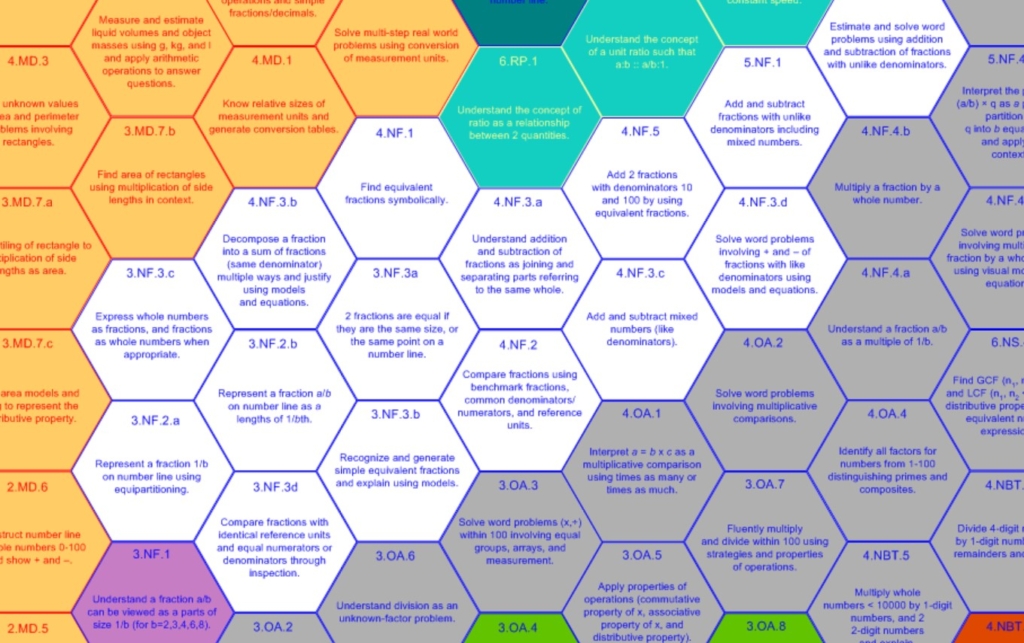 13
13 17w47a Все 3 идентификатора компаратора редстоуна теперь объединены в один идентификатор: компаратор . Компараторы Redstone теперь визуализируют свою нижнюю сторону, которая изменила свою нижнюю сторону с на . До The Flattening числовые идентификаторы этих блоков были 149 и 150, а идентификатор элемента — 404. версии с питанием объединяются в единый идентификатор блока компаратора. 1.14 18w43a Текстуры компараторов редстоуна теперь изменены. 19w02a Компараторы Redstone теперь измеряют кафедры. 19w03a Компараторы Redstone теперь измеряют компостеры. 19w12b Компараторы Redstone теперь можно размещать на стекле, льду, светящемся камне и морских фонарях. 
1.15 19w34a Компараторы Redstone теперь измеряют количество меда в пчелиных ульях и пчелиных гнездах. 1,16 20w06a Изменен способ расчета входных сигналов компараторов редстоуна. 20w11a Изменения в способе расчета входных сигналов компараторов редстоуна из 20w06a теперь отменены. 20w16a Компараторы Redstone теперь измеряют музыкальные диски Pigstep в музыкальных автоматах. 1.17 20w45a Компараторы Redstone теперь измеряют котлы лавы. 20w46a Компараторы Redstone теперь измеряют порошковые снежные котлы. 1. 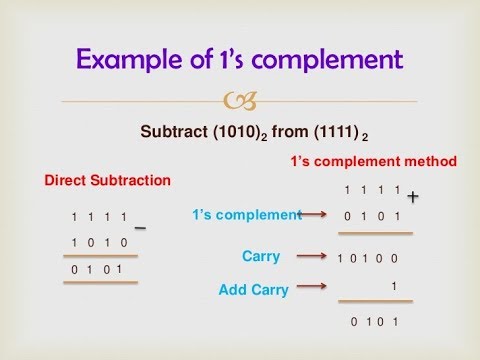 18
18 21w41a Текстура компаратора красного камня теперь изменена. 1.19 22w13a Компараторы редстоуна теперь генерируются как часть древних городов. Pocket Edition Alpha v0.14.0 сборка 1 [ проверить ] Добавлены компараторы красного камня. Pocket Edition 1.0.0 альфа 0.17.0.1 Компараторы Redstone теперь измеряют рамы торцевых порталов. 1.0.5 альфа 1.0.5.0 Компараторы Redstone теперь выводят количество успешных командных блоков. 1.1.0 альфа 1.  1.0.0
1.0.0 Компараторы Redstone теперь измеряют ящики шалкера. Bedrock Edition 1.2.0 бета 1.2.0.2 Компараторы Redstone теперь измеряют музыкальные автоматы. Компараторы из красного камня теперь визуализируют свою нижнюю сторону, которая изменилась с нижней на 1.10.0 бета 1.10.0.3 Текстуры компараторов из красного камня теперь были изменены. 1.11.0 бета 1.11.0.1 Компараторы Redstone теперь измеряют коптильни, доменные печи, кафедры и компостеры. 1.18.10 beta 1.18.10.20 Текстура компаратора красного камня теперь изменена. Legacy Console Edition TU19 CU7 1,12 Патч 1 1,0.  1
1 [150150150150150150150150150150150150150150150150150150150150150150150150150150150150150150150150150150151 TU31 CU19 1.22 Патч 3 Компараторы Redstone теперь могут измерять рамки предметов. 1.90 [ подтвердить ] Текстуры компараторов красного камня теперь были изменены. New Nintendo 3DS Edition 0.1.0 [ проверить ] Добавлены компараторы красного камня. Компаратор Редстоуна «предметы»[]
Java Edition 1.  5
5 13w01a Редстоун-компараторы имеют дополнительные, недоступные формы, соответствующие идентификаторы блоков. Их можно получить с помощью команды /give или редакторов инвентаря с числовыми идентификаторами предметов 149 и 150. 1.7.2 13w37a Прямые формы предметов компараторов красного камня были удалены из игры. Они больше не могут существовать как предметы, только как размещенные блоки. Pocket Edition Alpha ? Компараторы Redstone, вероятно, существуют как предмет. Appearances[]
Unpowered Comparator[]
Java Edition 1.5 13w01a The unpowered comparator item uses this texture in inventories, when held in first or third person просмотр, как перетащенный элемент или когда он находится в рамке элемента 13w02a Предмет-компаратор без питания теперь использует эту текстуру в инвентаре, когда его держат от первого или третьего лица, как выпадающий предмет или когда он находится в рамке предмета. 
Это связано с существенными изменениями в хранении текстур в этой версии. Powered Comparator[]
. Java Edition 1.5 13w01a The powered comparator item uses this texture in inventories, when held in first or third person view, as a dropped элемент или когда он находится в рамке элемента 13w02a Предмет-компаратор теперь использует эту текстуру в инвентаре, когда он удерживается в виде от первого или третьего лица, как выпадающий предмет или когда он находится в рамке предмета. Это связано с существенными изменениями в хранении текстур в этой версии. Bedrock Edition ? Активные компараторы используют эту текстуру.  [2]
[2] ? Активные компараторы используют эту текстуру. [3] /give он объявляется как tile.comparator.name . Компаратор с питанием[]
/give он объявляется как tile.comparator.name . Проблемы[]
Мелочи[]
9Компараторы 0037 специально разработаны Mojang, чтобы они не испускали частицы красного камня при включении, в отличие от факелов и повторителей красного камня.
 [4]
[4] Ссылки[]
Редстоун Компаратор — Minecraft Wiki
Содержание
 1 Естественная генерация
1 Естественная генерация Получение[]
Естественная генерация[]

Разрушение[]
Блок Компаратор Редстоуна Твердость 0 Время отключения (сек) По умолчанию 0,05 Крафт[]
Ингредиенты Рецепт изготовления Красный факел +
Кварц Пустоты +
Камень Использование[]
 В Bedrock Edition компаратор также можно размещать на стенах и заборах. Дополнительные сведения о размещении на прозрачных блоках см. в разделе Непрозрачность/Размещение.
В Bedrock Edition компаратор также можно размещать на стенах и заборах. Дополнительные сведения о размещении на прозрачных блоках см. в разделе Непрозрачность/Размещение. Лицевая сторона компаратора красного камня — это его выход.
Лицевая сторона компаратора красного камня — это его выход.
Поддержание уровня сигнала[]
Сравнить уровень сигнала[]
выход = задний × [ левый ≤ задний И правый ≤ Вычесть уровень сигнала[]

выход = макс( сзади − макс( слева , справа ), 0) Измерение состояния блока[]
 Компаратор может быть отделен от измеряемого блока непрозрачным блоком. Однако в Java Edition , если непрозрачный блок питается до мощности сигнала 15, то компаратор выдает 15 независимо от заполнения контейнера. [1]
Компаратор может быть отделен от измеряемого блока непрозрачным блоком. Однако в Java Edition , если непрозрачный блок питается до мощности сигнала 15, то компаратор выдает 15 независимо от заполнения контейнера. [1] Наполнение контейнеров[]
Контейнеры
Всего слотов 3 5 9 27 54 1 Уровень мощности Количество предметов Музыкальный диск 0 0 0 0 0 0 Нет диска 1 1 1 1 1 1 "13" 2 14 23 42 1с 60 3 с 55 "кошка" 3 28 46 1с 19 3 с 55 7 с 46 "блоки" 4 42 1с 5 1с 60 5с 51 11с 37 "чирп" 5 55 1с 28 2 с 37 7 с 46 15 с 28 "дальний" 6 1с 5 1с 51 3 с 14 9 с 42 19с 19 "торговый центр" 7 1с 19 2 с 10 3 с 55 11с 37 23с 10 "меллохи" 8 1с 32 2 с 32 4с 32 13с 32 27 с "сталь" 9 1с 46 2 с 55 5с 10 15 с 28 30 с 55 "Страд" 10 1с 60 3 с 14 5с 51 17с 23 34с 46 "палата" 11 2 с 10 3 с 37 6с 28 19с 19 38с 37 "11" 12 2 с 23 3 с 60 7 с 5 21с 14 42с 28 "подожди" 13 2 с 37 4с 19 7с 46 23с 10 46с 19 "Свиностеп" 14 2 с 51 4с 42 8 с 23 25 с 5 50 с 10 "Другая сторона" 15 3 с 5с 9 с 27 с 54с "5"  (0 для пустых, 15 для полных и т.д.) Таблица справа описана более подробно далее в этом разделе.
(0 для пустых, 15 для полных и т.д.) Таблица справа описана более подробно далее в этом разделе. A эквивалент полного стека количественно определяет, сколько обычных 64-элементов, которые можно накладывать друг на друга, необходимо для вывода соответствующего уровня сигнала. «s» — это константа 64, после которой следует дополнительная необходимая сумма.
A эквивалент полного стека количественно определяет, сколько обычных 64-элементов, которые можно накладывать друг на друга, необходимо для вывода соответствующего уровня сигнала. «s» — это константа 64, после которой следует дополнительная необходимая сумма. редстоуновой пыли дают 1x64 + 60x1 = 124 полного стека, эквивалентного .
редстоуновой пыли дают 1x64 + 60x1 = 124 полного стека, эквивалентного . уровень сигнала = пол(1 + (( сумма всех заполнений слотов4) 1 (2 сумма заполнений всех слотов4) 900 количество слотов в контейнере )) × 14) заполненность слота = количество предметов в ячейке / максимальный размер стопки для этого типа предметов  Это дает выход с уровнем сигнала 8:
Это дает выход с уровнем сигнала 8: требуемых предметов = max( желаемая мощность сигнала , roundup(( всего слотов в контейнере × 64 / 14) × (требуемый уровень сигнала − 1))) Разное[]



 Блок должен быть полным блоком, а рамку предмета нельзя погружать в воду. Наличие знака в том же блоке, что и фрейм предмета, также предотвратит отправку сигнала фреймом. [ Только Java Edition ]
Блок должен быть полным блоком, а рамку предмета нельзя погружать в воду. Наличие знака в том же блоке, что и фрейм предмета, также предотвратит отправку сигнала фреймом. [ Только Java Edition ] 
Звуки[]
Общие[]
Уникальный[]
Sound Subtitles Source Description Resource location Translation key Volume Pitch Attenuation
distance https://minecraft.fandom. com/wiki/File:Click.ogg Щелчки сравнения Блоки When a comparator is set to subtraction mode block.comparator.click subtitles.block.comparator.click 0.25 0.55 16 https://minecraft.  fandom.com /wiki/File:Click.ogg
fandom.com /wiki/File:Click.ogg Щелчки компаратора Блоки Когда компаратор установлен в режим сравнения block.comparator.click subtitles.block.comparator4.2click 0,25 0,5 16 Значения данных[]
ID[]
Name Identifier Form Translation key Redstone Comparator comparator Block & Item block.minecraft.comparator Name Идентификатор Блок объекта Компаратор Redstone Comparator Identifier Numeric ID Form Item ID [i 1] Translation key Unpowered block unpowered_comparator 149 Block & Ungiveable Пункт [i 2] Identical [i 3] — Powered block powered_comparator 150 Block & Ungiveable Item [i 2] Identical [I 3] - Элемент Корабли 522 Элемент 149. 9.Lieftive 9014.Liech 9014.Liech 9014.lieplator 9014.lieplator 9014.lieplator.liefator
9.Lieftive 9014.Liech 9014.Liech 9014.lieplator 9014.lieplator 9014.lieplator.liefator.9..Liefator 9014. .9014.Liefator 9014.9.9014.Liefator 9014.9014.9.Liefator .9014.0135 /give Имя Идентификатор сохранения Объект блока Компаратор Имя Значение по умолчанию Допустимые значения Описание facing north east
north
south
west The direction from the output side to the input side of the comparator,
или наоборот от направления, в котором смотрит игрок при размещении компаратора.
режим сравнение сравнение
вычитание Задает текущий режим компаратора красного камня. питание ложь ложь
истина Истинно, если на компаратор красного камня подается питание. Имя Биты метаданных Значение по умолчанию Допустимые значения Значения для
Биты метаданных Описание direction 0x1
0x2 0 0
1
2
3 0
1
2
3 Направление питания ретранслятора. 
output_lit_bit 0x8 ложь ложь ложь0242 0
1 Истинно, если на компаратор красного камня подается питание. output_subtract_bit 0x4 false false
true 0
1 Specifies the current mode of the redstone comparator. Данные блока[]

Версия Bedrock: Видео[]
История[]
 в /Asset history
в /Asset history Java Edition 24 ноября 2012 г. Джеб заявил, что в Minecraft может быть «конденсатор». 27 декабря 2012 г. Компания Dinnerbone опубликовала изображения первой версии «компаратора», заявив, что это замена идеи «конденсатора», который имеет переменные альтернативные входы. 2 января 2013 г. Компания Dinnerbone опубликовала еще одно изображение компаратора. На самом снимке показан цифро-аналоговый преобразователь, использующий компаратор в качестве основного блока. 1.5 13w01a Добавлены компараторы красного камня. Компараторы Redstone имеют 0 задержек.
В этот момент идентификатор блока 149 использовался для компараторов без питания, а идентификатор блока 150 — для компараторов с питанием. 
13w01b Задержка в 1 игровой тик ( 1 ⁄ 2 тик красного камня) теперь добавлена в компараторы красного камня для исправления ошибок. Добавлена возможность измерять контейнеры для компараторов редстоуна. 13w02a Внешний вид компараторов красного камня теперь изменен — верхняя текстура изменилась, чтобы показать кварц в середине, а стороны теперь используют текстуру гладкого камня, а не боковую текстуру гладкой каменной плиты. Алгоритм измерения контейнеров теперь изменен таким образом, что компараторы редстоуна выдают сигнал всего лишь с 1 предметом в контейнере. 13w02b Компараторы Redstone теперь рассматривают большие сундуки как единый контейнер. 13w03a Компараторы Redstone теперь выводят количество успешных командных блоков. 
Компараторы Redstone теперь измеряют вагонетки-контейнеры на рельсах детектора. 13w04a Компараторы Redstone теперь измеряют музыкальные автоматы. 13w05a Компараторы Redstone больше не вызывают постоянное обновление блоков. Задержка теперь стала постоянной, а боковой вход больше не вызывает импульсный выход. Блок 150 (позже power_comparator ) больше не используется; Состояние питания теперь представлено битом 8s в блоке 149 (позже unpowered_comparator ). 13w05b Задержка компаратора редстоуна теперь изменена с 1 такта игры (1/2 такта редстоуна) на 2 такта игры (1 такта редстоуна). 13w09c Сила сигнала красного камня от компаратора красного камня рядом с варочной стойкой с 3 бутылками с водой теперь такая же, как у стойки с 3 бутылками с водой и 1 ингредиентом. 
1.6.1 13w18a Компараторы Redstone теперь измеряют котлы и рамы торцевых порталов. 1.8 14w04a Компараторы Redstone теперь измеряют рамки предметов. 14w10a Факелы под редстоуновыми компараторами теперь укорочены, что изменило внешний вид нижней стороны с на . 14w25a Факелы компараторов теперь подвержены затенению окружающей среды. Компараторы, установленные в режим вычитания, также получают питание независимо от поступающей мощности. Модель только с вычитанием все еще существует и может быть реализована с помощью /setblock . 14w25b Передний резак с питанием в режиме вычитания теперь ниже. Компараторы, настроенные на вычитание вручную, теперь снова отображаются нормально. 
14w28a Компараторы Redstone теперь измеряют торты. 1.9 15w42a С добавлением слота для горючего порошка варочные стенды теперь имеют 5 слотов вместо 4. Их исходные сравнительные значения мощности от компараторов красного камня перечислены ниже: Исходные значения 15w47a Боковые входы компараторов Redstone теперь получают питание от блоков Redstone. 1.  13
13 17w47a Все 3 идентификатора компаратора редстоуна теперь объединены в один идентификатор: компаратор . Компараторы Redstone теперь визуализируют свою нижнюю сторону, которая изменила свою нижнюю сторону с на . До The Flattening числовые идентификаторы этих блоков были 149 и 150, а идентификатор элемента — 404. версии с питанием объединяются в единый идентификатор блока компаратора. 1.14 18w43a Текстуры компараторов редстоуна теперь изменены. 19w02a Компараторы Redstone теперь измеряют кафедры. 19w03a Компараторы Redstone теперь измеряют компостеры. 19w12b Компараторы Redstone теперь можно размещать на стекле, льду, светящемся камне и морских фонарях. 
1.15 19w34a Компараторы Redstone теперь измеряют количество меда в пчелиных ульях и пчелиных гнездах. 1,16 20w06a Изменен способ расчета входных сигналов компараторов редстоуна. 20w11a Изменения в способе расчета входных сигналов компараторов редстоуна из 20w06a теперь отменены. 20w16a Компараторы Redstone теперь измеряют музыкальные диски Pigstep в музыкальных автоматах. 1.17 20w45a Компараторы Redstone теперь измеряют котлы лавы. 20w46a Компараторы Redstone теперь измеряют порошковые снежные котлы. 1.  18
18 21w41a Текстура компаратора красного камня теперь изменена. 1.19 22w13a Компараторы редстоуна теперь генерируются как часть древних городов. Pocket Edition Alpha v0.14.0 сборка 1 [ проверить ] Добавлены компараторы красного камня. Pocket Edition 1.0.0 альфа 0.17.0.1 Компараторы Redstone теперь измеряют рамы торцевых порталов. 1.0.5 альфа 1.0.5.0 Компараторы Redstone теперь выводят количество успешных командных блоков. 1.1.0 альфа 1.  1.0.0
1.0.0 Компараторы Redstone теперь измеряют ящики шалкера. Bedrock Edition 1.2.0 бета 1.2.0.2 Компараторы Redstone теперь измеряют музыкальные автоматы. Компараторы из красного камня теперь визуализируют свою нижнюю сторону, которая изменилась с нижней на 1.10.0 бета 1.10.0.3 Текстуры компараторов из красного камня теперь были изменены. 1.11.0 бета 1.11.0.1 Компараторы Redstone теперь измеряют коптильни, доменные печи, кафедры и компостеры. 1.18.10 beta 1.18.10.20 Текстура компаратора красного камня теперь изменена. Legacy Console Edition TU19 CU7 1,12 Патч 1 1,0.  1
1 [150150150150150150150150150150150150150150150150150150150150150150150150150150150150150150150150150150151 TU31 CU19 1.22 Патч 3 Компараторы Redstone теперь могут измерять рамки предметов. 1.90 [ подтвердить ] Текстуры компараторов красного камня теперь были изменены. New Nintendo 3DS Edition 0.1.0 [ проверить ] Добавлены компараторы красного камня. Компаратор Редстоуна «предметы»[]
Java Edition 1.  5
5 13w01a Редстоун-компараторы имеют дополнительные, недоступные формы, соответствующие идентификаторы блоков. Их можно получить с помощью команды /give или редакторов инвентаря с числовыми идентификаторами предметов 149 и 150. 1.7.2 13w37a Прямые формы предметов компараторов красного камня были удалены из игры. Они больше не могут существовать как предметы, только как размещенные блоки. Pocket Edition Alpha ? Компараторы Redstone, вероятно, существуют как предмет. Appearances[]
Unpowered Comparator[]
Java Edition 1.5 13w01a The unpowered comparator item uses this texture in inventories, when held in first or third person просмотр, как перетащенный элемент или когда он находится в рамке элемента 13w02a Предмет-компаратор без питания теперь использует эту текстуру в инвентаре, когда его держат от первого или третьего лица, как выпадающий предмет или когда он находится в рамке предмета. 
Это связано с существенными изменениями в хранении текстур в этой версии. Powered Comparator[]
. Java Edition 1.5 13w01a The powered comparator item uses this texture in inventories, when held in first or third person view, as a dropped элемент или когда он находится в рамке элемента 13w02a Предмет-компаратор теперь использует эту текстуру в инвентаре, когда он удерживается в виде от первого или третьего лица, как выпадающий предмет или когда он находится в рамке предмета. Это связано с существенными изменениями в хранении текстур в этой версии. Bedrock Edition ? Активные компараторы используют эту текстуру.  [2]
[2] ? Активные компараторы используют эту текстуру. [3] /give он объявляется как tile.comparator.name . Компаратор с питанием[]
/give он объявляется как tile.comparator.name . Проблемы[]
Мелочи[]
9Компараторы 0037 специально разработаны Mojang, чтобы они не испускали частицы красного камня при включении, в отличие от факелов и повторителей красного камня.
 [4]
[4] Ссылки[]
Редстоун Компаратор — Minecraft Wiki
Содержание
 1 Естественная генерация
1 Естественная генерация Получение[]
Естественная генерация[]

Разрушение[]
Блок Компаратор Редстоуна Твердость 0 Время отключения (сек) По умолчанию 0,05 Крафт[]
Ингредиенты Рецепт изготовления Красный факел +
Кварц Пустоты +
Камень Использование[]
 В Bedrock Edition компаратор также можно размещать на стенах и заборах. Дополнительные сведения о размещении на прозрачных блоках см. в разделе Непрозрачность/Размещение.
В Bedrock Edition компаратор также можно размещать на стенах и заборах. Дополнительные сведения о размещении на прозрачных блоках см. в разделе Непрозрачность/Размещение. Лицевая сторона компаратора красного камня — это его выход.
Лицевая сторона компаратора красного камня — это его выход.
Поддержание уровня сигнала[]
Сравнить уровень сигнала[]
выход = задний × [ левый ≤ задний И правый ≤ Вычесть уровень сигнала[]

выход = макс( сзади − макс( слева , справа ), 0) Измерение состояния блока[]
 Компаратор может быть отделен от измеряемого блока непрозрачным блоком. Однако в Java Edition , если непрозрачный блок питается до мощности сигнала 15, то компаратор выдает 15 независимо от заполнения контейнера. [1]
Компаратор может быть отделен от измеряемого блока непрозрачным блоком. Однако в Java Edition , если непрозрачный блок питается до мощности сигнала 15, то компаратор выдает 15 независимо от заполнения контейнера. [1] Наполнение контейнеров[]
Контейнеры
Всего слотов 3 5 9 27 54 1 Уровень мощности Количество предметов Музыкальный диск 0 0 0 0 0 0 Нет диска 1 1 1 1 1 1 "13" 2 14 23 42 1с 60 3 с 55 "кошка" 3 28 46 1с 19 3 с 55 7 с 46 "блоки" 4 42 1с 5 1с 60 5с 51 11с 37 "чирп" 5 55 1с 28 2 с 37 7 с 46 15 с 28 "дальний" 6 1с 5 1с 51 3 с 14 9 с 42 19с 19 "торговый центр" 7 1с 19 2 с 10 3 с 55 11с 37 23с 10 "меллохи" 8 1с 32 2 с 32 4с 32 13с 32 27 с "сталь" 9 1с 46 2 с 55 5с 10 15 с 28 30 с 55 "Страд" 10 1с 60 3 с 14 5с 51 17с 23 34с 46 "палата" 11 2 с 10 3 с 37 6с 28 19с 19 38с 37 "11" 12 2 с 23 3 с 60 7 с 5 21с 14 42с 28 "подожди" 13 2 с 37 4с 19 7с 46 23с 10 46с 19 "Свиностеп" 14 2 с 51 4с 42 8 с 23 25 с 5 50 с 10 "Другая сторона" 15 3 с 5с 9 с 27 с 54с "5"  (0 для пустых, 15 для полных и т.д.) Таблица справа описана более подробно далее в этом разделе.
(0 для пустых, 15 для полных и т.д.) Таблица справа описана более подробно далее в этом разделе. A эквивалент полного стека количественно определяет, сколько обычных 64-элементов, которые можно накладывать друг на друга, необходимо для вывода соответствующего уровня сигнала. «s» — это константа 64, после которой следует дополнительная необходимая сумма.
A эквивалент полного стека количественно определяет, сколько обычных 64-элементов, которые можно накладывать друг на друга, необходимо для вывода соответствующего уровня сигнала. «s» — это константа 64, после которой следует дополнительная необходимая сумма. редстоуновой пыли дают 1x64 + 60x1 = 124 полного стека, эквивалентного .
редстоуновой пыли дают 1x64 + 60x1 = 124 полного стека, эквивалентного . уровень сигнала = пол(1 + (( сумма всех заполнений слотов4) 1 (2 сумма заполнений всех слотов4) 900 количество слотов в контейнере )) × 14) заполненность слота = количество предметов в ячейке / максимальный размер стопки для этого типа предметов  Это дает выход с уровнем сигнала 8:
Это дает выход с уровнем сигнала 8: требуемых предметов = max( желаемая мощность сигнала , roundup(( всего слотов в контейнере × 64 / 14) × (требуемый уровень сигнала − 1))) Разное[]



 Блок должен быть полным блоком, а рамку предмета нельзя погружать в воду. Наличие знака в том же блоке, что и фрейм предмета, также предотвратит отправку сигнала фреймом. [ Только Java Edition ]
Блок должен быть полным блоком, а рамку предмета нельзя погружать в воду. Наличие знака в том же блоке, что и фрейм предмета, также предотвратит отправку сигнала фреймом. [ Только Java Edition ] 
Звуки[]
Общие[]
Уникальный[]
Sound Subtitles Source Description Resource location Translation key Volume Pitch Attenuation
distance https://minecraft.fandom. com/wiki/File:Click.ogg Щелчки сравнения Блоки When a comparator is set to subtraction mode block.comparator.click subtitles.block.comparator.click 0.25 0.55 16 https://minecraft.  fandom.com /wiki/File:Click.ogg
fandom.com /wiki/File:Click.ogg Щелчки компаратора Блоки Когда компаратор установлен в режим сравнения block.comparator.click subtitles.block.comparator4.2click 0,25 0,5 16 Значения данных[]
ID[]
Name Identifier Form Translation key Redstone Comparator comparator Block & Item block.minecraft.comparator Name Идентификатор Блок объекта Компаратор Redstone Comparator Identifier Numeric ID Form Item ID [i 1] Translation key Unpowered block unpowered_comparator 149 Block & Ungiveable Пункт [i 2] Identical [i 3] — Powered block powered_comparator 150 Block & Ungiveable Item [i 2] Identical [I 3] - Элемент Корабли 522 Элемент 149. 9.Lieftive 9014.Liech 9014.Liech 9014.lieplator 9014.lieplator 9014.lieplator.liefator
9.Lieftive 9014.Liech 9014.Liech 9014.lieplator 9014.lieplator 9014.lieplator.liefator.9..Liefator 9014. .9014.Liefator 9014.9.9014.Liefator 9014.9014.9.Liefator .9014.0135 /give Имя Идентификатор сохранения Объект блока Компаратор Имя Значение по умолчанию Допустимые значения Описание facing north east
north
south
west The direction from the output side to the input side of the comparator,
или наоборот от направления, в котором смотрит игрок при размещении компаратора.
режим сравнение сравнение
вычитание Задает текущий режим компаратора красного камня. питание ложь ложь
истина Истинно, если на компаратор красного камня подается питание. Имя Биты метаданных Значение по умолчанию Допустимые значения Значения для
Биты метаданных Описание direction 0x1
0x2 0 0
1
2
3 0
1
2
3 Направление питания ретранслятора. 
output_lit_bit 0x8 ложь ложь ложь0242 0
1 Истинно, если на компаратор красного камня подается питание. output_subtract_bit 0x4 false false
true 0
1 Specifies the current mode of the redstone comparator. Данные блока[]

Версия Bedrock: Видео[]
История[]
 в /Asset history
в /Asset history Java Edition 24 ноября 2012 г. Джеб заявил, что в Minecraft может быть «конденсатор». 27 декабря 2012 г. Компания Dinnerbone опубликовала изображения первой версии «компаратора», заявив, что это замена идеи «конденсатора», который имеет переменные альтернативные входы. 2 января 2013 г. Компания Dinnerbone опубликовала еще одно изображение компаратора. На самом снимке показан цифро-аналоговый преобразователь, использующий компаратор в качестве основного блока. 1.5 13w01a Добавлены компараторы красного камня. Компараторы Redstone имеют 0 задержек.
В этот момент идентификатор блока 149 использовался для компараторов без питания, а идентификатор блока 150 — для компараторов с питанием. 
13w01b Задержка в 1 игровой тик ( 1 ⁄ 2 тик красного камня) теперь добавлена в компараторы красного камня для исправления ошибок. Добавлена возможность измерять контейнеры для компараторов редстоуна. 13w02a Внешний вид компараторов красного камня теперь изменен — верхняя текстура изменилась, чтобы показать кварц в середине, а стороны теперь используют текстуру гладкого камня, а не боковую текстуру гладкой каменной плиты. Алгоритм измерения контейнеров теперь изменен таким образом, что компараторы редстоуна выдают сигнал всего лишь с 1 предметом в контейнере. 13w02b Компараторы Redstone теперь рассматривают большие сундуки как единый контейнер. 13w03a Компараторы Redstone теперь выводят количество успешных командных блоков. 
Компараторы Redstone теперь измеряют вагонетки-контейнеры на рельсах детектора. 13w04a Компараторы Redstone теперь измеряют музыкальные автоматы. 13w05a Компараторы Redstone больше не вызывают постоянное обновление блоков. Задержка теперь стала постоянной, а боковой вход больше не вызывает импульсный выход. Блок 150 (позже power_comparator ) больше не используется; Состояние питания теперь представлено битом 8s в блоке 149 (позже unpowered_comparator ). 13w05b Задержка компаратора редстоуна теперь изменена с 1 такта игры (1/2 такта редстоуна) на 2 такта игры (1 такта редстоуна). 13w09c Сила сигнала красного камня от компаратора красного камня рядом с варочной стойкой с 3 бутылками с водой теперь такая же, как у стойки с 3 бутылками с водой и 1 ингредиентом. 
1.6.1 13w18a Компараторы Redstone теперь измеряют котлы и рамы торцевых порталов. 1.8 14w04a Компараторы Redstone теперь измеряют рамки предметов. 14w10a Факелы под редстоуновыми компараторами теперь укорочены, что изменило внешний вид нижней стороны с на . 14w25a Факелы компараторов теперь подвержены затенению окружающей среды. Компараторы, установленные в режим вычитания, также получают питание независимо от поступающей мощности. Модель только с вычитанием все еще существует и может быть реализована с помощью /setblock . 14w25b Передний резак с питанием в режиме вычитания теперь ниже. Компараторы, настроенные на вычитание вручную, теперь снова отображаются нормально. 
14w28a Компараторы Redstone теперь измеряют торты. 1.9 15w42a С добавлением слота для горючего порошка варочные стенды теперь имеют 5 слотов вместо 4. Их исходные сравнительные значения мощности от компараторов красного камня перечислены ниже: Исходные значения 15w47a Боковые входы компараторов Redstone теперь получают питание от блоков Redstone. 1.  13
13 17w47a Все 3 идентификатора компаратора редстоуна теперь объединены в один идентификатор: компаратор . Компараторы Redstone теперь визуализируют свою нижнюю сторону, которая изменила свою нижнюю сторону с на . До The Flattening числовые идентификаторы этих блоков были 149 и 150, а идентификатор элемента — 404. версии с питанием объединяются в единый идентификатор блока компаратора. 1.14 18w43a Текстуры компараторов редстоуна теперь изменены. 19w02a Компараторы Redstone теперь измеряют кафедры. 19w03a Компараторы Redstone теперь измеряют компостеры. 19w12b Компараторы Redstone теперь можно размещать на стекле, льду, светящемся камне и морских фонарях. 
1.15 19w34a Компараторы Redstone теперь измеряют количество меда в пчелиных ульях и пчелиных гнездах. 1,16 20w06a Изменен способ расчета входных сигналов компараторов редстоуна. 20w11a Изменения в способе расчета входных сигналов компараторов редстоуна из 20w06a теперь отменены. 20w16a Компараторы Redstone теперь измеряют музыкальные диски Pigstep в музыкальных автоматах. 1.17 20w45a Компараторы Redstone теперь измеряют котлы лавы. 20w46a Компараторы Redstone теперь измеряют порошковые снежные котлы. 1.  18
18 21w41a Текстура компаратора красного камня теперь изменена. 1.19 22w13a Компараторы редстоуна теперь генерируются как часть древних городов. Pocket Edition Alpha v0.14.0 сборка 1 [ проверить ] Добавлены компараторы красного камня. Pocket Edition 1.0.0 альфа 0.17.0.1 Компараторы Redstone теперь измеряют рамы торцевых порталов. 1.0.5 альфа 1.0.5.0 Компараторы Redstone теперь выводят количество успешных командных блоков. 1.1.0 альфа 1.  1.0.0
1.0.0 Компараторы Redstone теперь измеряют ящики шалкера. Bedrock Edition 1.2.0 бета 1.2.0.2 Компараторы Redstone теперь измеряют музыкальные автоматы. Компараторы из красного камня теперь визуализируют свою нижнюю сторону, которая изменилась с нижней на 1.10.0 бета 1.10.0.3 Текстуры компараторов из красного камня теперь были изменены. 1.11.0 бета 1.11.0.1 Компараторы Redstone теперь измеряют коптильни, доменные печи, кафедры и компостеры. 1.18.10 beta 1.18.10.20 Текстура компаратора красного камня теперь изменена. Legacy Console Edition TU19 CU7 1,12 Патч 1 1,0.  1
1 [150150150150150150150150150150150150150150150150150150150150150150150150150150150150150150150150150150151 TU31 CU19 1.22 Патч 3 Компараторы Redstone теперь могут измерять рамки предметов. 1.90 [ подтвердить ] Текстуры компараторов красного камня теперь были изменены. New Nintendo 3DS Edition 0.1.0 [ проверить ] Добавлены компараторы красного камня. Компаратор Редстоуна «предметы»[]
Java Edition 1.  5
5 13w01a Редстоун-компараторы имеют дополнительные, недоступные формы, соответствующие идентификаторы блоков. Их можно получить с помощью команды /give или редакторов инвентаря с числовыми идентификаторами предметов 149 и 150. 1.7.2 13w37a Прямые формы предметов компараторов красного камня были удалены из игры. Они больше не могут существовать как предметы, только как размещенные блоки. Pocket Edition Alpha ? Компараторы Redstone, вероятно, существуют как предмет. Appearances[]
Unpowered Comparator[]
Java Edition 1.5 13w01a The unpowered comparator item uses this texture in inventories, when held in first or third person просмотр, как перетащенный элемент или когда он находится в рамке элемента 13w02a Предмет-компаратор без питания теперь использует эту текстуру в инвентаре, когда его держат от первого или третьего лица, как выпадающий предмет или когда он находится в рамке предмета. 
Это связано с существенными изменениями в хранении текстур в этой версии. Powered Comparator[]
. Java Edition 1.5 13w01a The powered comparator item uses this texture in inventories, when held in first or third person view, as a dropped элемент или когда он находится в рамке элемента 13w02a Предмет-компаратор теперь использует эту текстуру в инвентаре, когда он удерживается в виде от первого или третьего лица, как выпадающий предмет или когда он находится в рамке предмета. Это связано с существенными изменениями в хранении текстур в этой версии. Bedrock Edition ? Активные компараторы используют эту текстуру.  [2]
[2] ? Активные компараторы используют эту текстуру. [3] /give он объявляется как tile.comparator.name . Компаратор с питанием[]
/give он объявляется как tile.comparator.name . Проблемы[]
Мелочи[]
9Компараторы 0037 специально разработаны Mojang, чтобы они не испускали частицы красного камня при включении, в отличие от факелов и повторителей красного камня.
 [4]
[4] Ссылки[]
Редстоун Компаратор — Minecraft Wiki
Содержание
 1 Естественная генерация
1 Естественная генерация Получение[]
Естественная генерация[]

Разрушение[]
Блок Компаратор Редстоуна Твердость 0 Время отключения (сек) По умолчанию 0,05 Крафт[]
Ингредиенты Рецепт изготовления Красный факел +
Кварц Пустоты +
Камень Использование[]
 В Bedrock Edition компаратор также можно размещать на стенах и заборах. Дополнительные сведения о размещении на прозрачных блоках см. в разделе Непрозрачность/Размещение.
В Bedrock Edition компаратор также можно размещать на стенах и заборах. Дополнительные сведения о размещении на прозрачных блоках см. в разделе Непрозрачность/Размещение. Лицевая сторона компаратора красного камня — это его выход.
Лицевая сторона компаратора красного камня — это его выход.
Поддержание уровня сигнала[]
Сравнить уровень сигнала[]
выход = задний × [ левый ≤ задний И правый ≤ Вычесть уровень сигнала[]

выход = макс( сзади − макс( слева , справа ), 0) Измерение состояния блока[]
 Компаратор может быть отделен от измеряемого блока непрозрачным блоком. Однако в Java Edition , если непрозрачный блок питается до мощности сигнала 15, то компаратор выдает 15 независимо от заполнения контейнера. [1]
Компаратор может быть отделен от измеряемого блока непрозрачным блоком. Однако в Java Edition , если непрозрачный блок питается до мощности сигнала 15, то компаратор выдает 15 независимо от заполнения контейнера. [1] Наполнение контейнеров[]
Контейнеры
Всего слотов 3 5 9 27 54 1 Уровень мощности Количество предметов Музыкальный диск 0 0 0 0 0 0 Нет диска 1 1 1 1 1 1 "13" 2 14 23 42 1с 60 3 с 55 "кошка" 3 28 46 1с 19 3 с 55 7 с 46 "блоки" 4 42 1с 5 1с 60 5с 51 11с 37 "чирп" 5 55 1с 28 2 с 37 7 с 46 15 с 28 "дальний" 6 1с 5 1с 51 3 с 14 9 с 42 19с 19 "торговый центр" 7 1с 19 2 с 10 3 с 55 11с 37 23с 10 "меллохи" 8 1с 32 2 с 32 4с 32 13с 32 27 с "сталь" 9 1с 46 2 с 55 5с 10 15 с 28 30 с 55 "Страд" 10 1с 60 3 с 14 5с 51 17с 23 34с 46 "палата" 11 2 с 10 3 с 37 6с 28 19с 19 38с 37 "11" 12 2 с 23 3 с 60 7 с 5 21с 14 42с 28 "подожди" 13 2 с 37 4с 19 7с 46 23с 10 46с 19 "Свиностеп" 14 2 с 51 4с 42 8 с 23 25 с 5 50 с 10 "Другая сторона" 15 3 с 5с 9 с 27 с 54с "5"  (0 для пустых, 15 для полных и т.д.) Таблица справа описана более подробно далее в этом разделе.
(0 для пустых, 15 для полных и т.д.) Таблица справа описана более подробно далее в этом разделе. A эквивалент полного стека количественно определяет, сколько обычных 64-элементов, которые можно накладывать друг на друга, необходимо для вывода соответствующего уровня сигнала. «s» — это константа 64, после которой следует дополнительная необходимая сумма.
A эквивалент полного стека количественно определяет, сколько обычных 64-элементов, которые можно накладывать друг на друга, необходимо для вывода соответствующего уровня сигнала. «s» — это константа 64, после которой следует дополнительная необходимая сумма. редстоуновой пыли дают 1x64 + 60x1 = 124 полного стека, эквивалентного .
редстоуновой пыли дают 1x64 + 60x1 = 124 полного стека, эквивалентного . уровень сигнала = пол(1 + (( сумма всех заполнений слотов4) 1 (2 сумма заполнений всех слотов4) 900 количество слотов в контейнере )) × 14) заполненность слота = количество предметов в ячейке / максимальный размер стопки для этого типа предметов  Это дает выход с уровнем сигнала 8:
Это дает выход с уровнем сигнала 8: требуемых предметов = max( желаемая мощность сигнала , roundup(( всего слотов в контейнере × 64 / 14) × (требуемый уровень сигнала − 1))) Разное[]



 Блок должен быть полным блоком, а рамку предмета нельзя погружать в воду. Наличие знака в том же блоке, что и фрейм предмета, также предотвратит отправку сигнала фреймом. [ Только Java Edition ]
Блок должен быть полным блоком, а рамку предмета нельзя погружать в воду. Наличие знака в том же блоке, что и фрейм предмета, также предотвратит отправку сигнала фреймом. [ Только Java Edition ] 
Звуки[]
Общие[]
Уникальный[]
Sound Subtitles Source Description Resource location Translation key Volume Pitch Attenuation
distance https://minecraft.fandom. com/wiki/File:Click.ogg Щелчки сравнения Блоки When a comparator is set to subtraction mode block.comparator.click subtitles.block.comparator.click 0.25 0.55 16 https://minecraft.  fandom.com /wiki/File:Click.ogg
fandom.com /wiki/File:Click.ogg Щелчки компаратора Блоки Когда компаратор установлен в режим сравнения block.comparator.click subtitles.block.comparator4.2click 0,25 0,5 16 Значения данных[]
ID[]
Name Identifier Form Translation key Redstone Comparator comparator Block & Item block.minecraft.comparator Name Идентификатор Блок объекта Компаратор Redstone Comparator Identifier Numeric ID Form Item ID [i 1] Translation key Unpowered block unpowered_comparator 149 Block & Ungiveable Пункт [i 2] Identical [i 3] — Powered block powered_comparator 150 Block & Ungiveable Item [i 2] Identical [I 3] - Элемент Корабли 522 Элемент 149. 9.Lieftive 9014.Liech 9014.Liech 9014.lieplator 9014.lieplator 9014.lieplator.liefator
9.Lieftive 9014.Liech 9014.Liech 9014.lieplator 9014.lieplator 9014.lieplator.liefator.9..Liefator 9014. .9014.Liefator 9014.9.9014.Liefator 9014.9014.9.Liefator .9014.0135 /give Имя Идентификатор сохранения Объект блока Компаратор Имя Значение по умолчанию Допустимые значения Описание facing north east
north
south
west The direction from the output side to the input side of the comparator,
или наоборот от направления, в котором смотрит игрок при размещении компаратора.
режим сравнение сравнение
вычитание Задает текущий режим компаратора красного камня. питание ложь ложь
истина Истинно, если на компаратор красного камня подается питание. Имя Биты метаданных Значение по умолчанию Допустимые значения Значения для
Биты метаданных Описание direction 0x1
0x2 0 0
1
2
3 0
1
2
3 Направление питания ретранслятора. 
output_lit_bit 0x8 ложь ложь ложь0242 0
1 Истинно, если на компаратор красного камня подается питание. output_subtract_bit 0x4 false false
true 0
1 Specifies the current mode of the redstone comparator. Данные блока[]

Версия Bedrock: Видео[]
История[]
 в /Asset history
в /Asset history Java Edition 24 ноября 2012 г. Джеб заявил, что в Minecraft может быть «конденсатор». 27 декабря 2012 г. Компания Dinnerbone опубликовала изображения первой версии «компаратора», заявив, что это замена идеи «конденсатора», который имеет переменные альтернативные входы. 2 января 2013 г. Компания Dinnerbone опубликовала еще одно изображение компаратора. На самом снимке показан цифро-аналоговый преобразователь, использующий компаратор в качестве основного блока. 1.5 13w01a Добавлены компараторы красного камня. Компараторы Redstone имеют 0 задержек.
В этот момент идентификатор блока 149 использовался для компараторов без питания, а идентификатор блока 150 — для компараторов с питанием. 
13w01b Задержка в 1 игровой тик ( 1 ⁄ 2 тик красного камня) теперь добавлена в компараторы красного камня для исправления ошибок. Добавлена возможность измерять контейнеры для компараторов редстоуна. 13w02a Внешний вид компараторов красного камня теперь изменен — верхняя текстура изменилась, чтобы показать кварц в середине, а стороны теперь используют текстуру гладкого камня, а не боковую текстуру гладкой каменной плиты. Алгоритм измерения контейнеров теперь изменен таким образом, что компараторы редстоуна выдают сигнал всего лишь с 1 предметом в контейнере. 13w02b Компараторы Redstone теперь рассматривают большие сундуки как единый контейнер. 13w03a Компараторы Redstone теперь выводят количество успешных командных блоков. 
Компараторы Redstone теперь измеряют вагонетки-контейнеры на рельсах детектора. 13w04a Компараторы Redstone теперь измеряют музыкальные автоматы. 13w05a Компараторы Redstone больше не вызывают постоянное обновление блоков. Задержка теперь стала постоянной, а боковой вход больше не вызывает импульсный выход. Блок 150 (позже power_comparator ) больше не используется; Состояние питания теперь представлено битом 8s в блоке 149 (позже unpowered_comparator ). 13w05b Задержка компаратора редстоуна теперь изменена с 1 такта игры (1/2 такта редстоуна) на 2 такта игры (1 такта редстоуна). 13w09c Сила сигнала красного камня от компаратора красного камня рядом с варочной стойкой с 3 бутылками с водой теперь такая же, как у стойки с 3 бутылками с водой и 1 ингредиентом. 
1.6.1 13w18a Компараторы Redstone теперь измеряют котлы и рамы торцевых порталов. 1.8 14w04a Компараторы Redstone теперь измеряют рамки предметов. 14w10a Факелы под редстоуновыми компараторами теперь укорочены, что изменило внешний вид нижней стороны с на . 14w25a Факелы компараторов теперь подвержены затенению окружающей среды. Компараторы, установленные в режим вычитания, также получают питание независимо от поступающей мощности. Модель только с вычитанием все еще существует и может быть реализована с помощью /setblock . 14w25b Передний резак с питанием в режиме вычитания теперь ниже. Компараторы, настроенные на вычитание вручную, теперь снова отображаются нормально. 
14w28a Компараторы Redstone теперь измеряют торты. 1.9 15w42a С добавлением слота для горючего порошка варочные стенды теперь имеют 5 слотов вместо 4. Их исходные сравнительные значения мощности от компараторов красного камня перечислены ниже: Исходные значения 15w47a Боковые входы компараторов Redstone теперь получают питание от блоков Redstone. 1.  13
13 17w47a Все 3 идентификатора компаратора редстоуна теперь объединены в один идентификатор: компаратор . Компараторы Redstone теперь визуализируют свою нижнюю сторону, которая изменила свою нижнюю сторону с на . До The Flattening числовые идентификаторы этих блоков были 149 и 150, а идентификатор элемента — 404. версии с питанием объединяются в единый идентификатор блока компаратора. 1.14 18w43a Текстуры компараторов редстоуна теперь изменены. 19w02a Компараторы Redstone теперь измеряют кафедры. 19w03a Компараторы Redstone теперь измеряют компостеры. 19w12b Компараторы Redstone теперь можно размещать на стекле, льду, светящемся камне и морских фонарях. 
1.15 19w34a Компараторы Redstone теперь измеряют количество меда в пчелиных ульях и пчелиных гнездах. 1,16 20w06a Изменен способ расчета входных сигналов компараторов редстоуна. 20w11a Изменения в способе расчета входных сигналов компараторов редстоуна из 20w06a теперь отменены. 20w16a Компараторы Redstone теперь измеряют музыкальные диски Pigstep в музыкальных автоматах. 1.17 20w45a Компараторы Redstone теперь измеряют котлы лавы. 20w46a Компараторы Redstone теперь измеряют порошковые снежные котлы. 1.  18
18 21w41a Текстура компаратора красного камня теперь изменена. 1.19 22w13a Компараторы редстоуна теперь генерируются как часть древних городов. Pocket Edition Alpha v0.14.0 сборка 1 [ проверить ] Добавлены компараторы красного камня. Pocket Edition 1.0.0 альфа 0.17.0.1 Компараторы Redstone теперь измеряют рамы торцевых порталов. 1.0.5 альфа 1.0.5.0 Компараторы Redstone теперь выводят количество успешных командных блоков. 1.1.0 альфа 1.  1.0.0
1.0.0 Компараторы Redstone теперь измеряют ящики шалкера. Bedrock Edition 1.2.0 бета 1.2.0.2 Компараторы Redstone теперь измеряют музыкальные автоматы. Компараторы из красного камня теперь визуализируют свою нижнюю сторону, которая изменилась с нижней на 1.10.0 бета 1.10.0.3 Текстуры компараторов из красного камня теперь были изменены. 1.11.0 бета 1.11.0.1 Компараторы Redstone теперь измеряют коптильни, доменные печи, кафедры и компостеры. 1.18.10 beta 1.18.10.20 Текстура компаратора красного камня теперь изменена. Legacy Console Edition TU19 CU7 1,12 Патч 1 1,0.  1
1 [150150150150150150150150150150150150150150150150150150150150150150150150150150150150150150150150150150151 TU31 CU19 1.22 Патч 3 Компараторы Redstone теперь могут измерять рамки предметов. 1.90 [ подтвердить ] Текстуры компараторов красного камня теперь были изменены. New Nintendo 3DS Edition 0.1.0 [ проверить ] Добавлены компараторы красного камня. Компаратор Редстоуна «предметы»[]
Java Edition 1.  5
5 13w01a Редстоун-компараторы имеют дополнительные, недоступные формы, соответствующие идентификаторы блоков. Их можно получить с помощью команды /give или редакторов инвентаря с числовыми идентификаторами предметов 149 и 150. 1.7.2 13w37a Прямые формы предметов компараторов красного камня были удалены из игры. Они больше не могут существовать как предметы, только как размещенные блоки. Pocket Edition Alpha ? Компараторы Redstone, вероятно, существуют как предмет. Appearances[]
Unpowered Comparator[]
Java Edition 1.5 13w01a The unpowered comparator item uses this texture in inventories, when held in first or third person просмотр, как перетащенный элемент или когда он находится в рамке элемента 13w02a Предмет-компаратор без питания теперь использует эту текстуру в инвентаре, когда его держат от первого или третьего лица, как выпадающий предмет или когда он находится в рамке предмета. 
Это связано с существенными изменениями в хранении текстур в этой версии. Powered Comparator[]
. Java Edition 1.5 13w01a The powered comparator item uses this texture in inventories, when held in first or third person view, as a dropped элемент или когда он находится в рамке элемента 13w02a Предмет-компаратор теперь использует эту текстуру в инвентаре, когда он удерживается в виде от первого или третьего лица, как выпадающий предмет или когда он находится в рамке предмета. Это связано с существенными изменениями в хранении текстур в этой версии. Bedrock Edition ? Активные компараторы используют эту текстуру.  [2]
[2] ? Активные компараторы используют эту текстуру. [3] /give он объявляется как tile.comparator.name . Компаратор с питанием[]
/give он объявляется как tile.comparator.name . Проблемы[]
Мелочи[]
9Компараторы 0037 специально разработаны Mojang, чтобы они не испускали частицы красного камня при включении, в отличие от факелов и повторителей красного камня.
 [4]
[4] Ссылки[]
Редстоун Компаратор — Minecraft Wiki
Содержание
 1 Естественная генерация
1 Естественная генерация Получение[]
Естественная генерация[]

Разрушение[]
Блок Компаратор Редстоуна Твердость 0 Время отключения (сек) По умолчанию 0,05 Крафт[]
Ингредиенты Рецепт изготовления Красный факел +
Кварц Пустоты +
Камень Использование[]
 В Bedrock Edition компаратор также можно размещать на стенах и заборах. Дополнительные сведения о размещении на прозрачных блоках см. в разделе Непрозрачность/Размещение.
В Bedrock Edition компаратор также можно размещать на стенах и заборах. Дополнительные сведения о размещении на прозрачных блоках см. в разделе Непрозрачность/Размещение. Лицевая сторона компаратора красного камня — это его выход.
Лицевая сторона компаратора красного камня — это его выход.
Поддержание уровня сигнала[]
Сравнить уровень сигнала[]
выход = задний × [ левый ≤ задний И правый ≤ Вычесть уровень сигнала[]

выход = макс( сзади − макс( слева , справа ), 0) Измерение состояния блока[]
 Компаратор может быть отделен от измеряемого блока непрозрачным блоком. Однако в Java Edition , если непрозрачный блок питается до мощности сигнала 15, то компаратор выдает 15 независимо от заполнения контейнера. [1]
Компаратор может быть отделен от измеряемого блока непрозрачным блоком. Однако в Java Edition , если непрозрачный блок питается до мощности сигнала 15, то компаратор выдает 15 независимо от заполнения контейнера. [1] Наполнение контейнеров[]
Контейнеры
Всего слотов 3 5 9 27 54 1 Уровень мощности Количество предметов Музыкальный диск 0 0 0 0 0 0 Нет диска 1 1 1 1 1 1 "13" 2 14 23 42 1с 60 3 с 55 "кошка" 3 28 46 1с 19 3 с 55 7 с 46 "блоки" 4 42 1с 5 1с 60 5с 51 11с 37 "чирп" 5 55 1с 28 2 с 37 7 с 46 15 с 28 "дальний" 6 1с 5 1с 51 3 с 14 9 с 42 19с 19 "торговый центр" 7 1с 19 2 с 10 3 с 55 11с 37 23с 10 "меллохи" 8 1с 32 2 с 32 4с 32 13с 32 27 с "сталь" 9 1с 46 2 с 55 5с 10 15 с 28 30 с 55 "Страд" 10 1с 60 3 с 14 5с 51 17с 23 34с 46 "палата" 11 2 с 10 3 с 37 6с 28 19с 19 38с 37 "11" 12 2 с 23 3 с 60 7 с 5 21с 14 42с 28 "подожди" 13 2 с 37 4с 19 7с 46 23с 10 46с 19 "Свиностеп" 14 2 с 51 4с 42 8 с 23 25 с 5 50 с 10 "Другая сторона" 15 3 с 5с 9 с 27 с 54с "5"  (0 для пустых, 15 для полных и т.д.) Таблица справа описана более подробно далее в этом разделе.
(0 для пустых, 15 для полных и т.д.) Таблица справа описана более подробно далее в этом разделе. A эквивалент полного стека количественно определяет, сколько обычных 64-элементов, которые можно накладывать друг на друга, необходимо для вывода соответствующего уровня сигнала. «s» — это константа 64, после которой следует дополнительная необходимая сумма.
A эквивалент полного стека количественно определяет, сколько обычных 64-элементов, которые можно накладывать друг на друга, необходимо для вывода соответствующего уровня сигнала. «s» — это константа 64, после которой следует дополнительная необходимая сумма. редстоуновой пыли дают 1x64 + 60x1 = 124 полного стека, эквивалентного .
редстоуновой пыли дают 1x64 + 60x1 = 124 полного стека, эквивалентного . уровень сигнала = пол(1 + (( сумма всех заполнений слотов4) 1 (2 сумма заполнений всех слотов4) 900 количество слотов в контейнере )) × 14) заполненность слота = количество предметов в ячейке / максимальный размер стопки для этого типа предметов  Это дает выход с уровнем сигнала 8:
Это дает выход с уровнем сигнала 8: требуемых предметов = max( желаемая мощность сигнала , roundup(( всего слотов в контейнере × 64 / 14) × (требуемый уровень сигнала − 1))) Разное[]



 Блок должен быть полным блоком, а рамку предмета нельзя погружать в воду. Наличие знака в том же блоке, что и фрейм предмета, также предотвратит отправку сигнала фреймом. [ Только Java Edition ]
Блок должен быть полным блоком, а рамку предмета нельзя погружать в воду. Наличие знака в том же блоке, что и фрейм предмета, также предотвратит отправку сигнала фреймом. [ Только Java Edition ] 
Звуки[]
Общие[]
Уникальный[]
Sound Subtitles Source Description Resource location Translation key Volume Pitch Attenuation
distance https://minecraft.fandom. com/wiki/File:Click.ogg Щелчки сравнения Блоки When a comparator is set to subtraction mode block.comparator.click subtitles.block.comparator.click 0.25 0.55 16 https://minecraft.  fandom.com /wiki/File:Click.ogg
fandom.com /wiki/File:Click.ogg Щелчки компаратора Блоки Когда компаратор установлен в режим сравнения block.comparator.click subtitles.block.comparator4.2click 0,25 0,5 16 Значения данных[]
ID[]
Name Identifier Form Translation key Redstone Comparator comparator Block & Item block.minecraft.comparator Name Идентификатор Блок объекта Компаратор Redstone Comparator Identifier Numeric ID Form Item ID [i 1] Translation key Unpowered block unpowered_comparator 149 Block & Ungiveable Пункт [i 2] Identical [i 3] — Powered block powered_comparator 150 Block & Ungiveable Item [i 2] Identical [I 3] - Элемент Корабли 522 Элемент 149. 9.Lieftive 9014.Liech 9014.Liech 9014.lieplator 9014.lieplator 9014.lieplator.liefator
9.Lieftive 9014.Liech 9014.Liech 9014.lieplator 9014.lieplator 9014.lieplator.liefator.9..Liefator 9014. .9014.Liefator 9014.9.9014.Liefator 9014.9014.9.Liefator .9014.0135 /give Имя Идентификатор сохранения Объект блока Компаратор Имя Значение по умолчанию Допустимые значения Описание facing north east
north
south
west The direction from the output side to the input side of the comparator,
или наоборот от направления, в котором смотрит игрок при размещении компаратора.
режим сравнение сравнение
вычитание Задает текущий режим компаратора красного камня. питание ложь ложь
истина Истинно, если на компаратор красного камня подается питание. Имя Биты метаданных Значение по умолчанию Допустимые значения Значения для
Биты метаданных Описание direction 0x1
0x2 0 0
1
2
3 0
1
2
3 Направление питания ретранслятора. 
output_lit_bit 0x8 ложь ложь ложь0242 0
1 Истинно, если на компаратор красного камня подается питание. output_subtract_bit 0x4 false false
true 0
1 Specifies the current mode of the redstone comparator. Данные блока[]

Версия Bedrock: Видео[]
История[]
 в /Asset history
в /Asset history Java Edition 24 ноября 2012 г. Джеб заявил, что в Minecraft может быть «конденсатор». 27 декабря 2012 г. Компания Dinnerbone опубликовала изображения первой версии «компаратора», заявив, что это замена идеи «конденсатора», который имеет переменные альтернативные входы. 2 января 2013 г. Компания Dinnerbone опубликовала еще одно изображение компаратора. На самом снимке показан цифро-аналоговый преобразователь, использующий компаратор в качестве основного блока. 1.5 13w01a Добавлены компараторы красного камня. Компараторы Redstone имеют 0 задержек.
В этот момент идентификатор блока 149 использовался для компараторов без питания, а идентификатор блока 150 — для компараторов с питанием. 
13w01b Задержка в 1 игровой тик ( 1 ⁄ 2 тик красного камня) теперь добавлена в компараторы красного камня для исправления ошибок. Добавлена возможность измерять контейнеры для компараторов редстоуна. 13w02a Внешний вид компараторов красного камня теперь изменен — верхняя текстура изменилась, чтобы показать кварц в середине, а стороны теперь используют текстуру гладкого камня, а не боковую текстуру гладкой каменной плиты. Алгоритм измерения контейнеров теперь изменен таким образом, что компараторы редстоуна выдают сигнал всего лишь с 1 предметом в контейнере. 13w02b Компараторы Redstone теперь рассматривают большие сундуки как единый контейнер. 13w03a Компараторы Redstone теперь выводят количество успешных командных блоков. 
Компараторы Redstone теперь измеряют вагонетки-контейнеры на рельсах детектора. 13w04a Компараторы Redstone теперь измеряют музыкальные автоматы. 13w05a Компараторы Redstone больше не вызывают постоянное обновление блоков. Задержка теперь стала постоянной, а боковой вход больше не вызывает импульсный выход. Блок 150 (позже power_comparator ) больше не используется; Состояние питания теперь представлено битом 8s в блоке 149 (позже unpowered_comparator ). 13w05b Задержка компаратора редстоуна теперь изменена с 1 такта игры (1/2 такта редстоуна) на 2 такта игры (1 такта редстоуна). 13w09c Сила сигнала красного камня от компаратора красного камня рядом с варочной стойкой с 3 бутылками с водой теперь такая же, как у стойки с 3 бутылками с водой и 1 ингредиентом. 
1.6.1 13w18a Компараторы Redstone теперь измеряют котлы и рамы торцевых порталов. 1.8 14w04a Компараторы Redstone теперь измеряют рамки предметов. 14w10a Факелы под редстоуновыми компараторами теперь укорочены, что изменило внешний вид нижней стороны с на . 14w25a Факелы компараторов теперь подвержены затенению окружающей среды. Компараторы, установленные в режим вычитания, также получают питание независимо от поступающей мощности. Модель только с вычитанием все еще существует и может быть реализована с помощью /setblock . 14w25b Передний резак с питанием в режиме вычитания теперь ниже. Компараторы, настроенные на вычитание вручную, теперь снова отображаются нормально. 
14w28a Компараторы Redstone теперь измеряют торты. 1.9 15w42a С добавлением слота для горючего порошка варочные стенды теперь имеют 5 слотов вместо 4. Их исходные сравнительные значения мощности от компараторов красного камня перечислены ниже: Исходные значения 15w47a Боковые входы компараторов Redstone теперь получают питание от блоков Redstone. 1.  13
13 17w47a Все 3 идентификатора компаратора редстоуна теперь объединены в один идентификатор: компаратор . Компараторы Redstone теперь визуализируют свою нижнюю сторону, которая изменила свою нижнюю сторону с на . До The Flattening числовые идентификаторы этих блоков были 149 и 150, а идентификатор элемента — 404. версии с питанием объединяются в единый идентификатор блока компаратора. 1.14 18w43a Текстуры компараторов редстоуна теперь изменены. 19w02a Компараторы Redstone теперь измеряют кафедры. 19w03a Компараторы Redstone теперь измеряют компостеры. 19w12b Компараторы Redstone теперь можно размещать на стекле, льду, светящемся камне и морских фонарях. 
1.15 19w34a Компараторы Redstone теперь измеряют количество меда в пчелиных ульях и пчелиных гнездах. 1,16 20w06a Изменен способ расчета входных сигналов компараторов редстоуна. 20w11a Изменения в способе расчета входных сигналов компараторов редстоуна из 20w06a теперь отменены. 20w16a Компараторы Redstone теперь измеряют музыкальные диски Pigstep в музыкальных автоматах. 1.17 20w45a Компараторы Redstone теперь измеряют котлы лавы. 20w46a Компараторы Redstone теперь измеряют порошковые снежные котлы. 1.  18
18 21w41a Текстура компаратора красного камня теперь изменена. 1.19 22w13a Компараторы редстоуна теперь генерируются как часть древних городов. Pocket Edition Alpha v0.14.0 сборка 1 [ проверить ] Добавлены компараторы красного камня. Pocket Edition 1.0.0 альфа 0.17.0.1 Компараторы Redstone теперь измеряют рамы торцевых порталов. 1.0.5 альфа 1.0.5.0 Компараторы Redstone теперь выводят количество успешных командных блоков. 1.1.0 альфа 1.  1.0.0
1.0.0 Компараторы Redstone теперь измеряют ящики шалкера. Bedrock Edition 1.2.0 бета 1.2.0.2 Компараторы Redstone теперь измеряют музыкальные автоматы. Компараторы из красного камня теперь визуализируют свою нижнюю сторону, которая изменилась с нижней на 1.10.0 бета 1.10.0.3 Текстуры компараторов из красного камня теперь были изменены. 1.11.0 бета 1.11.0.1 Компараторы Redstone теперь измеряют коптильни, доменные печи, кафедры и компостеры. 1.18.10 beta 1.18.10.20 Текстура компаратора красного камня теперь изменена. Legacy Console Edition TU19 CU7 1,12 Патч 1 1,0.  1
1 [150150150150150150150150150150150150150150150150150150150150150150150150150150150150150150150150150150151 TU31 CU19 1.22 Патч 3 Компараторы Redstone теперь могут измерять рамки предметов. 1.90 [ подтвердить ] Текстуры компараторов красного камня теперь были изменены. New Nintendo 3DS Edition 0.1.0 [ проверить ] Добавлены компараторы красного камня. Компаратор Редстоуна «предметы»[]
Java Edition 1.  5
5 13w01a Редстоун-компараторы имеют дополнительные, недоступные формы, соответствующие идентификаторы блоков. Их можно получить с помощью команды /give или редакторов инвентаря с числовыми идентификаторами предметов 149 и 150. 1.7.2 13w37a Прямые формы предметов компараторов красного камня были удалены из игры. Они больше не могут существовать как предметы, только как размещенные блоки. Pocket Edition Alpha ? Компараторы Redstone, вероятно, существуют как предмет. Appearances[]
Unpowered Comparator[]
Java Edition 1.5 13w01a The unpowered comparator item uses this texture in inventories, when held in first or third person просмотр, как перетащенный элемент или когда он находится в рамке элемента 13w02a Предмет-компаратор без питания теперь использует эту текстуру в инвентаре, когда его держат от первого или третьего лица, как выпадающий предмет или когда он находится в рамке предмета. 
Это связано с существенными изменениями в хранении текстур в этой версии. Powered Comparator[]
. Java Edition 1.5 13w01a The powered comparator item uses this texture in inventories, when held in first or third person view, as a dropped элемент или когда он находится в рамке элемента 13w02a Предмет-компаратор теперь использует эту текстуру в инвентаре, когда он удерживается в виде от первого или третьего лица, как выпадающий предмет или когда он находится в рамке предмета. Это связано с существенными изменениями в хранении текстур в этой версии. Bedrock Edition ? Активные компараторы используют эту текстуру.  [2]
[2] ? Активные компараторы используют эту текстуру. [3] /give он объявляется как tile.comparator.name . Компаратор с питанием[]
/give он объявляется как tile.comparator.name . Проблемы[]
Мелочи[]
9Компараторы 0037 специально разработаны Mojang, чтобы они не испускали частицы красного камня при включении, в отличие от факелов и повторителей красного камня.



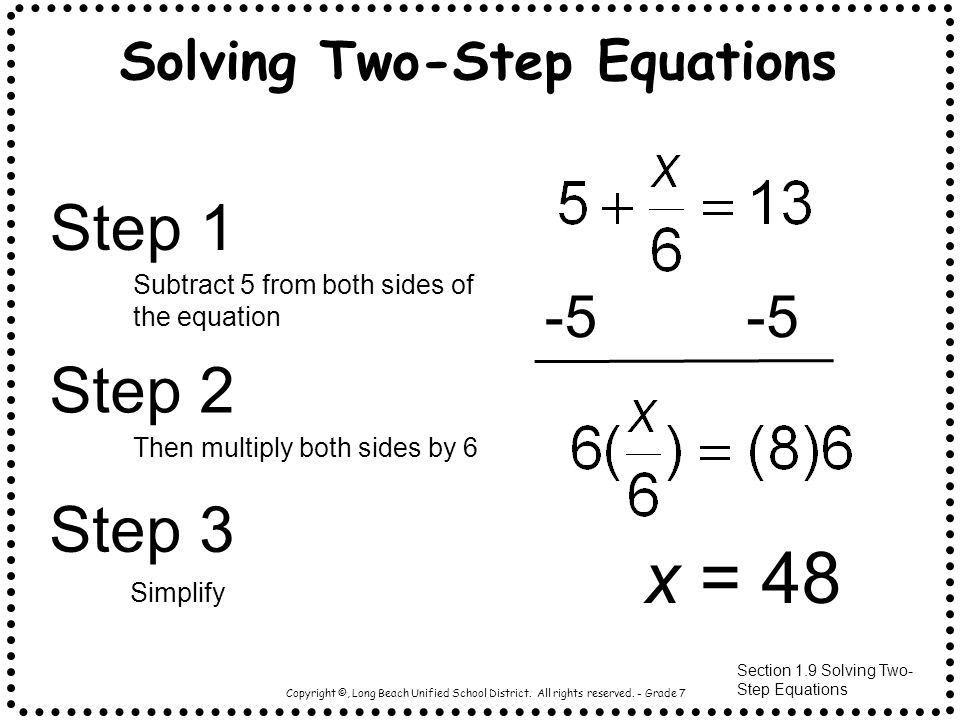
 Нужно показать его на прозрачном фоне. Но, это я уже писала и по другим урокам. А так очень добротный урок. Благодаря твоим урокам, я узнала много нового, до чего руки не доходили.
Нужно показать его на прозрачном фоне. Но, это я уже писала и по другим урокам. А так очень добротный урок. Благодаря твоим урокам, я узнала много нового, до чего руки не доходили.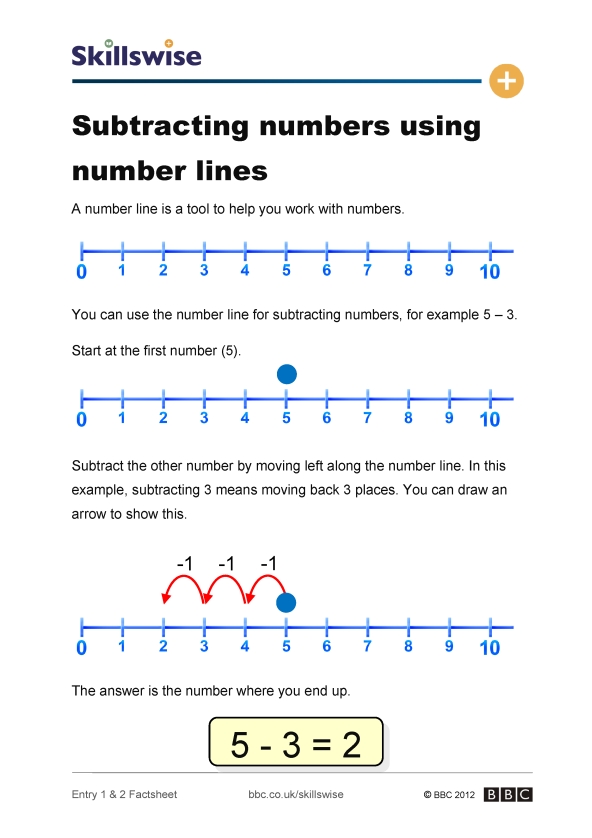 Спасибо за урок. Спасибо за оценку прошлого домашнего задания. В этом уроке было все понятно, трудностей не было. Очень легко, оказалось, отделить фигуру, буду теперь этим пользоваться. Вариантов цветочков было много, те которые понравились, обозначила цифрами, очень интересно экспериментировать. С нетерпением жду следующего урока.
Спасибо за урок. Спасибо за оценку прошлого домашнего задания. В этом уроке было все понятно, трудностей не было. Очень легко, оказалось, отделить фигуру, буду теперь этим пользоваться. Вариантов цветочков было много, те которые понравились, обозначила цифрами, очень интересно экспериментировать. С нетерпением жду следующего урока. 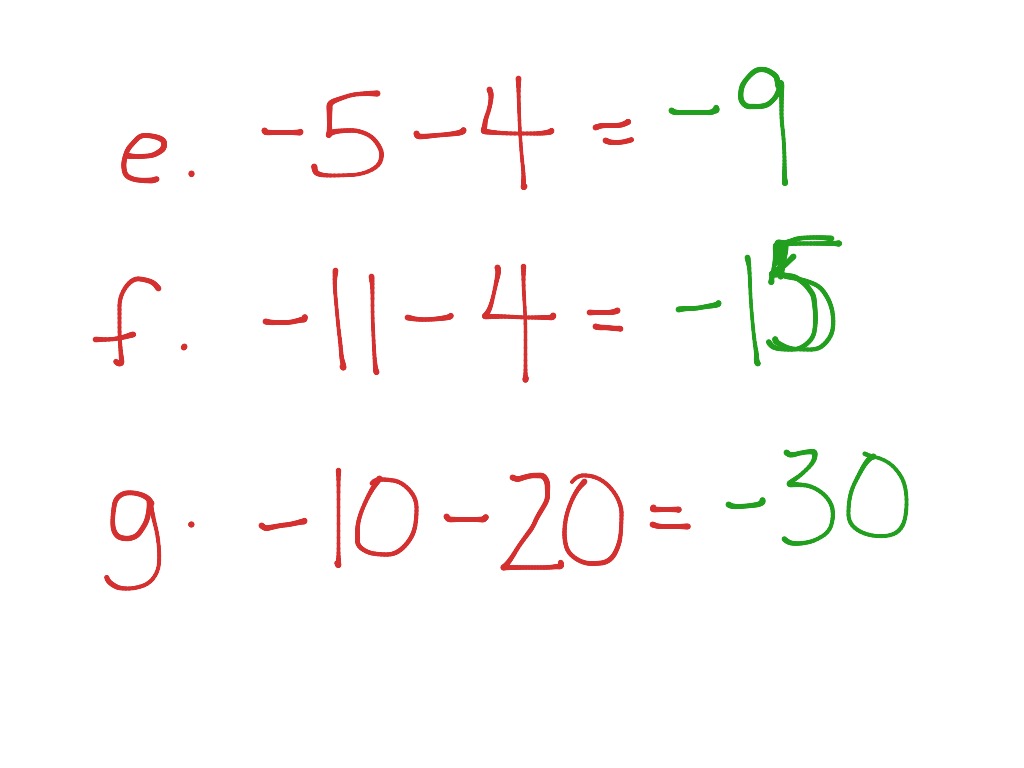
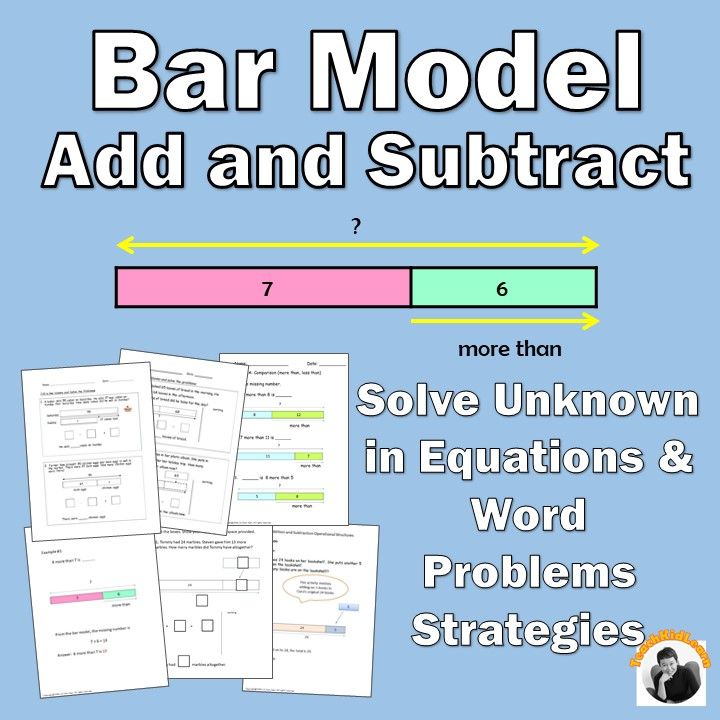
 Используйте этот режим для обесцвечивания изображения. При вычитании жёлтого цвета изображение становится более голубым и более удручающим.
Используйте этот режим для обесцвечивания изображения. При вычитании жёлтого цвета изображение становится более голубым и более удручающим. Вы можете использовать это, чтобы увидеть водяной знак (см. Watermark images), который вы поместили на изображение для обнаружения кражи.
Вы можете использовать это, чтобы увидеть водяной знак (см. Watermark images), который вы поместили на изображение для обнаружения кражи. 2 Взлом
2 Взлом